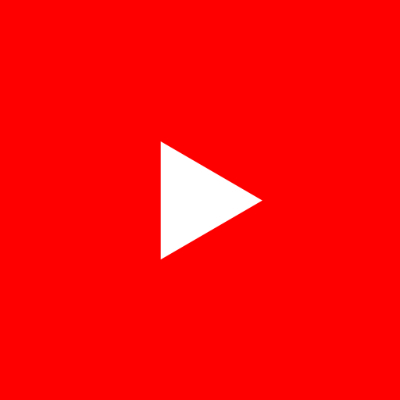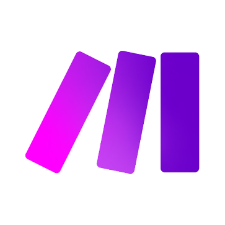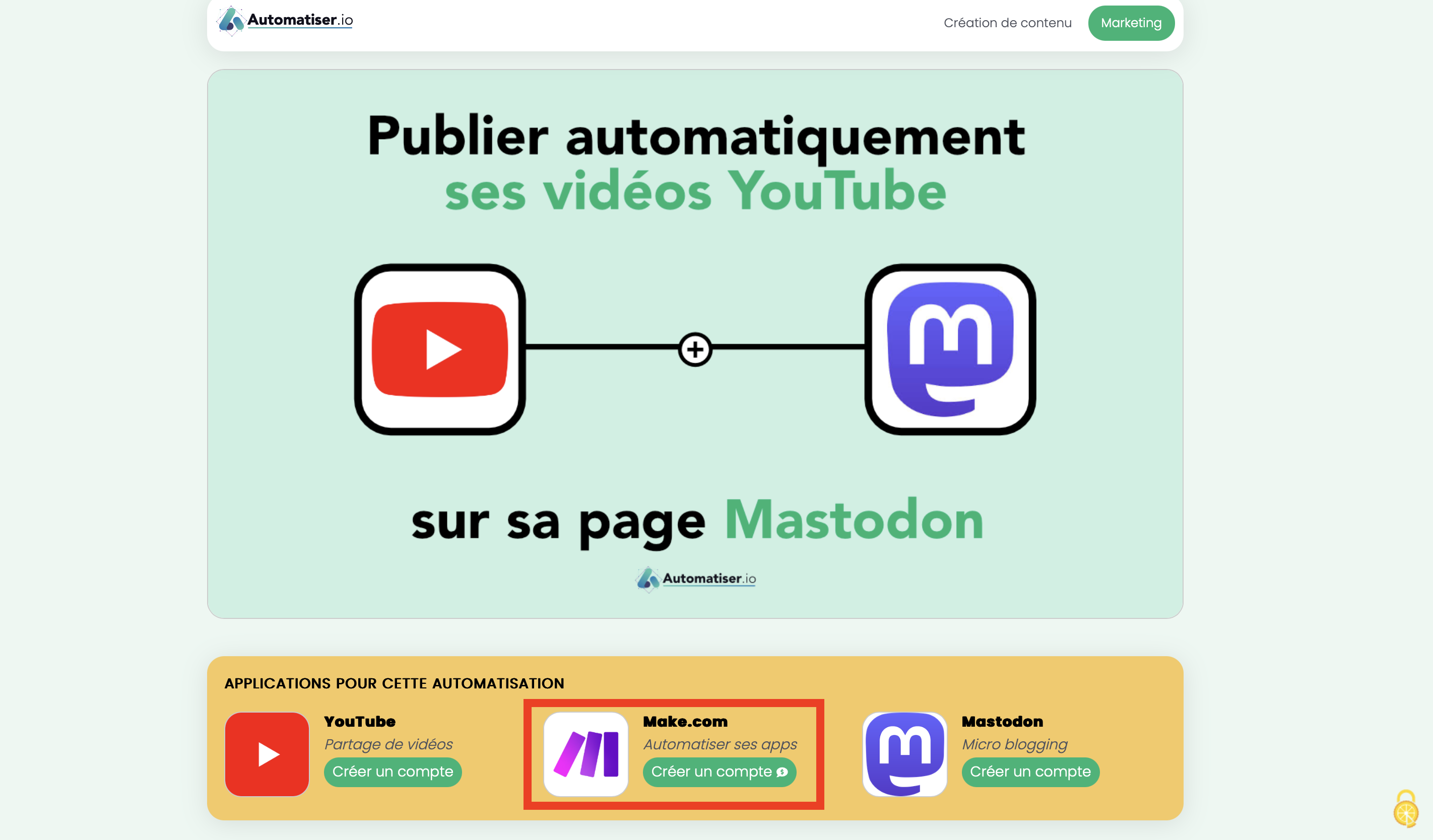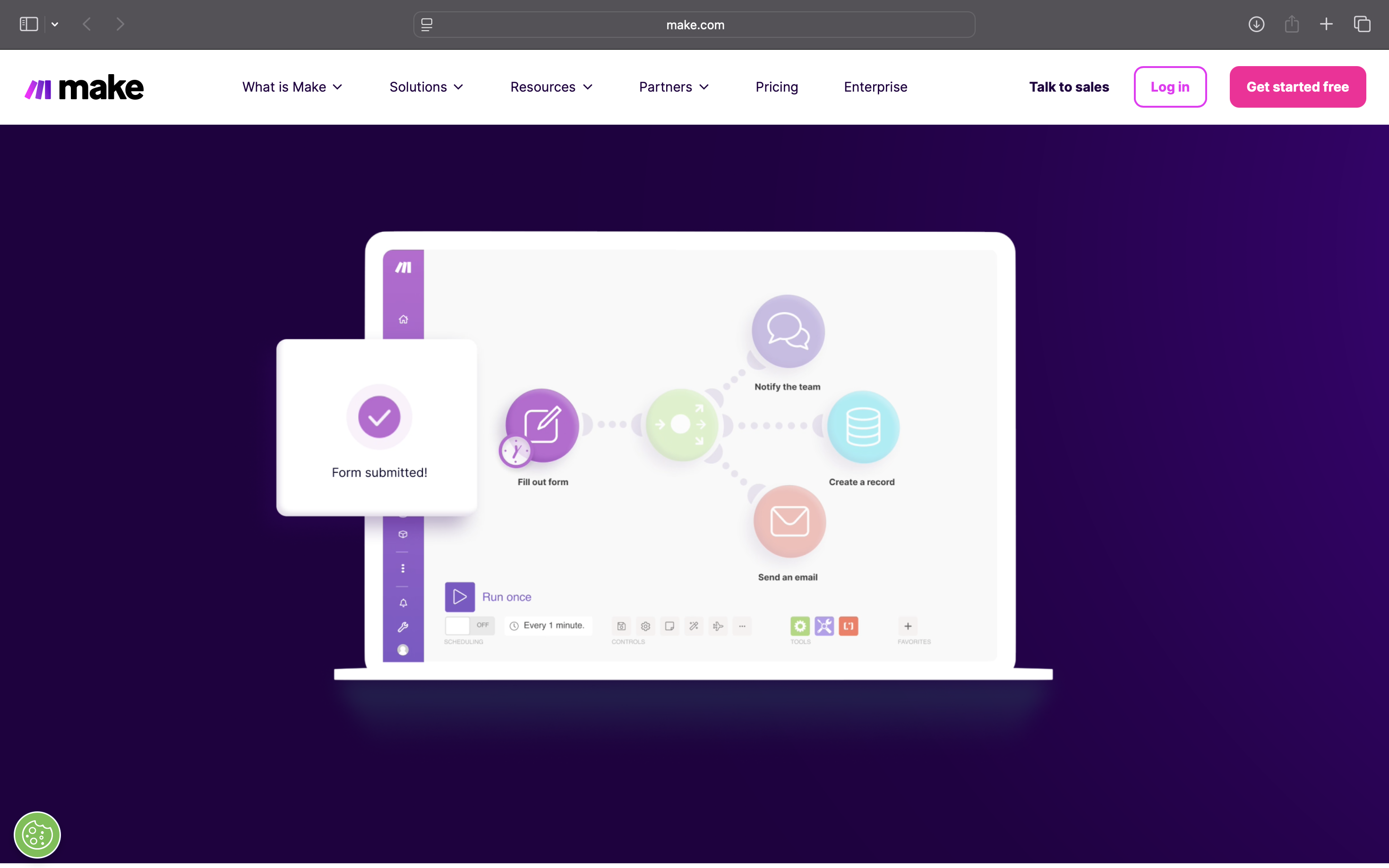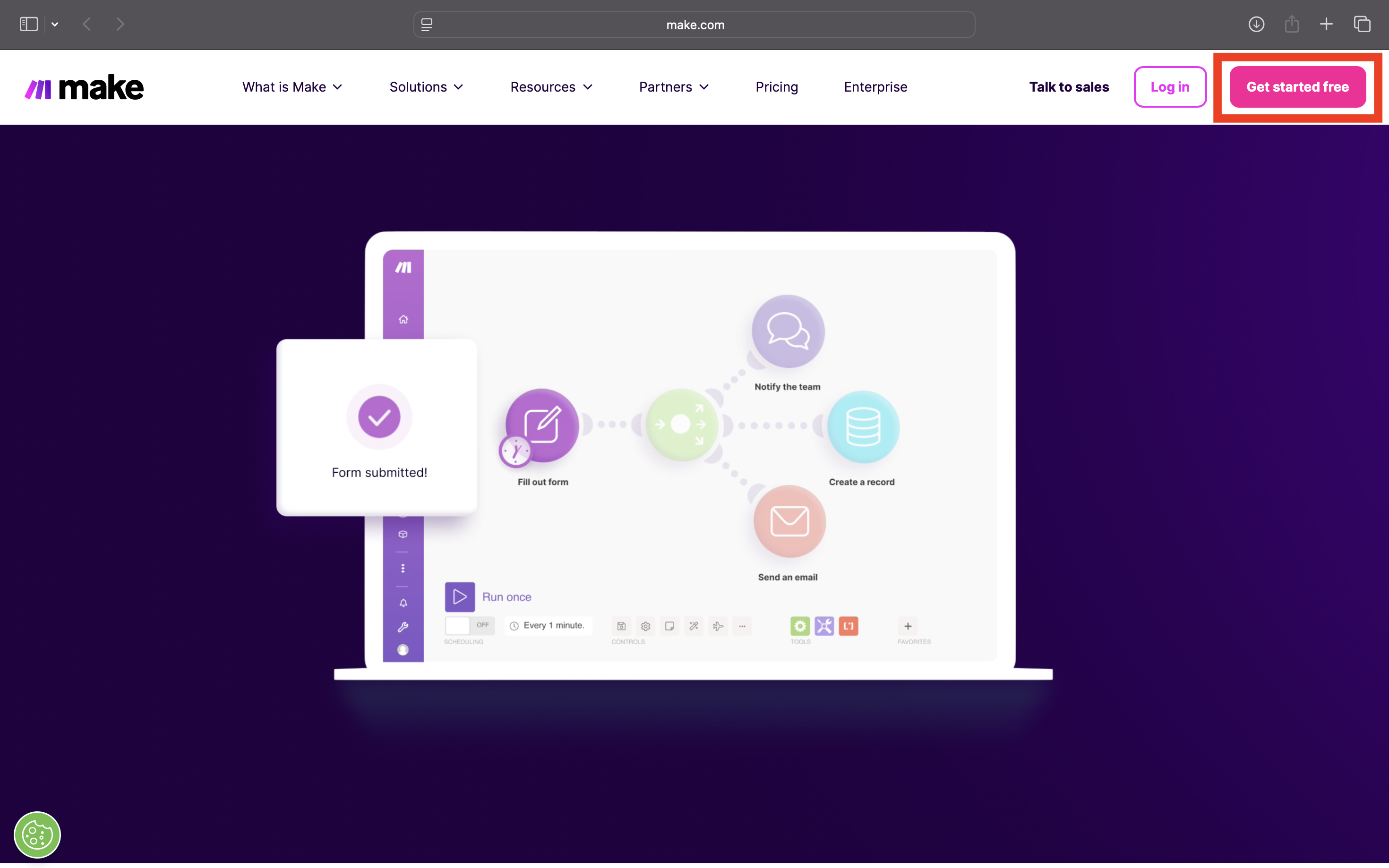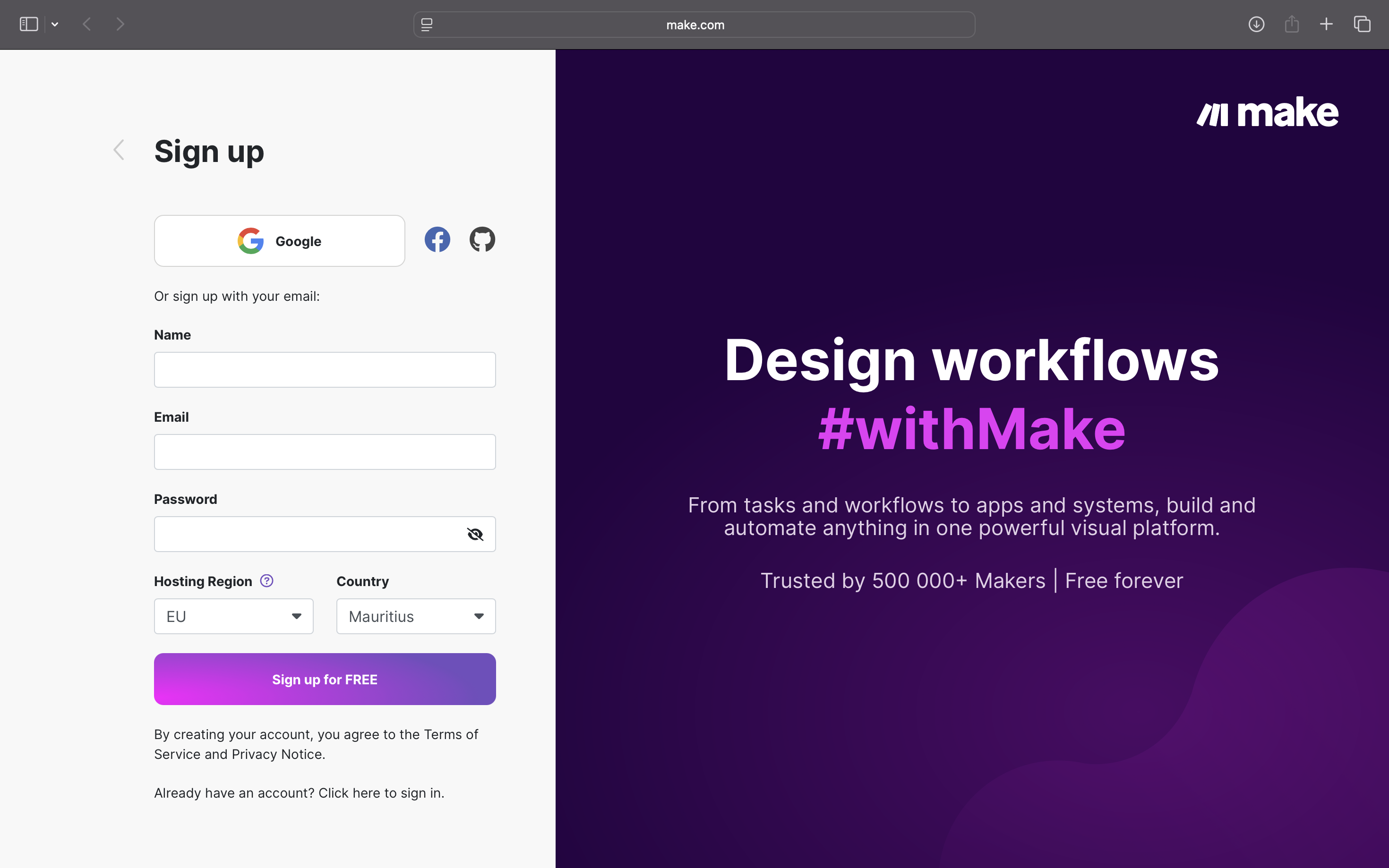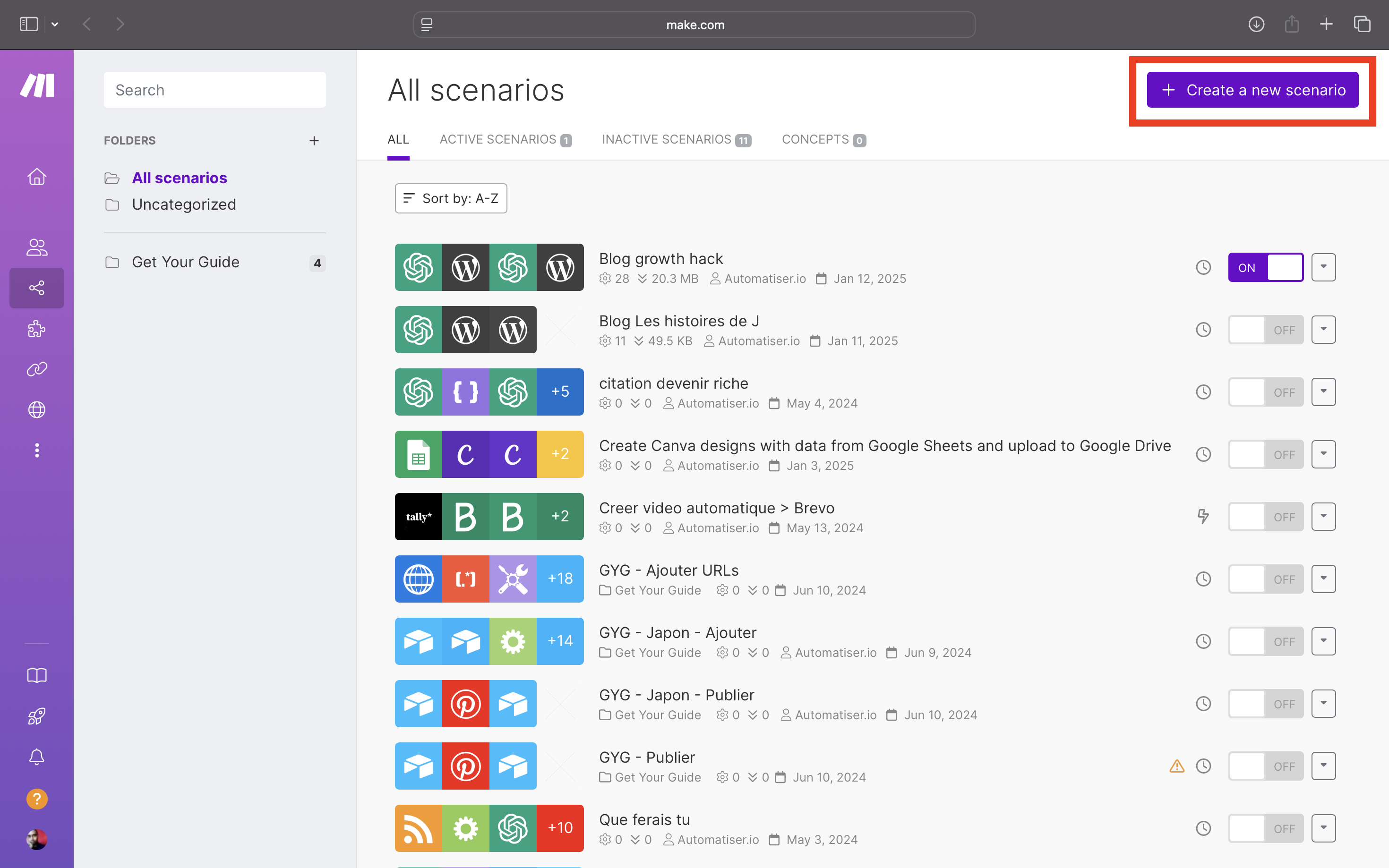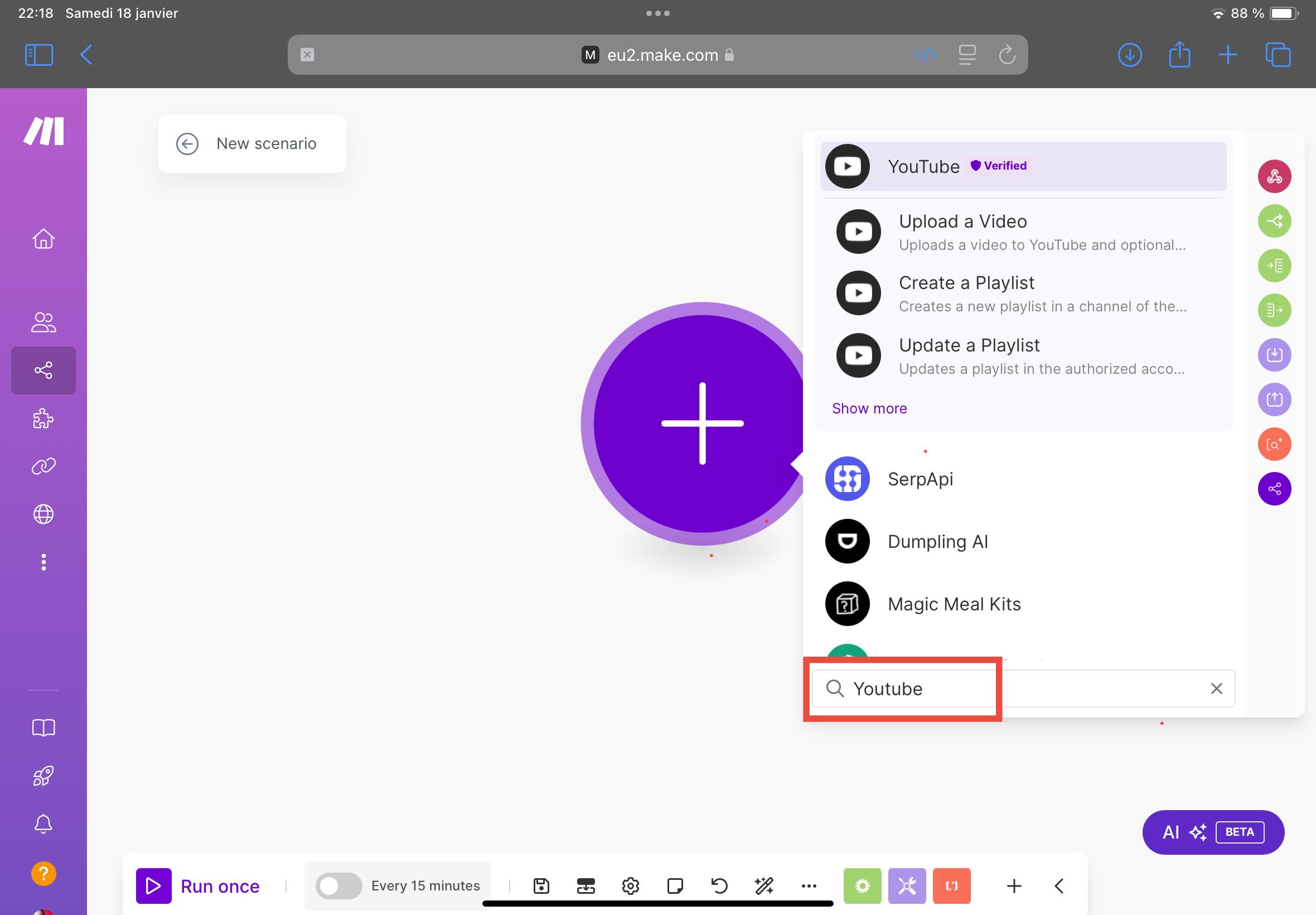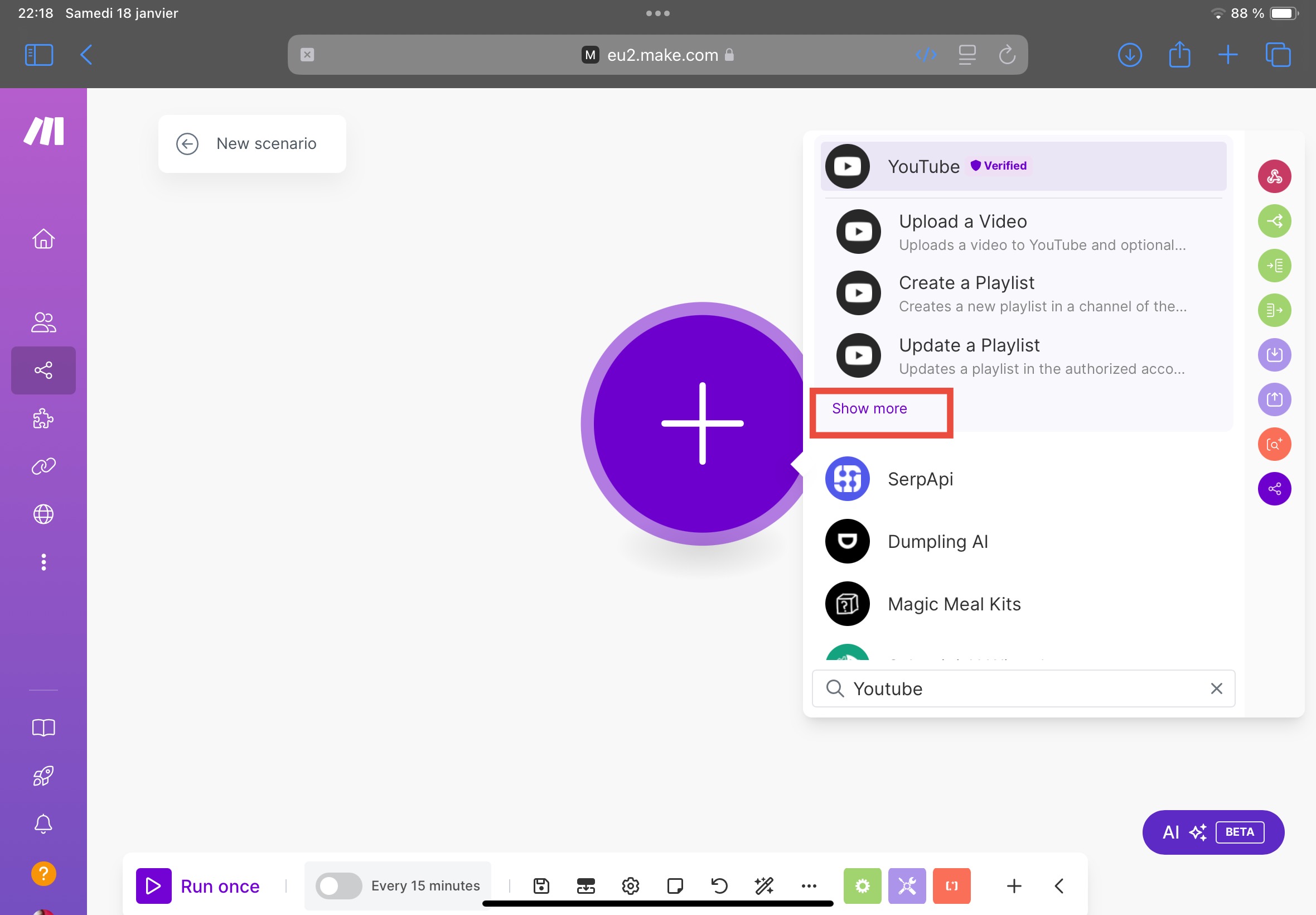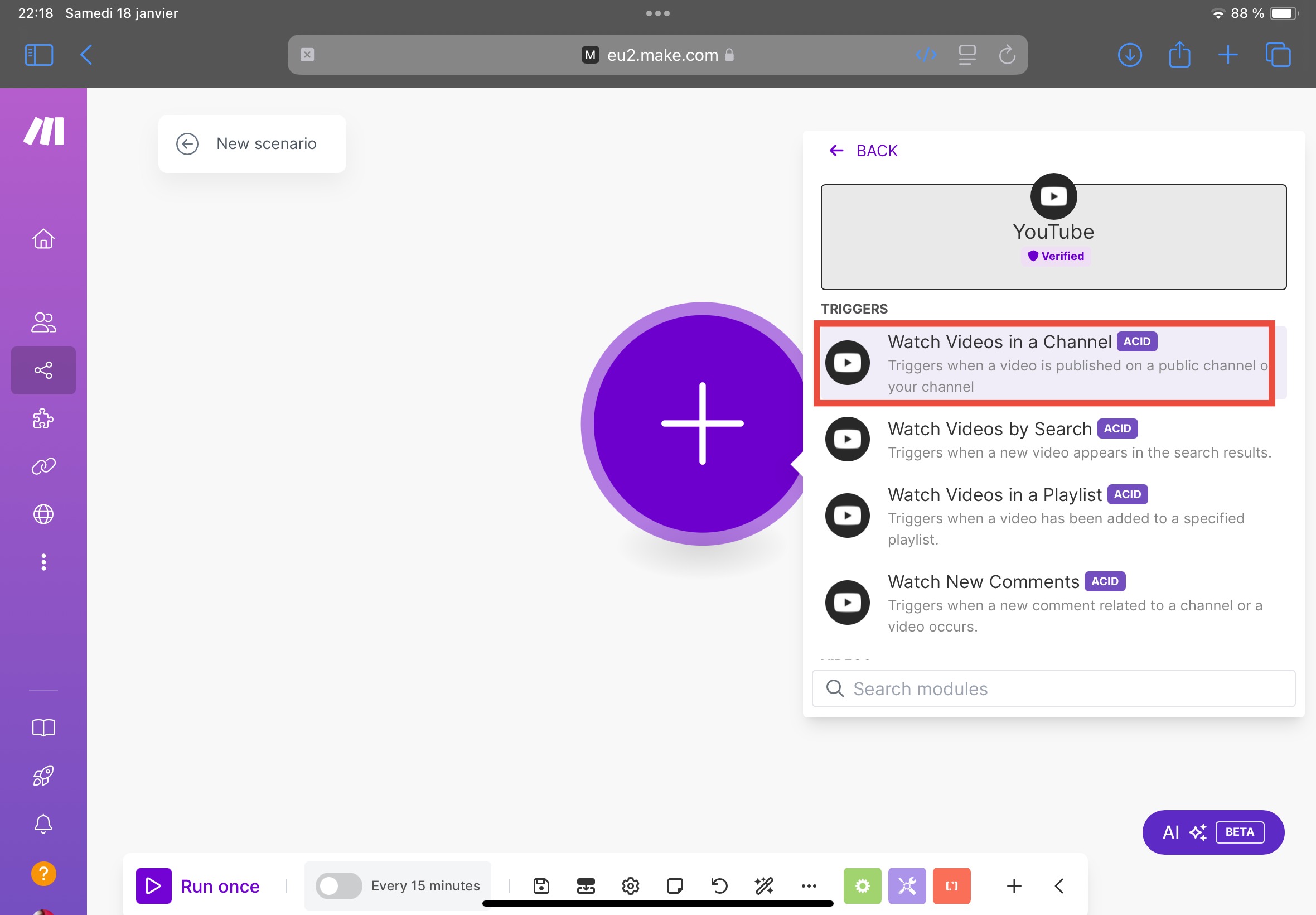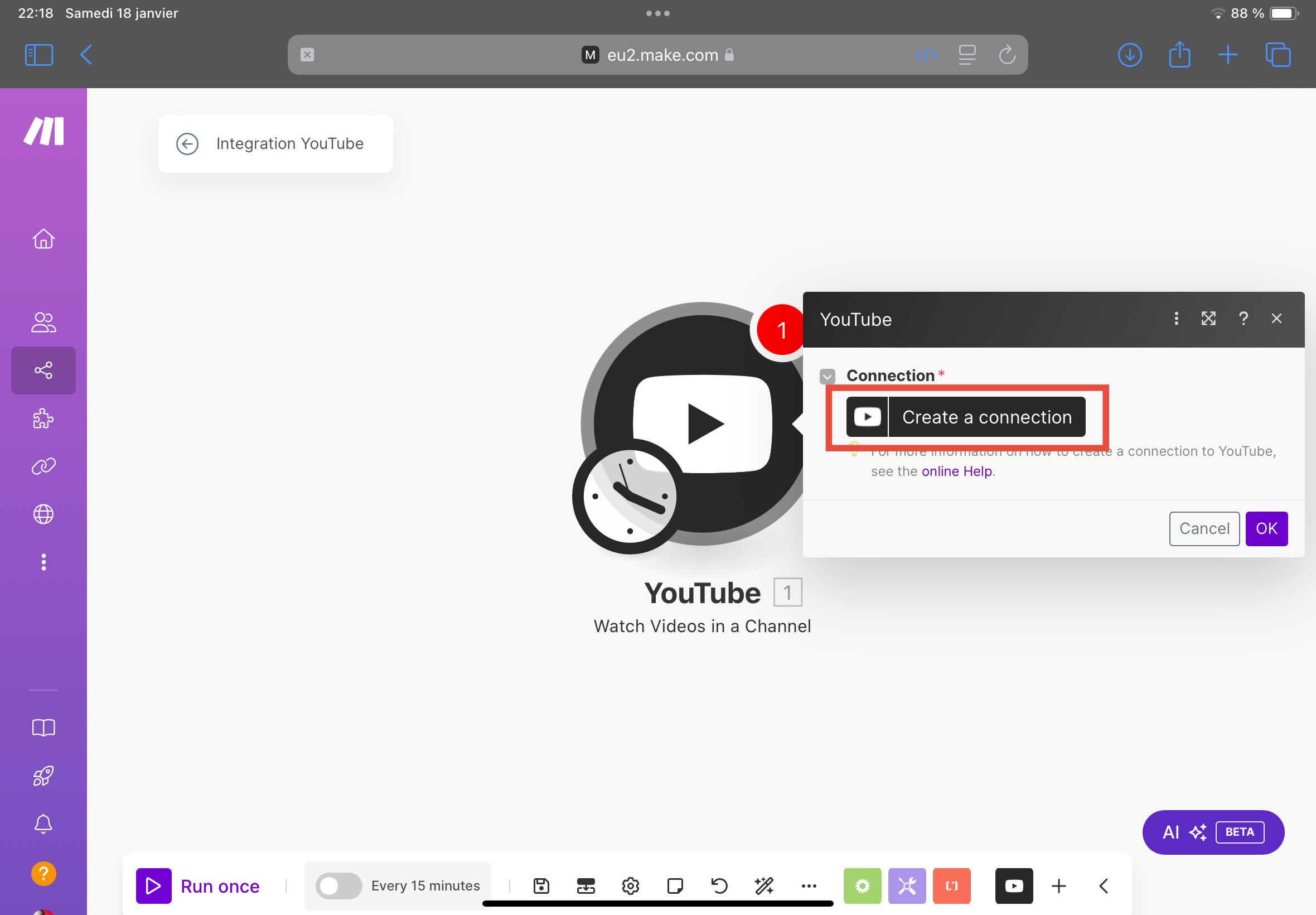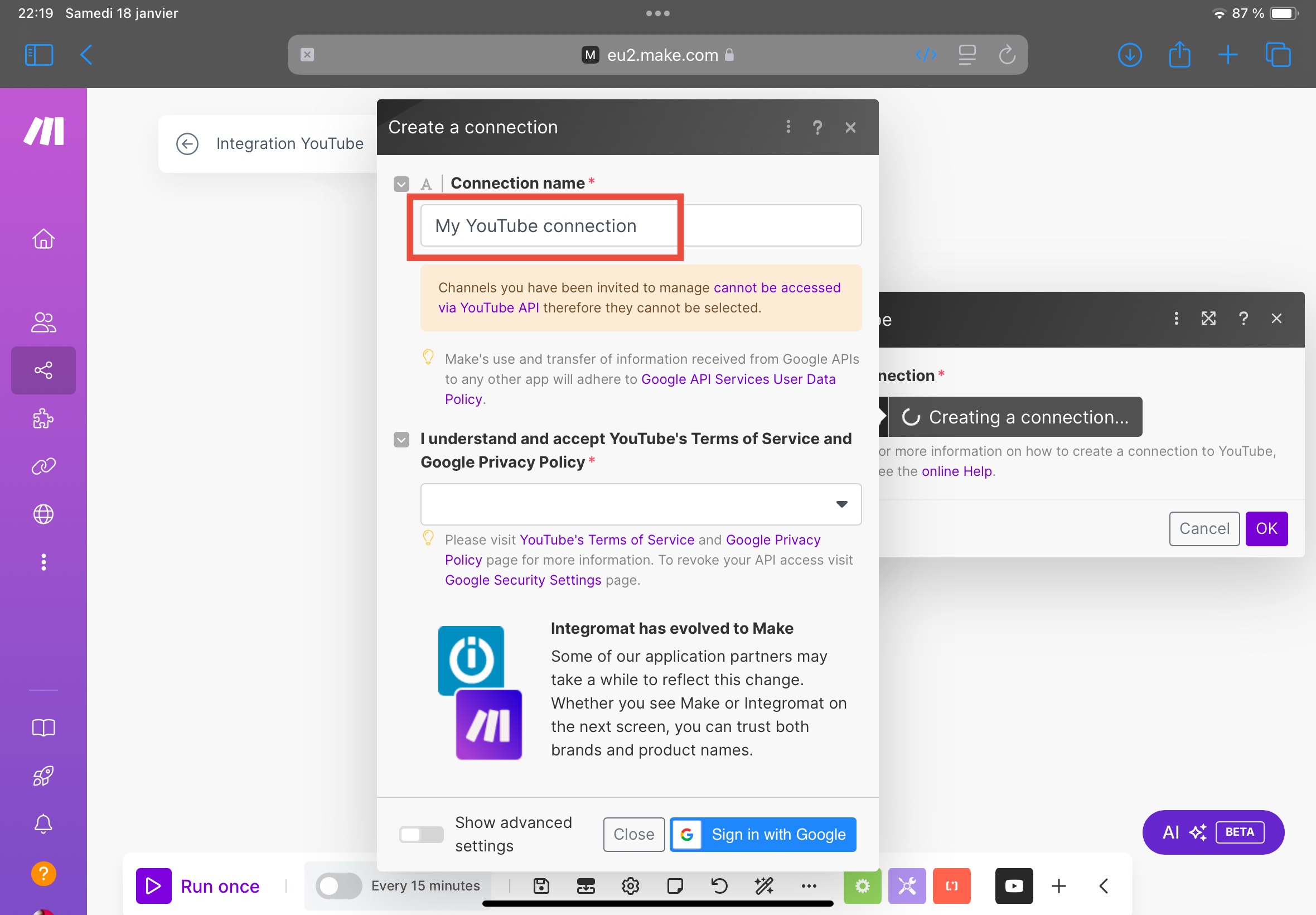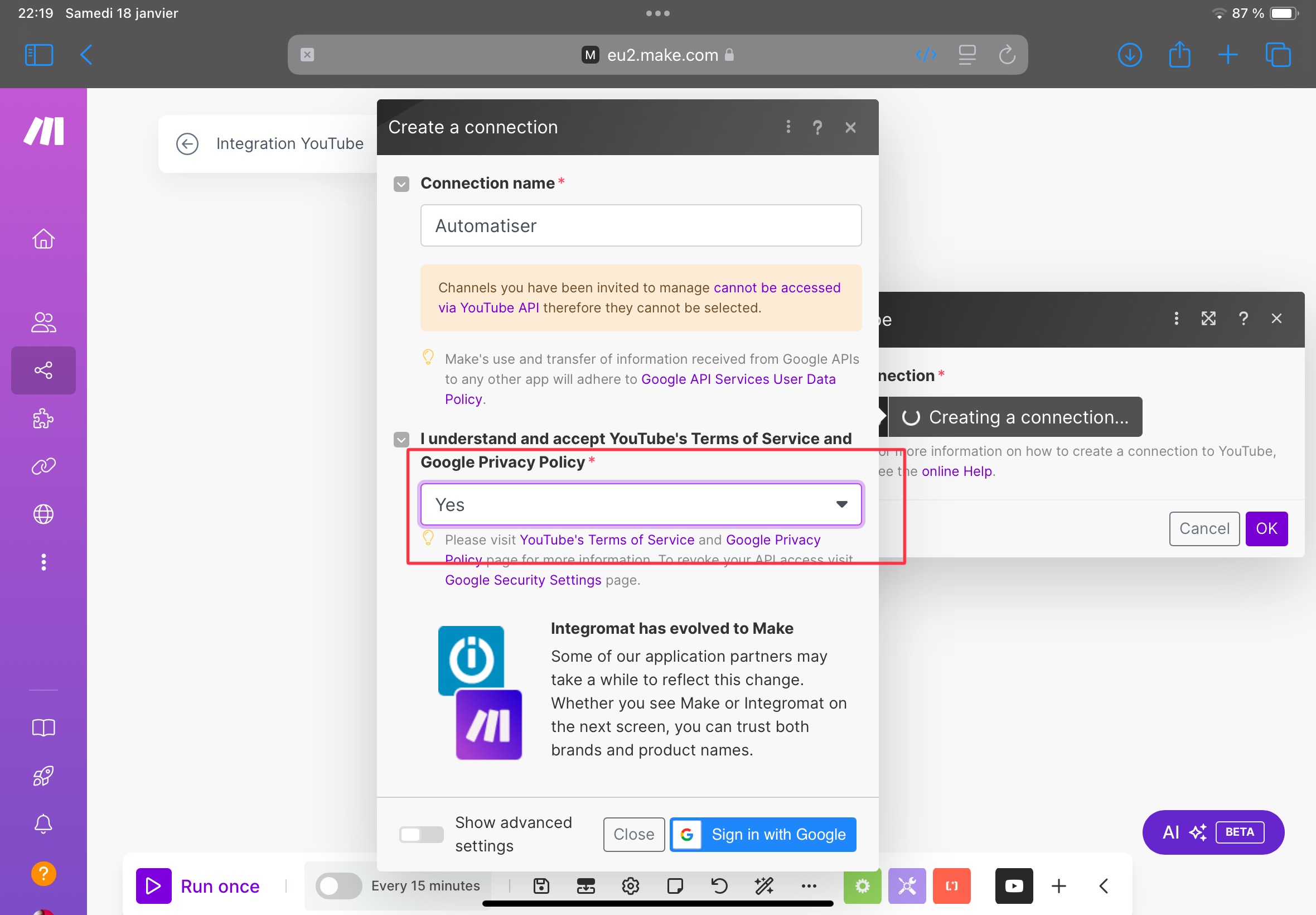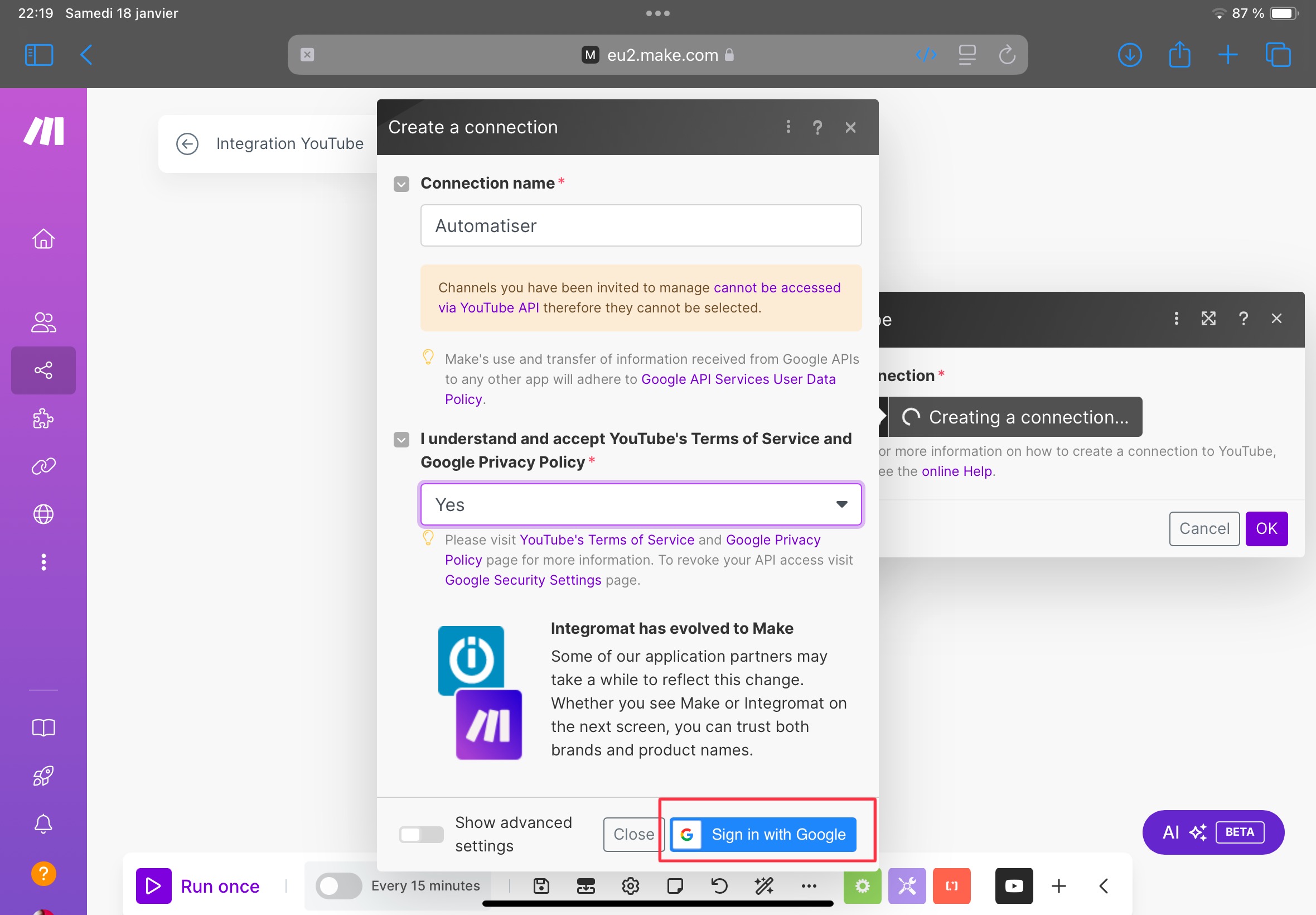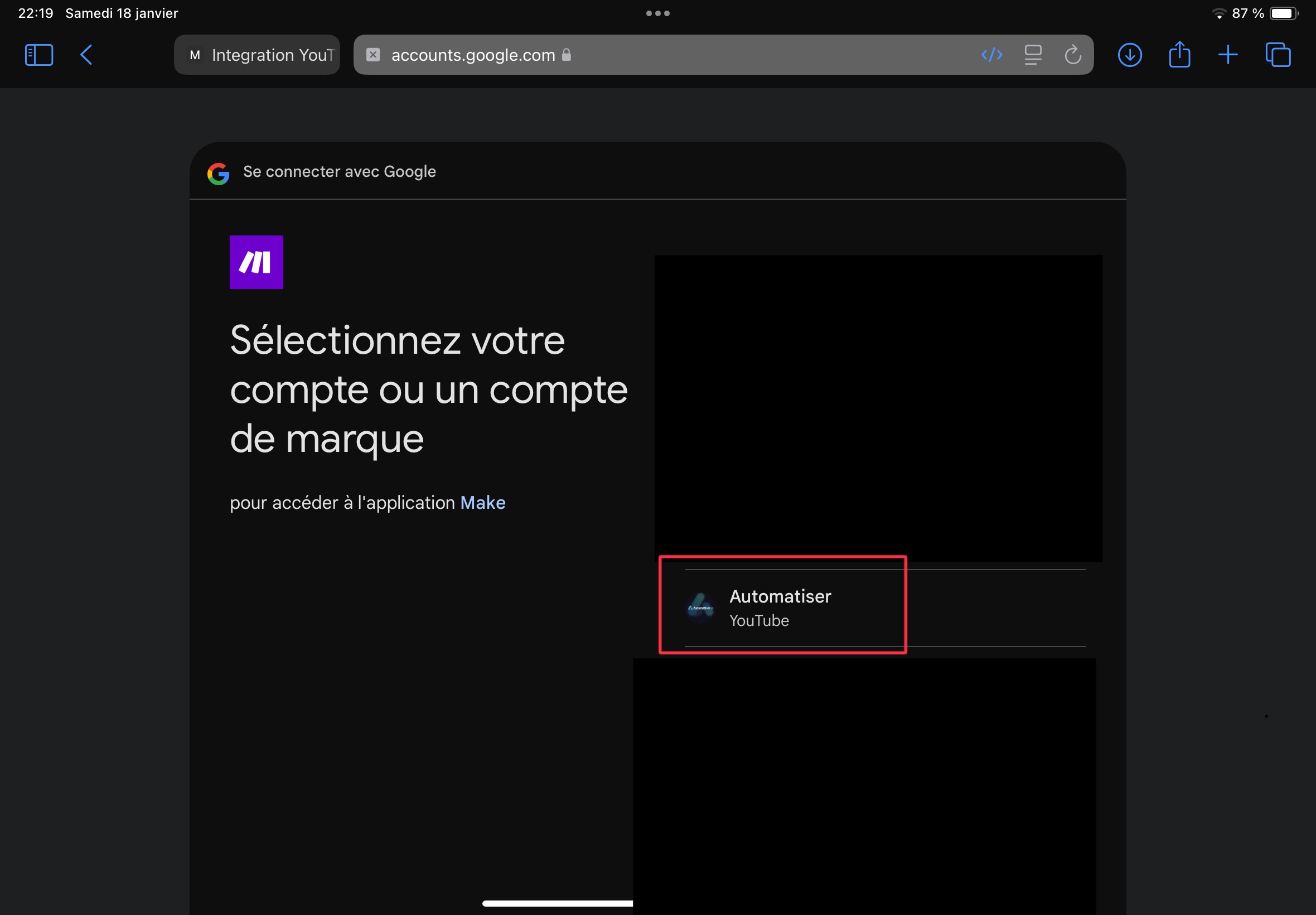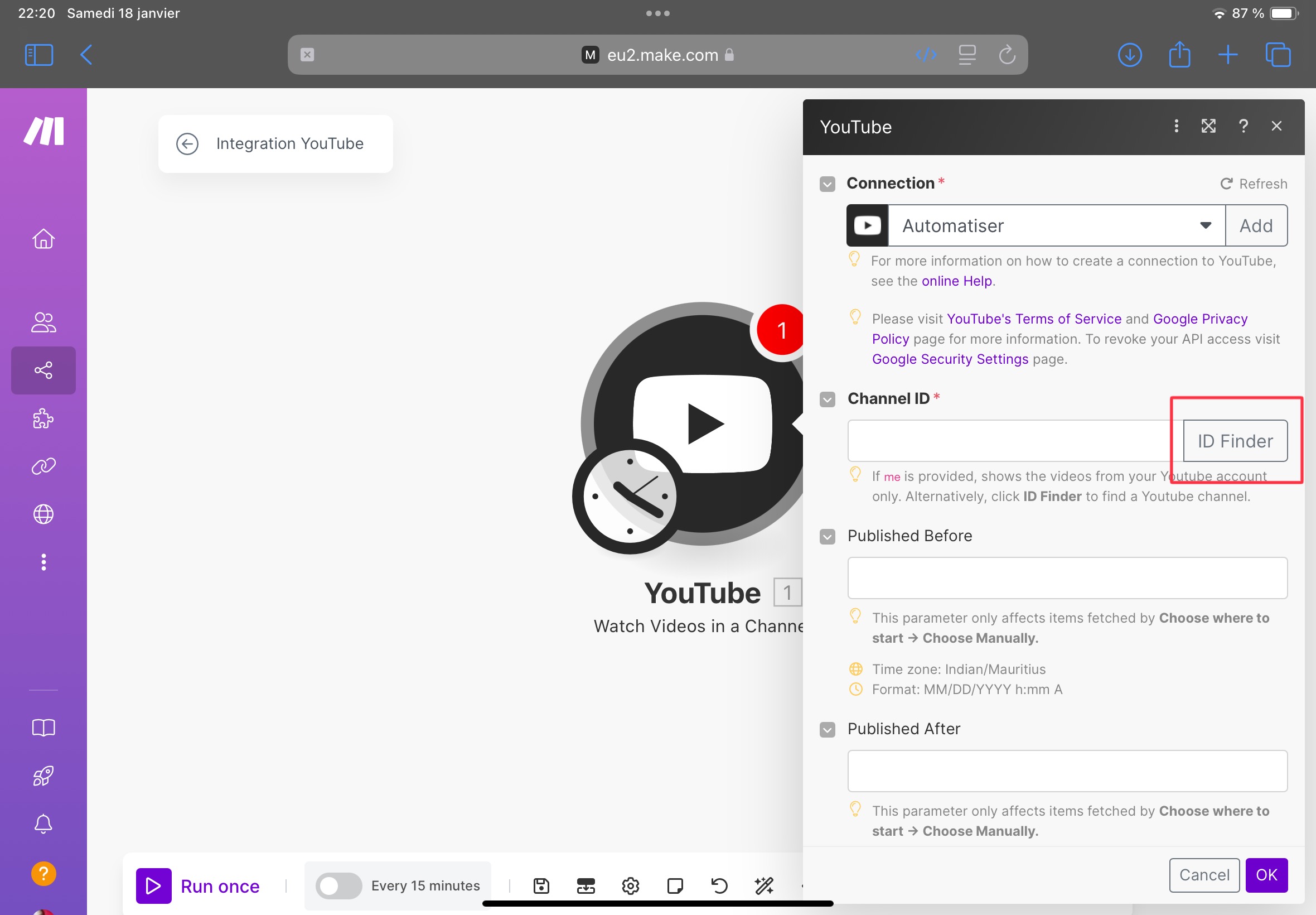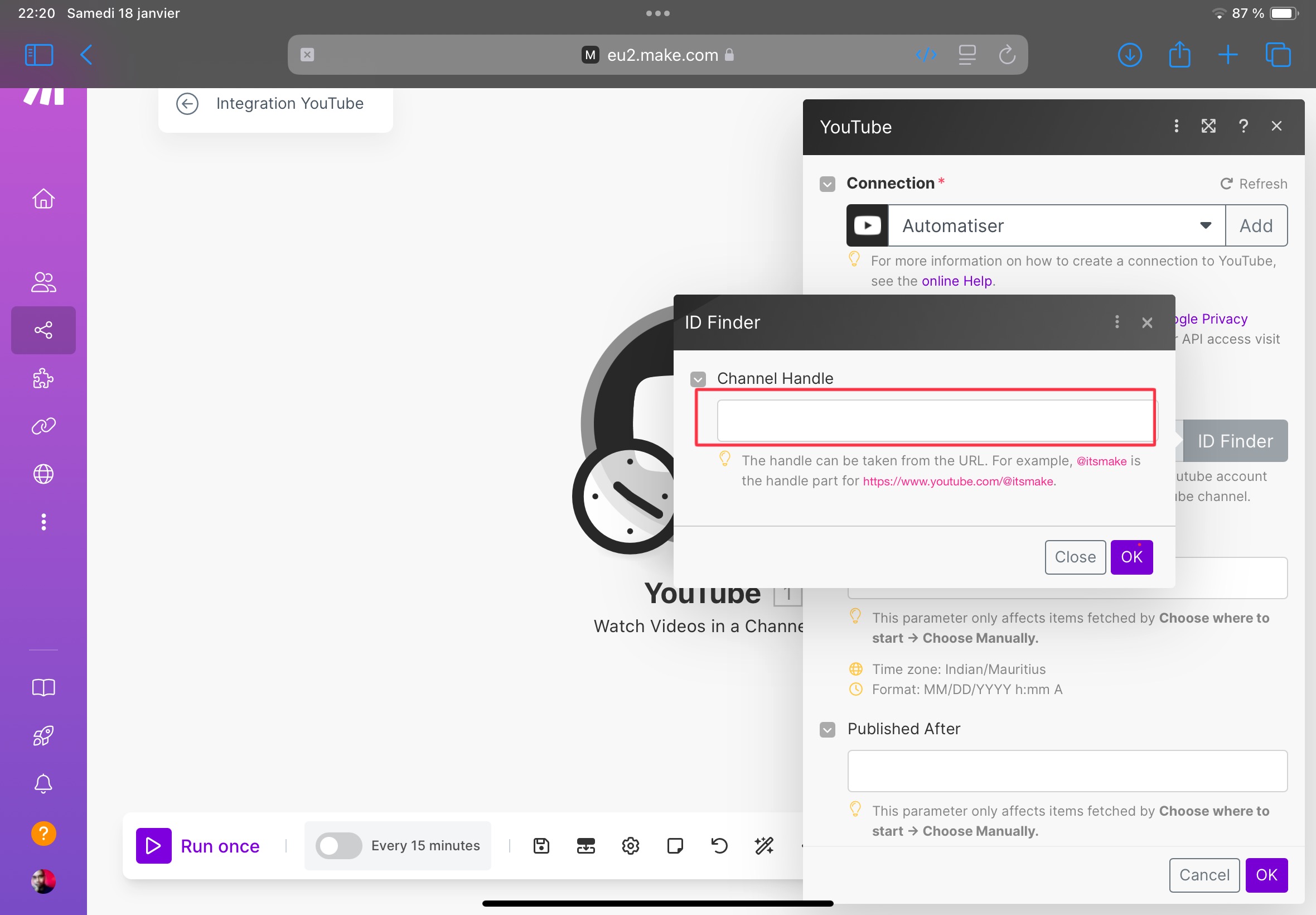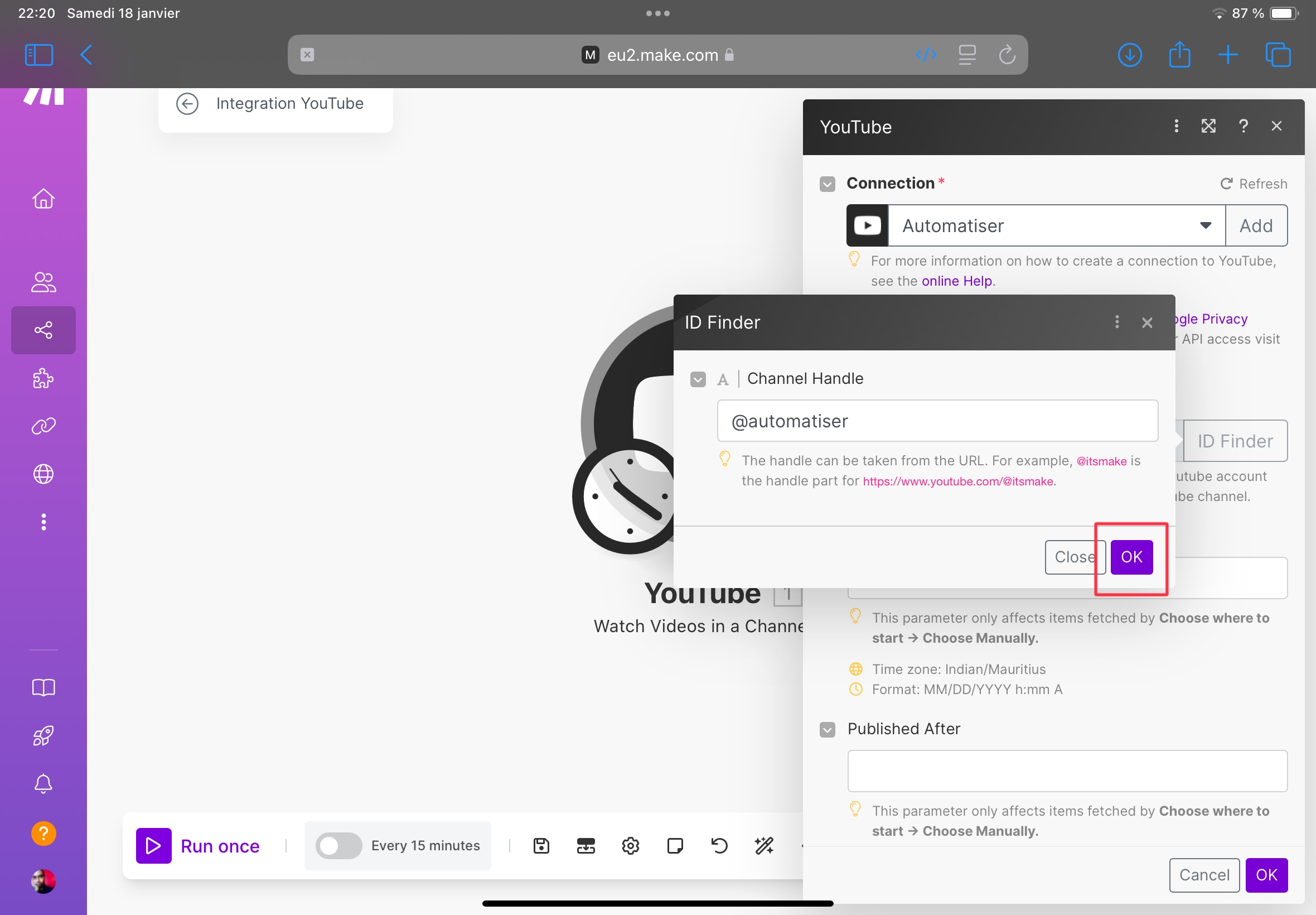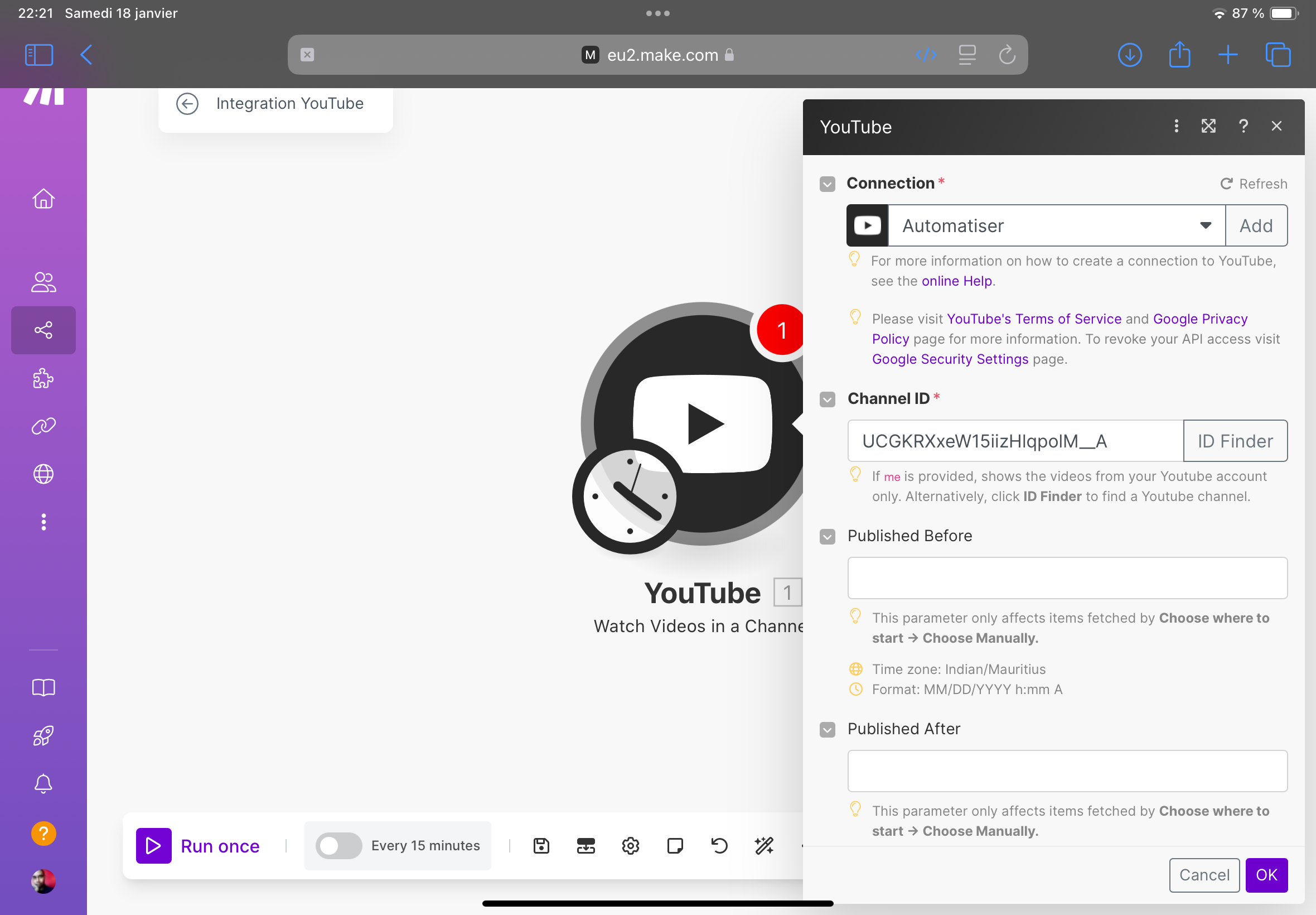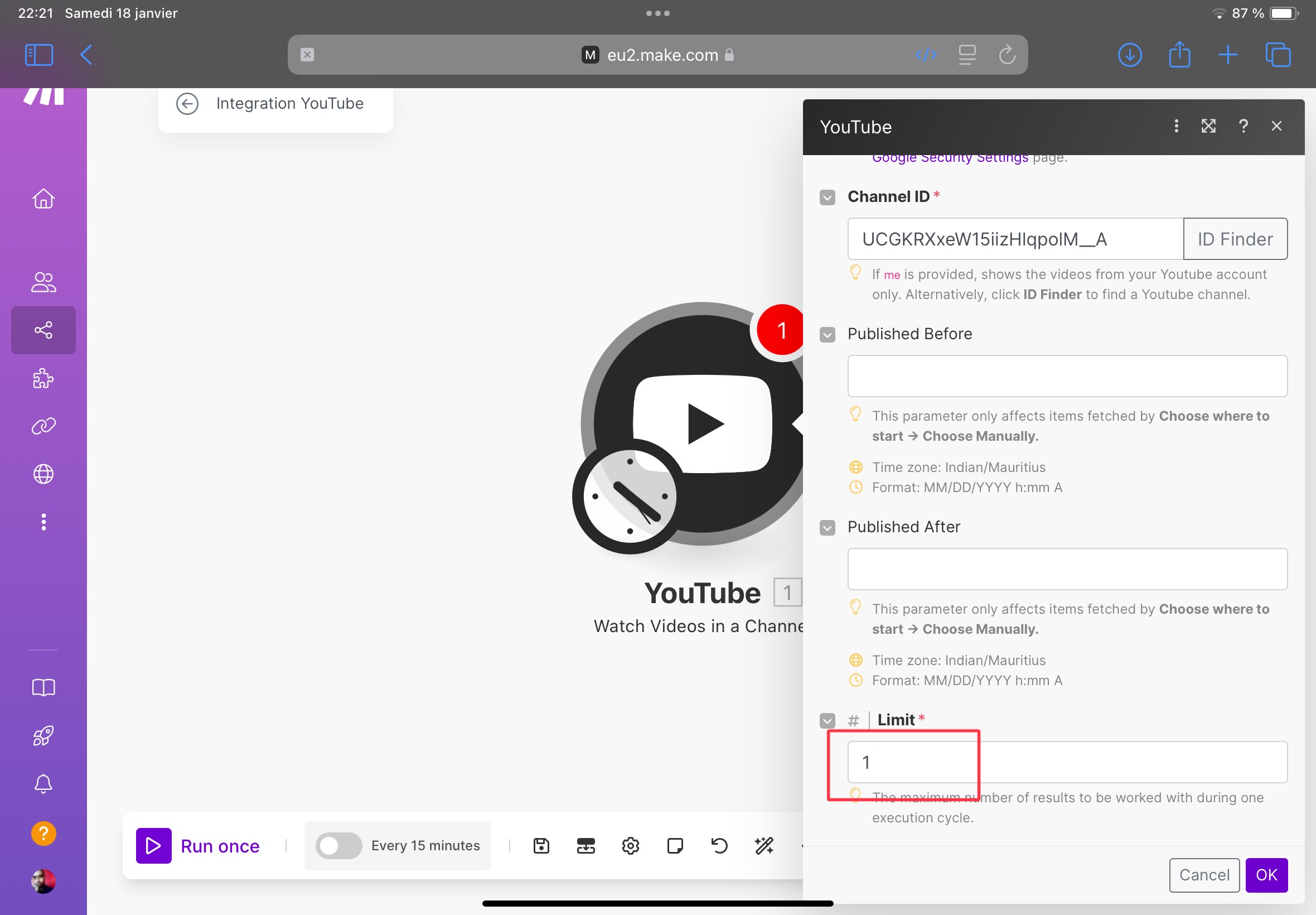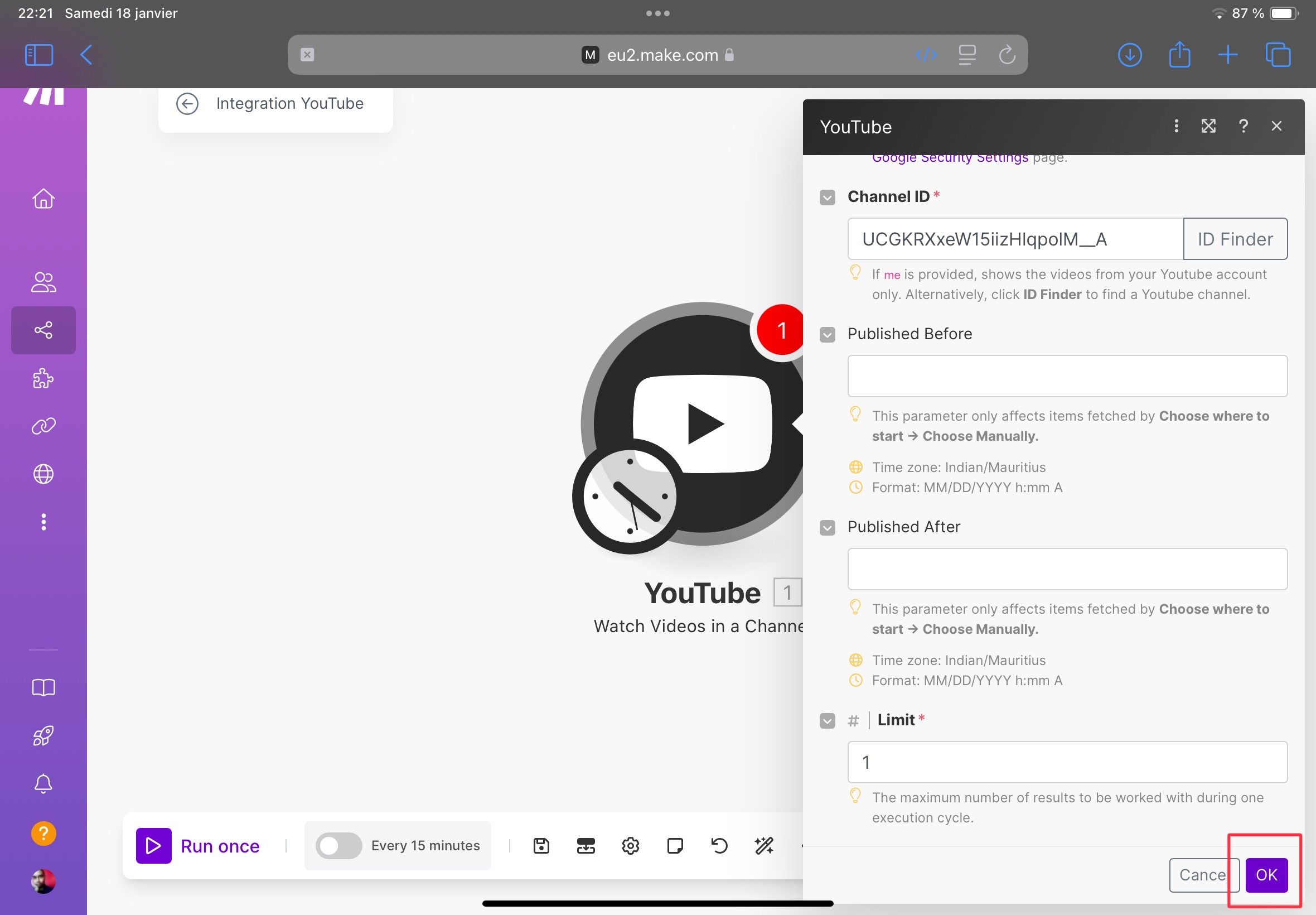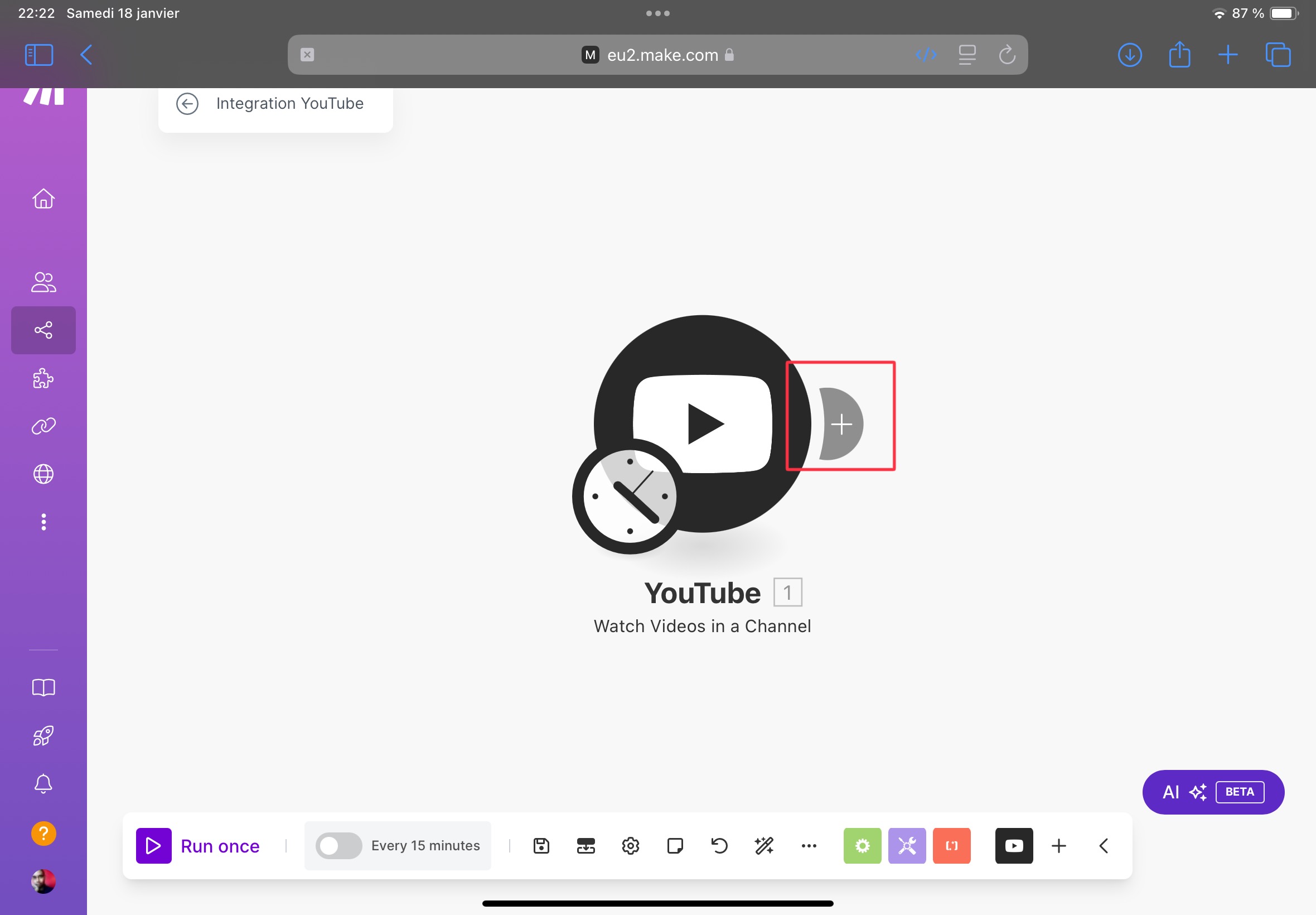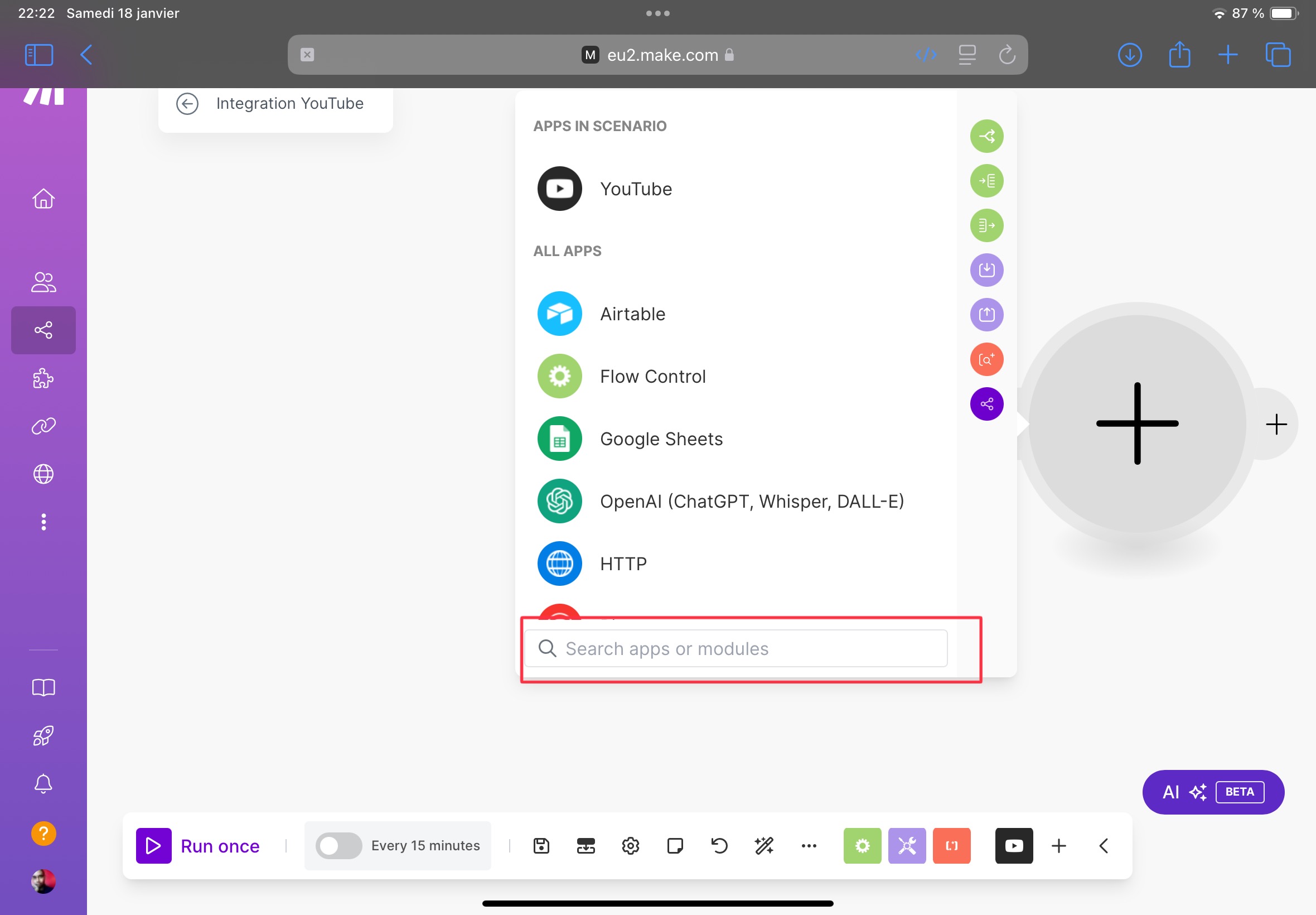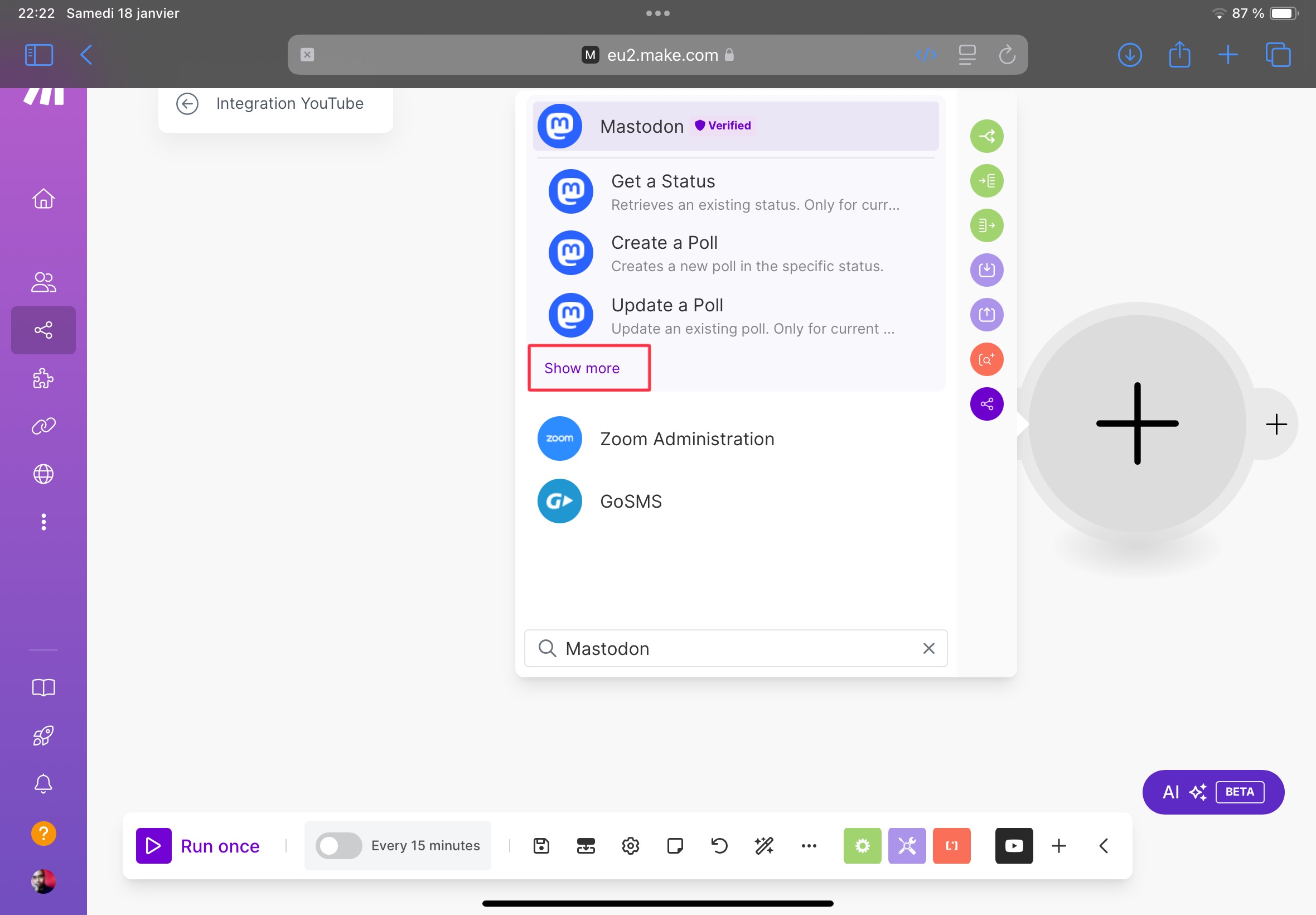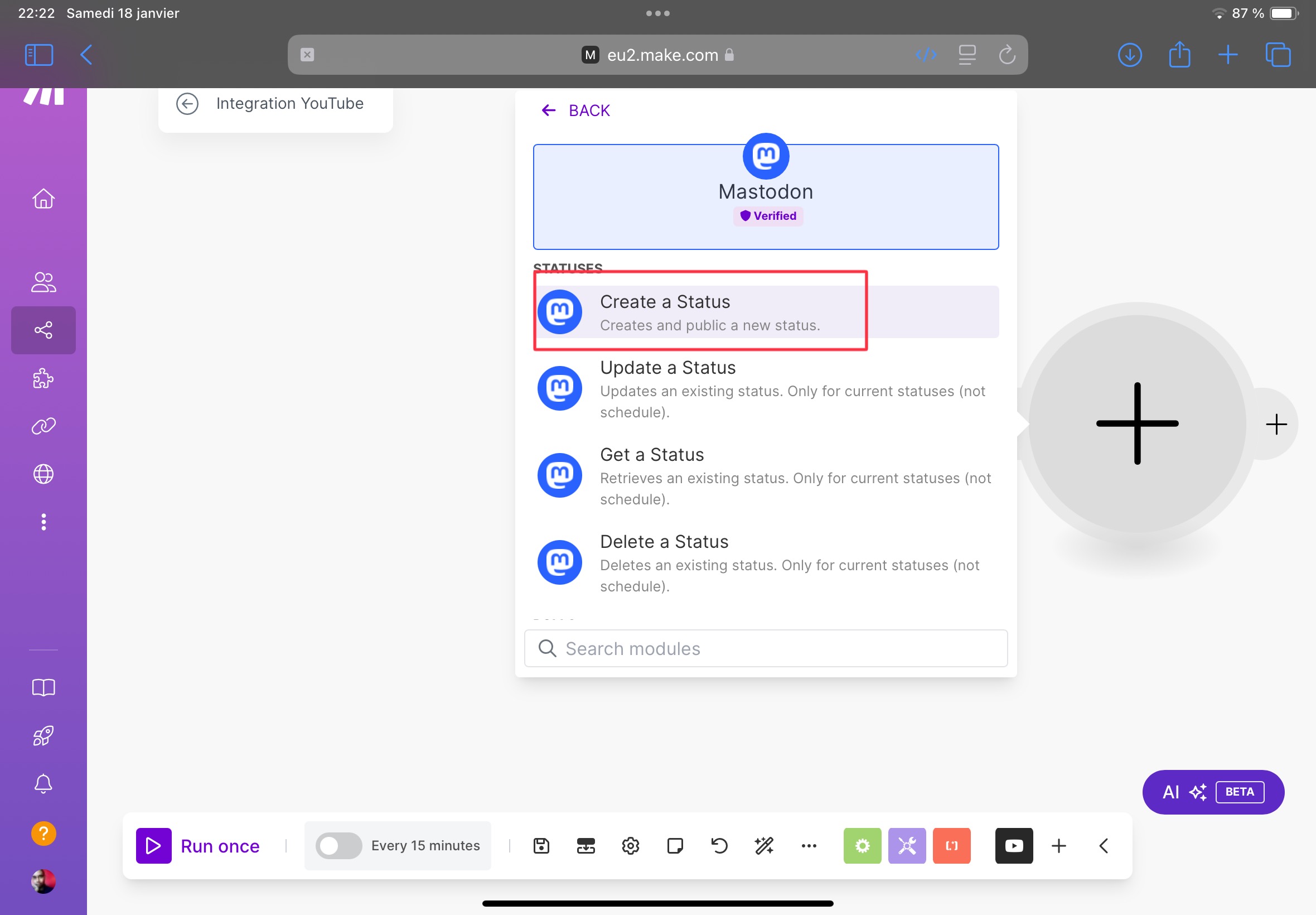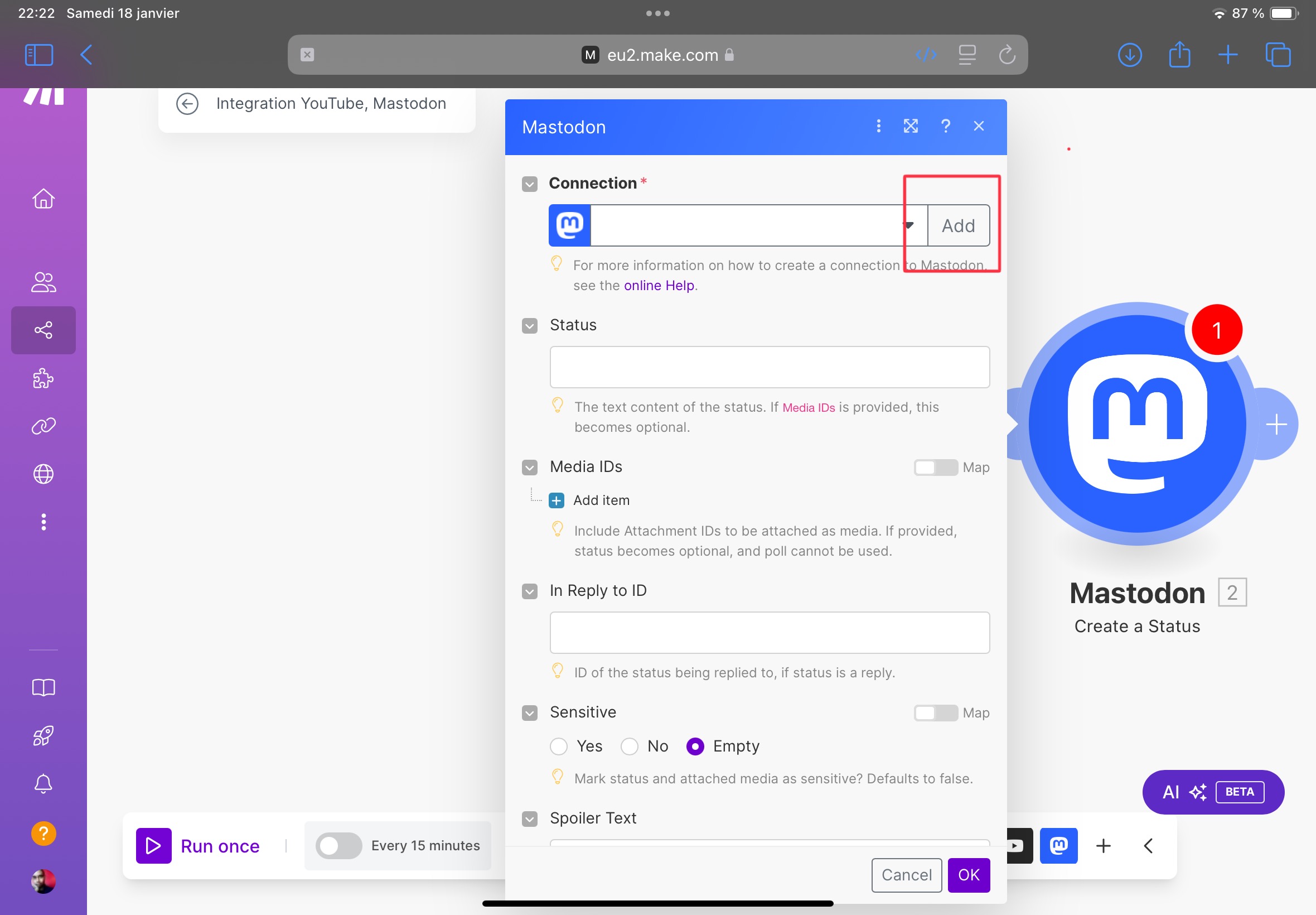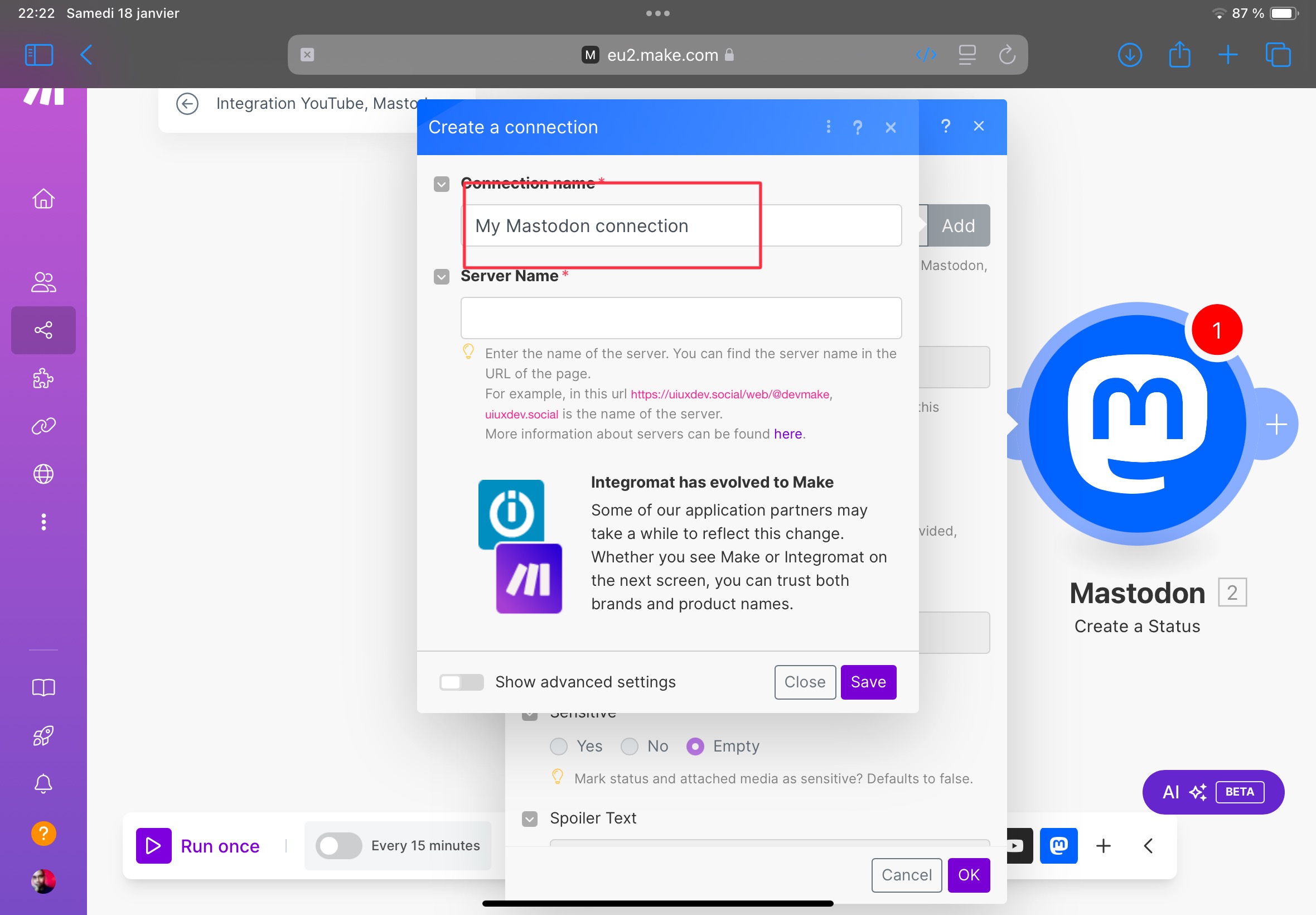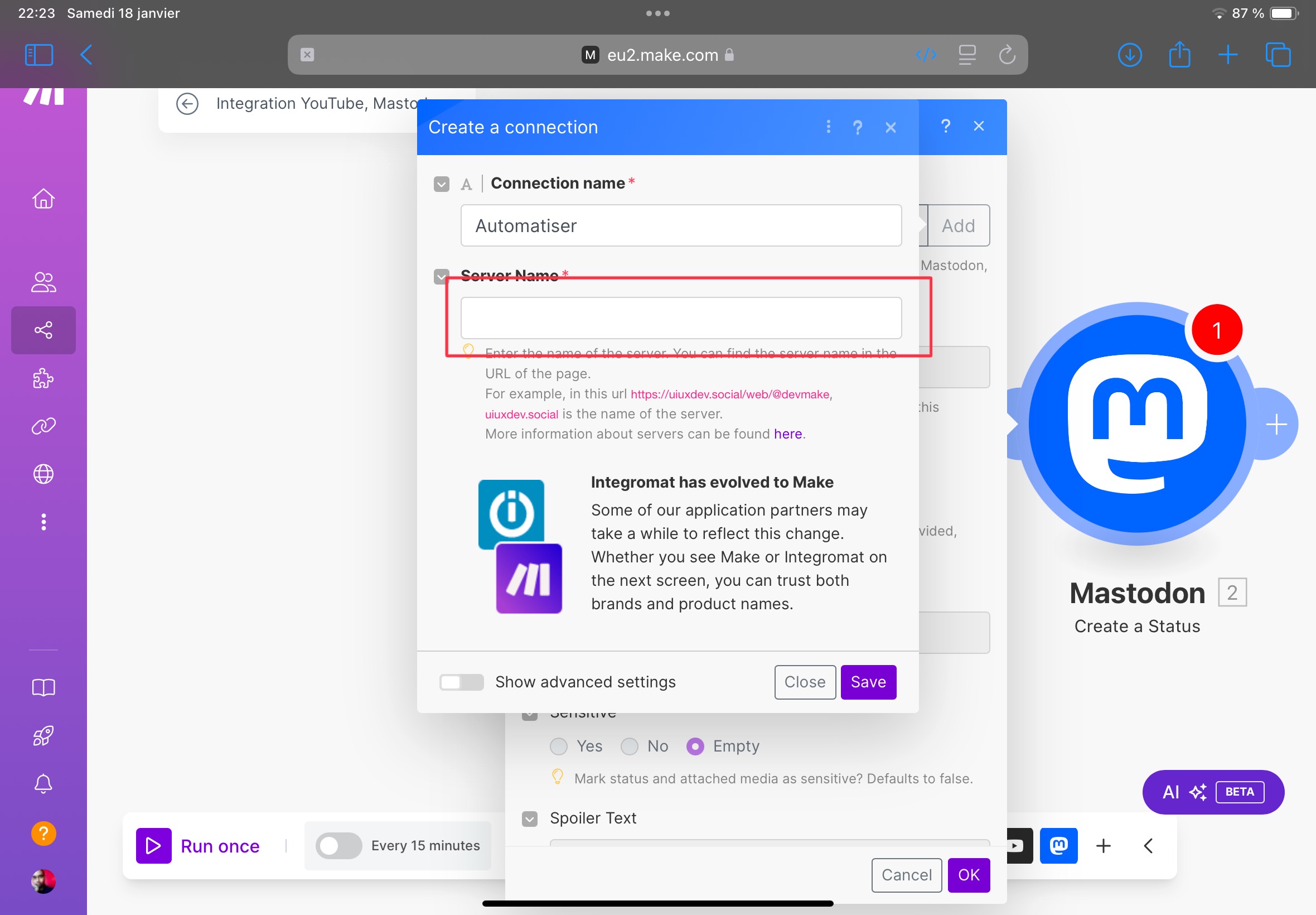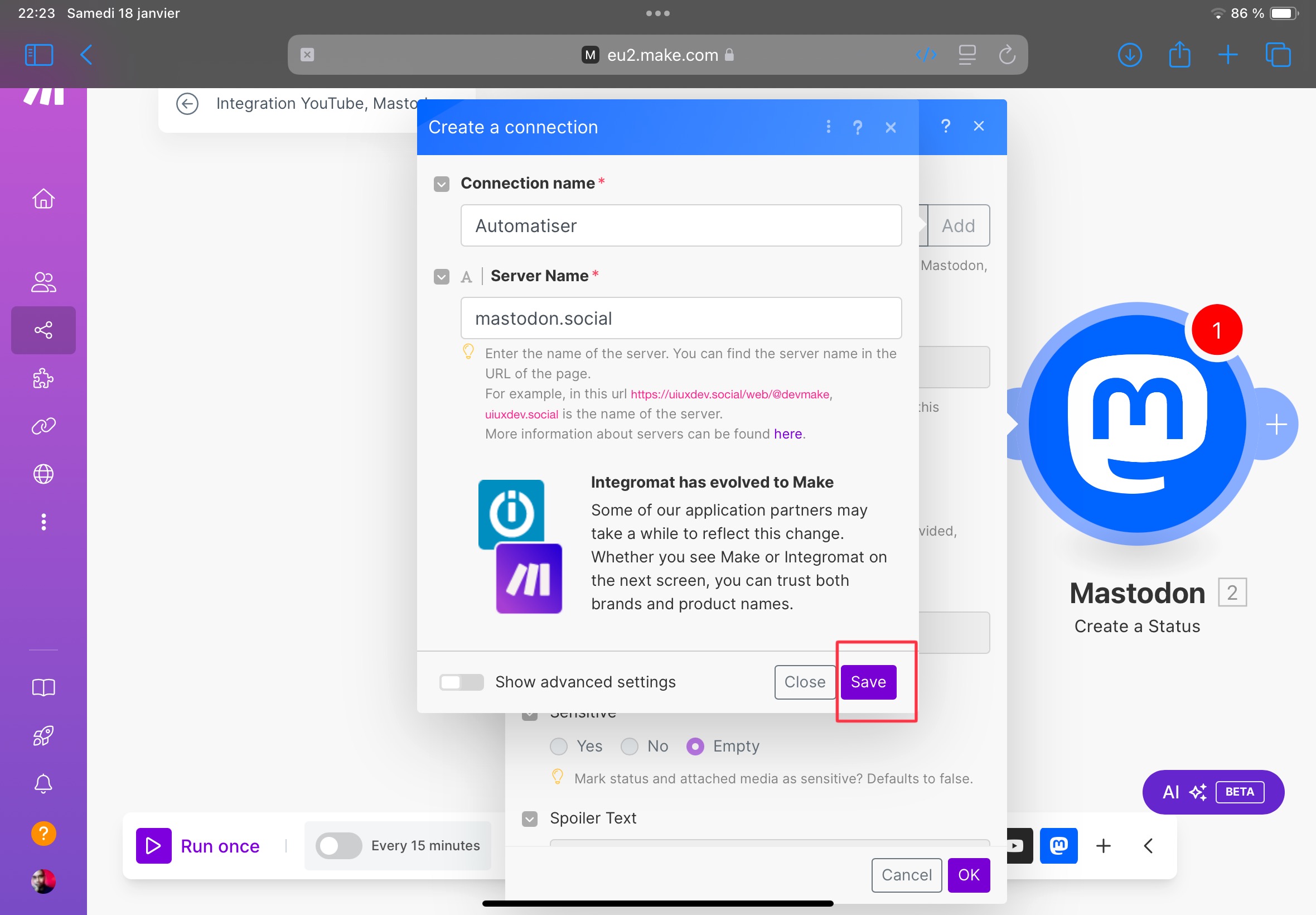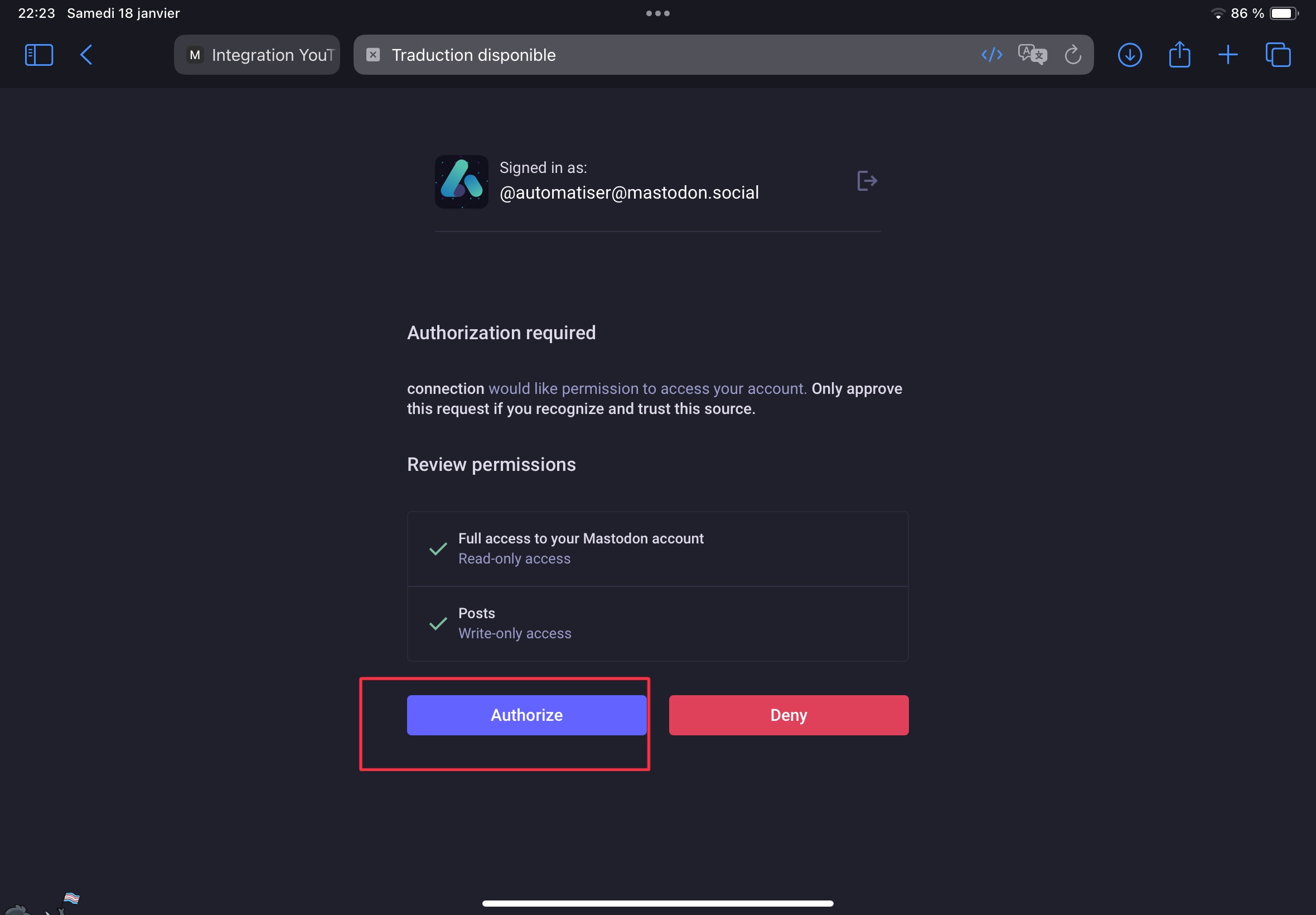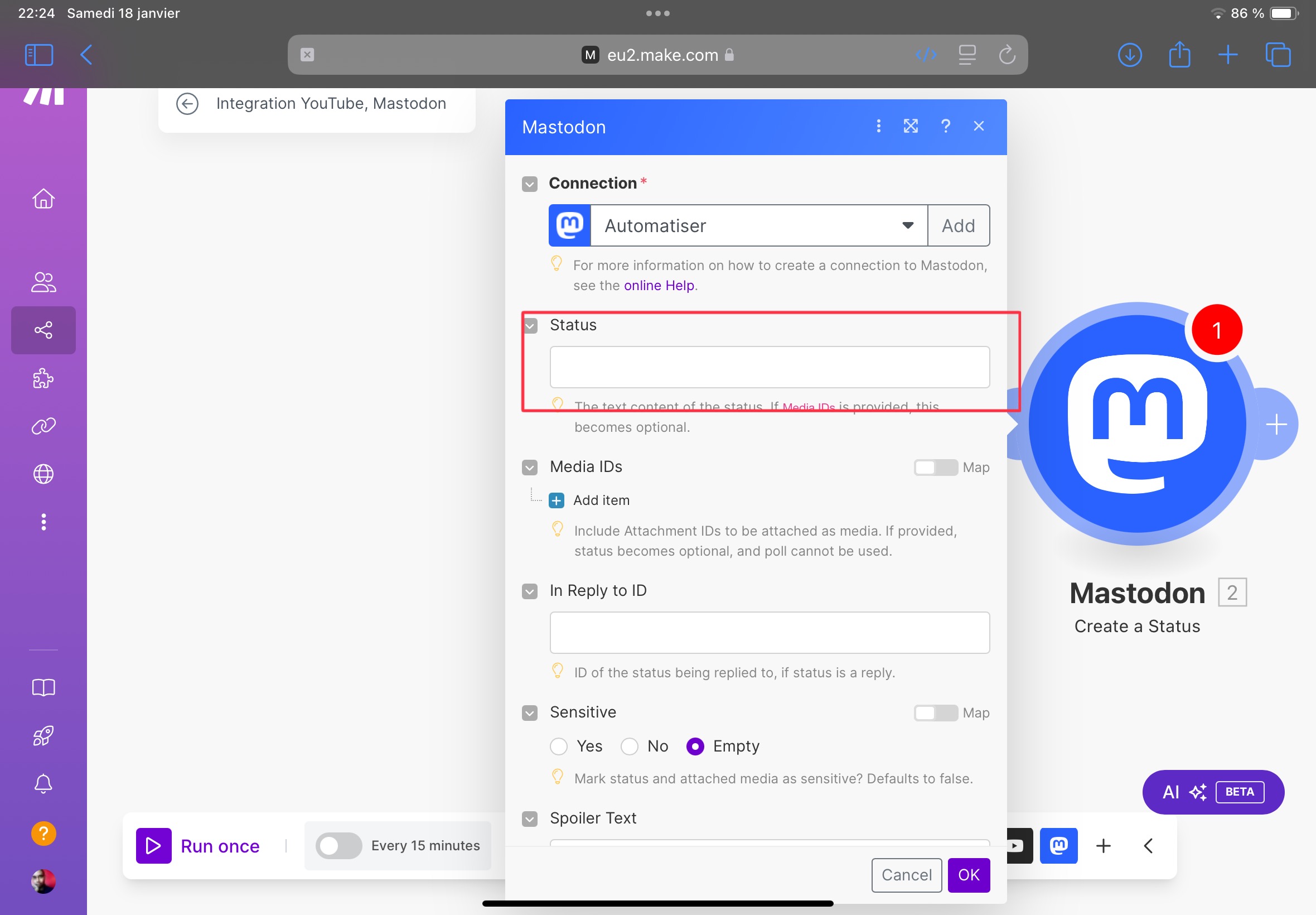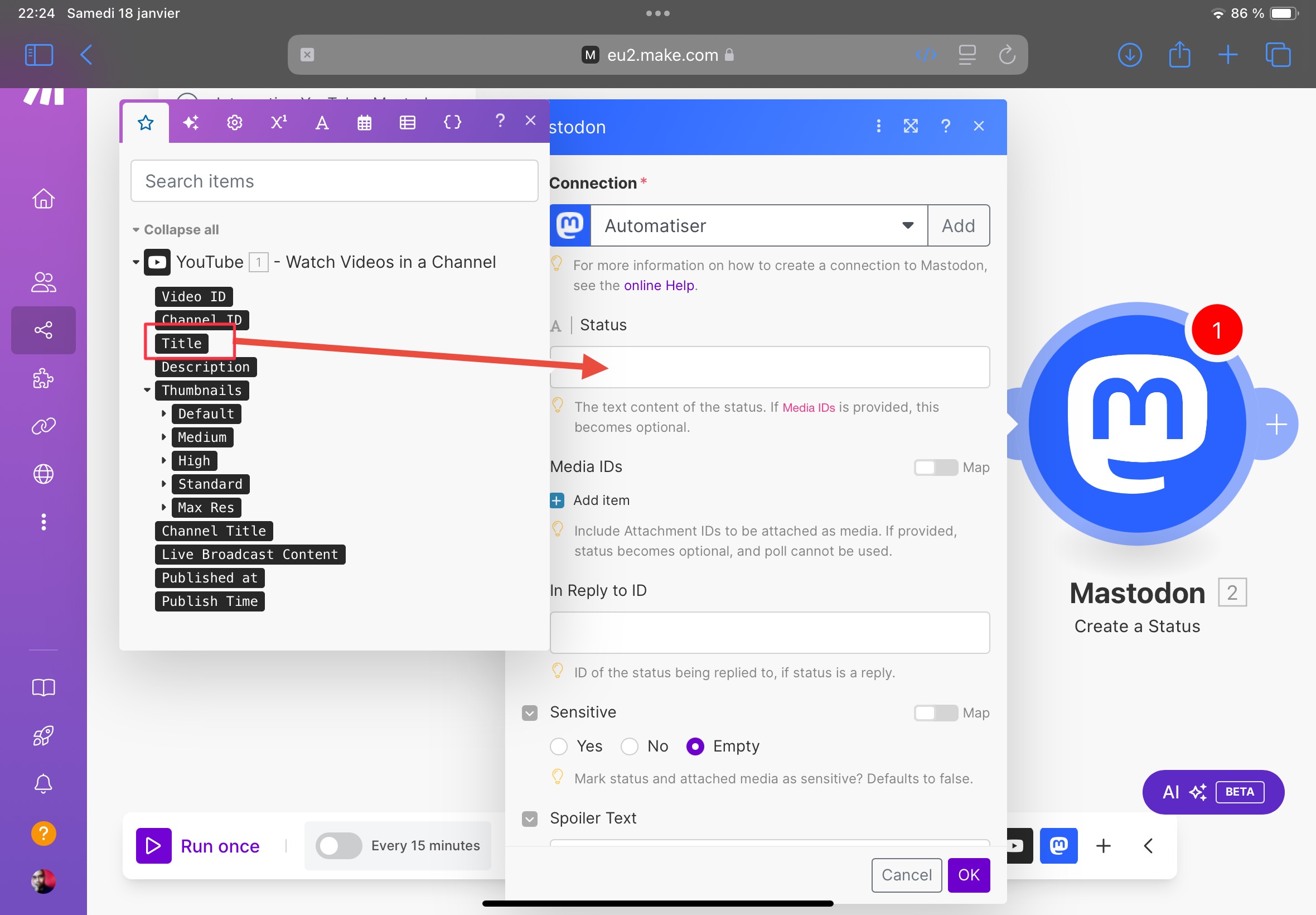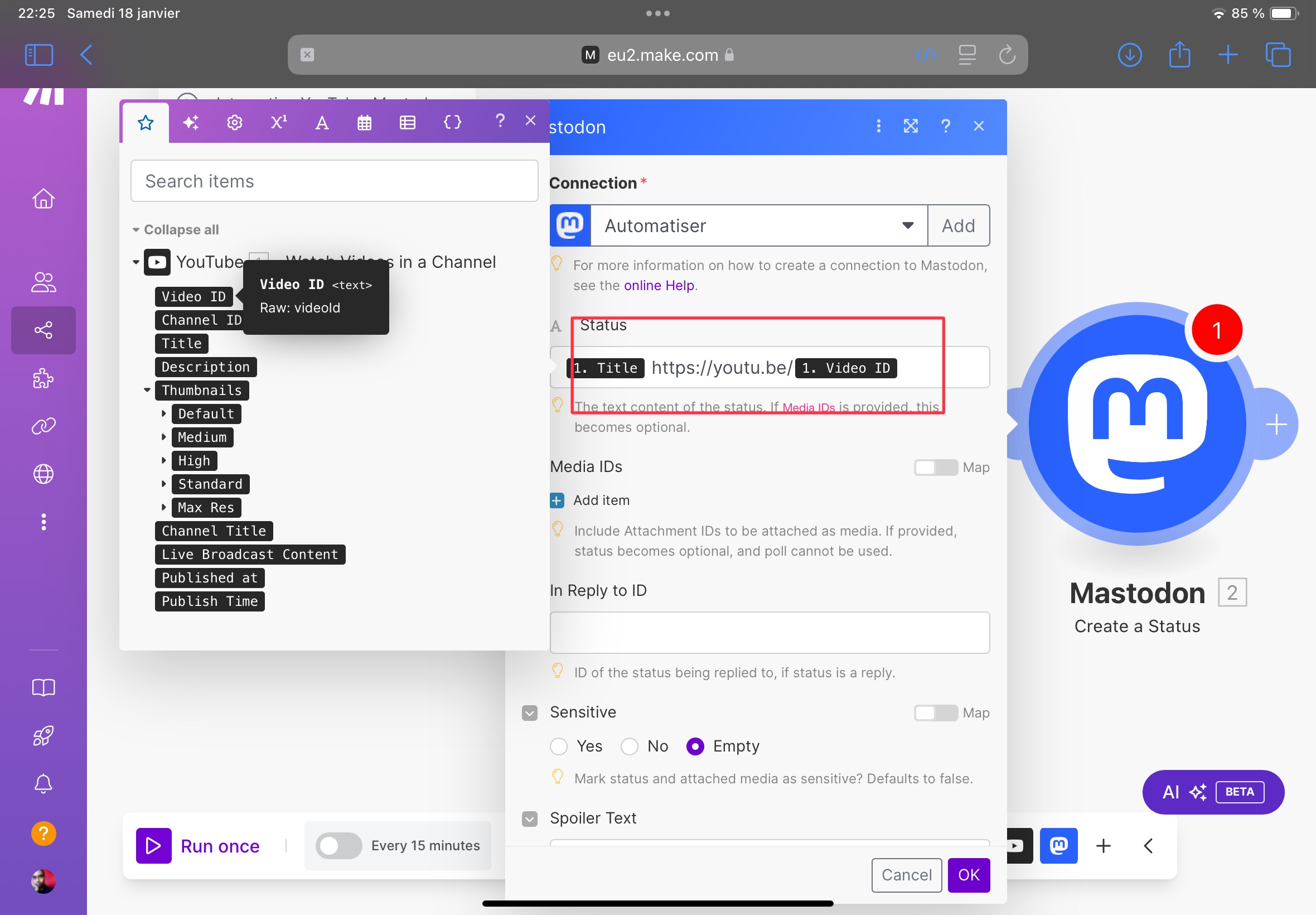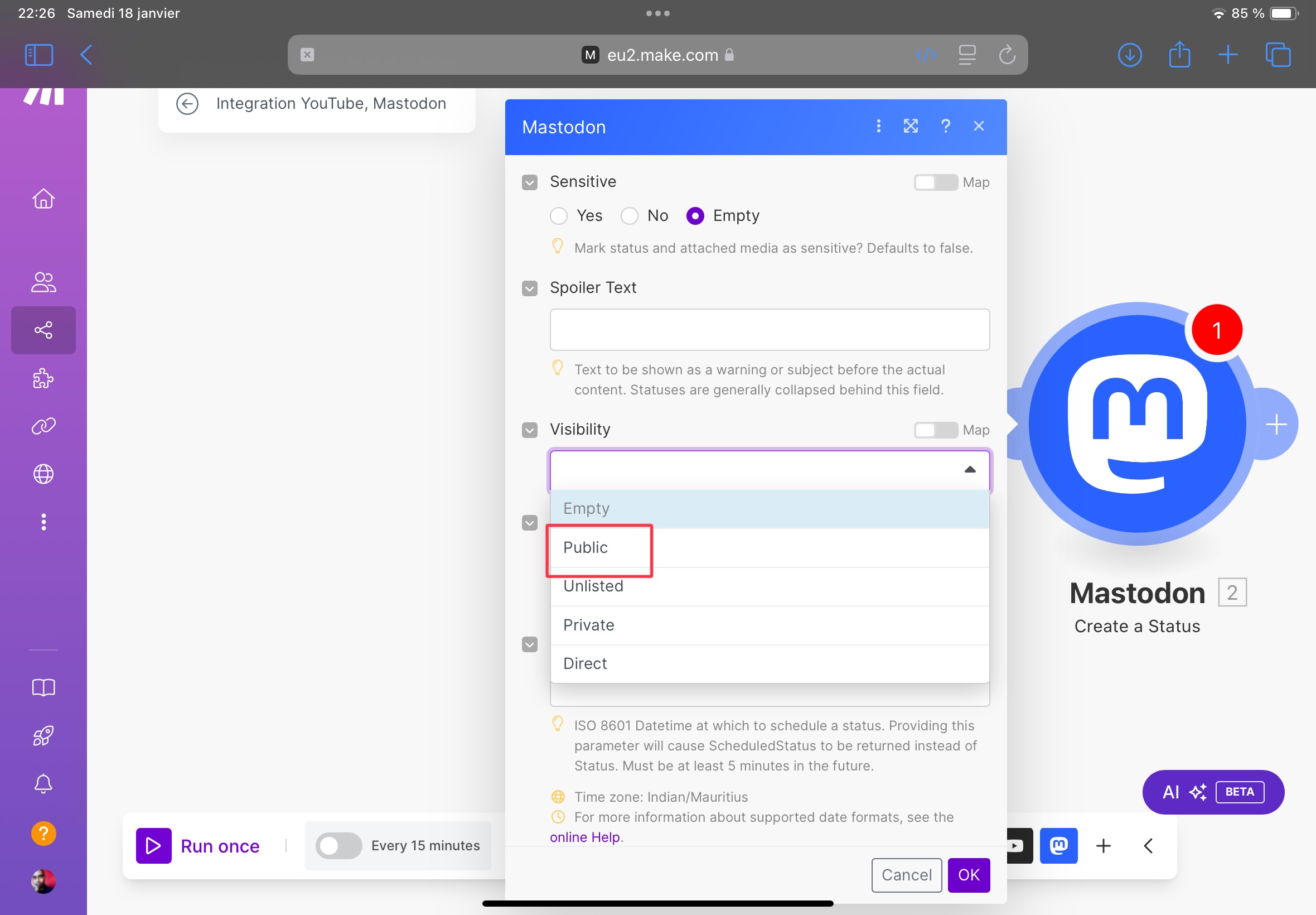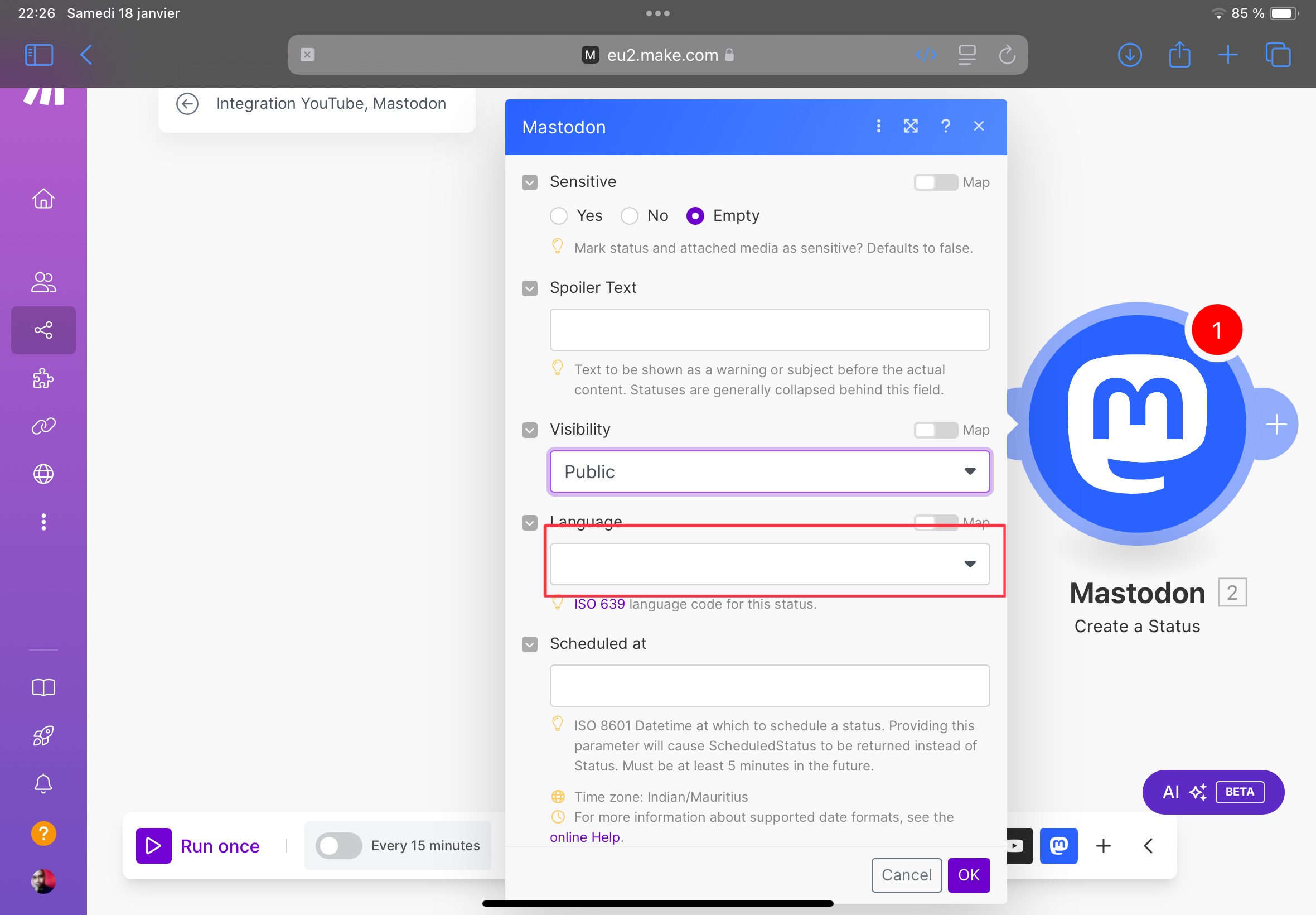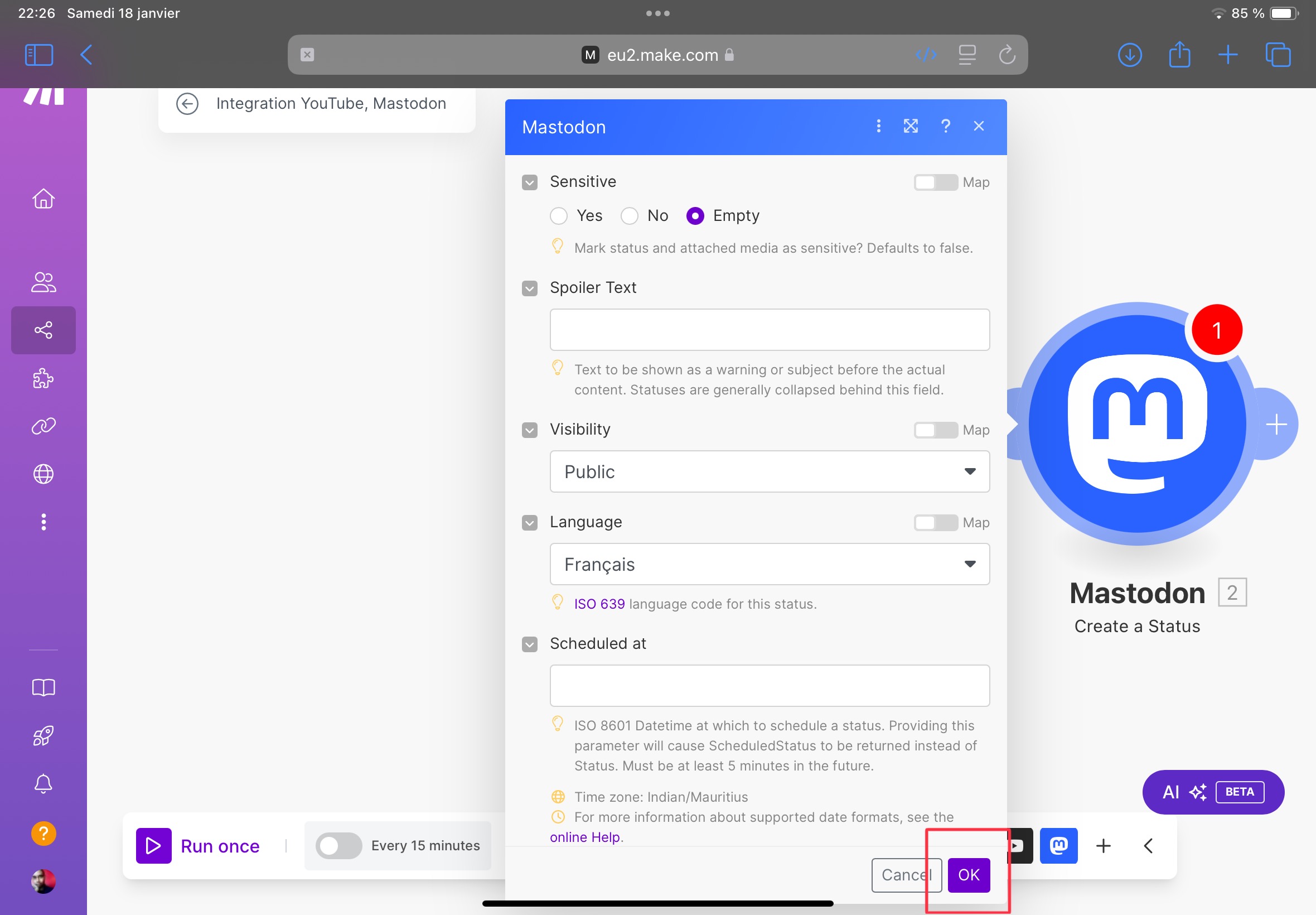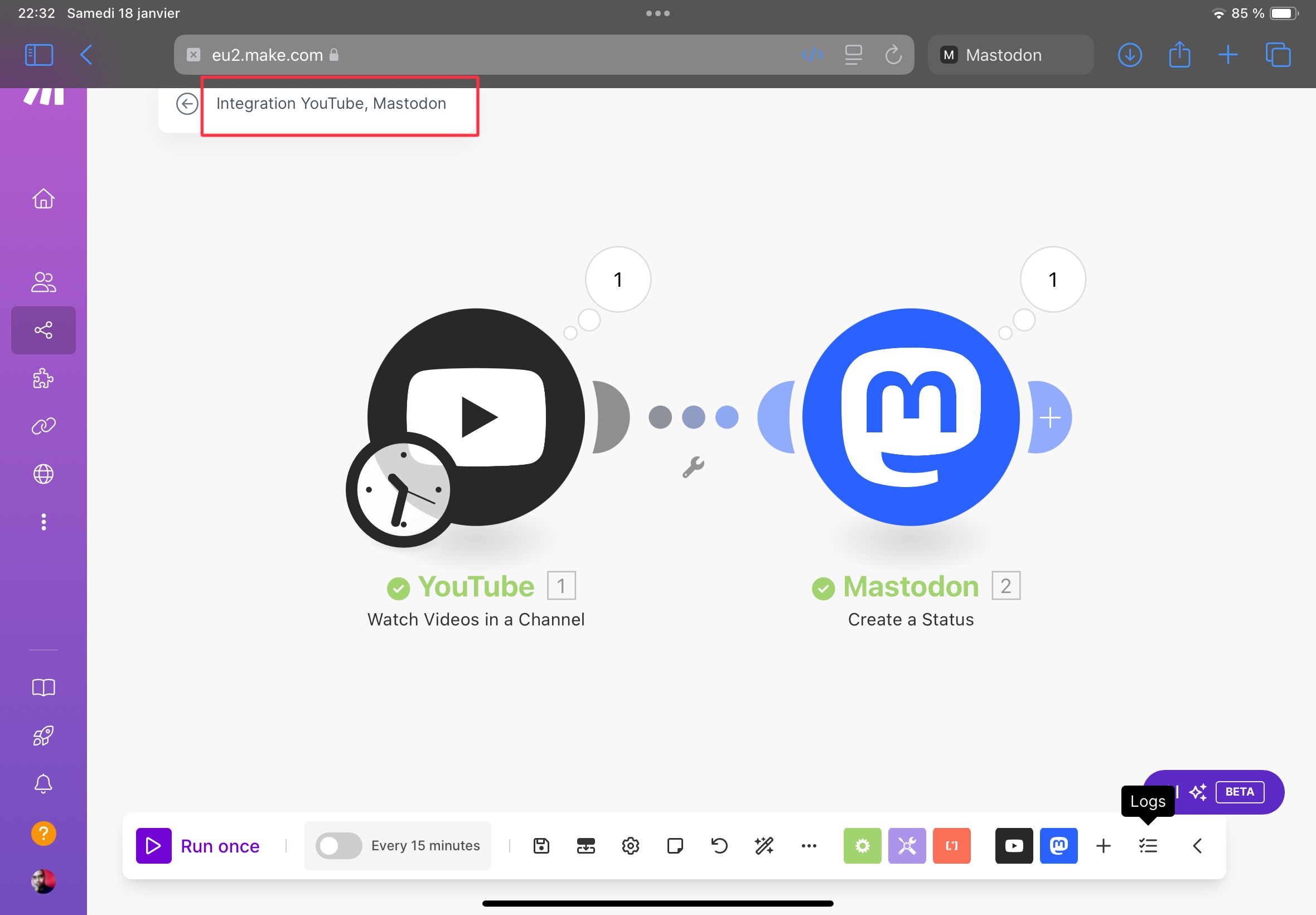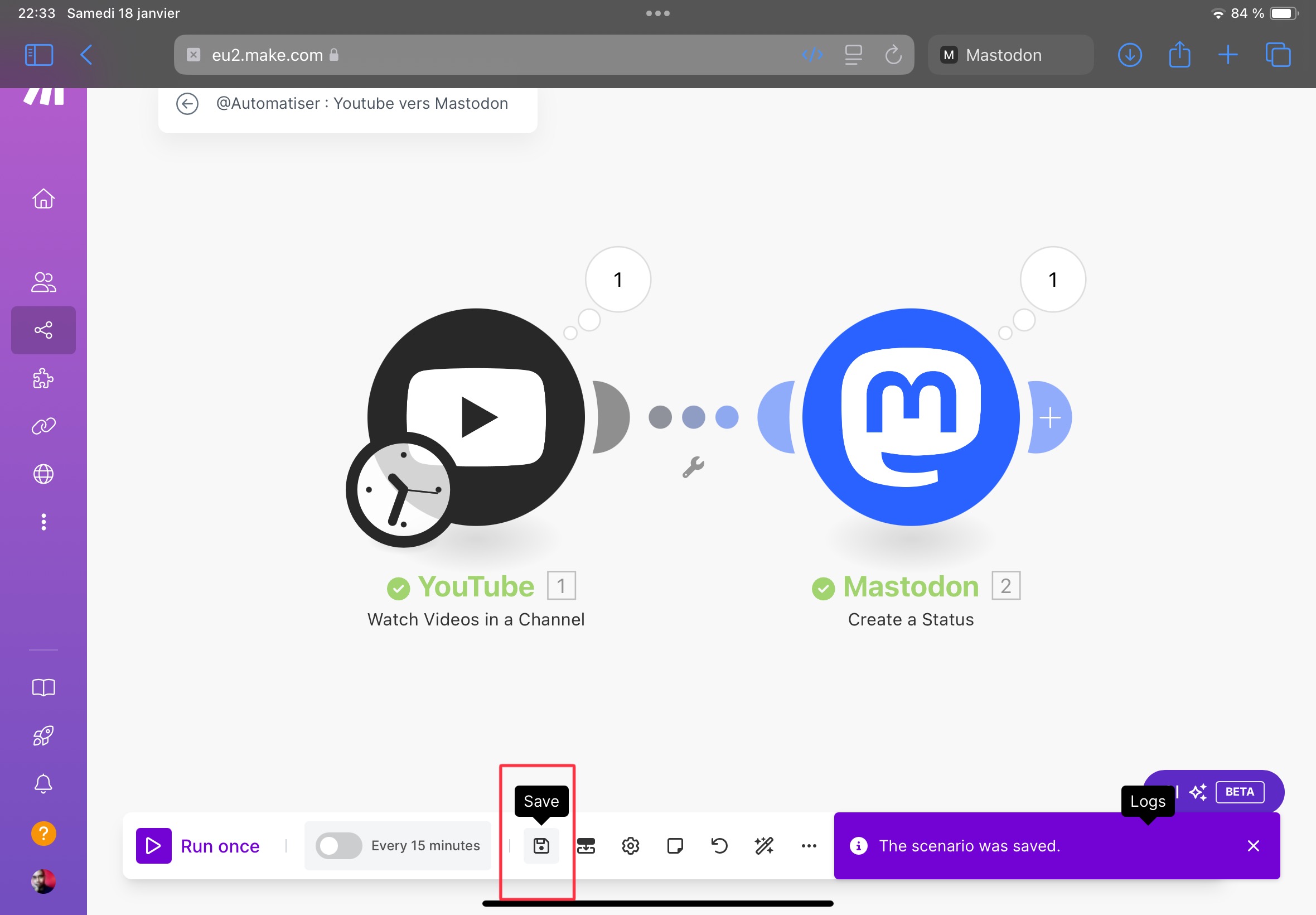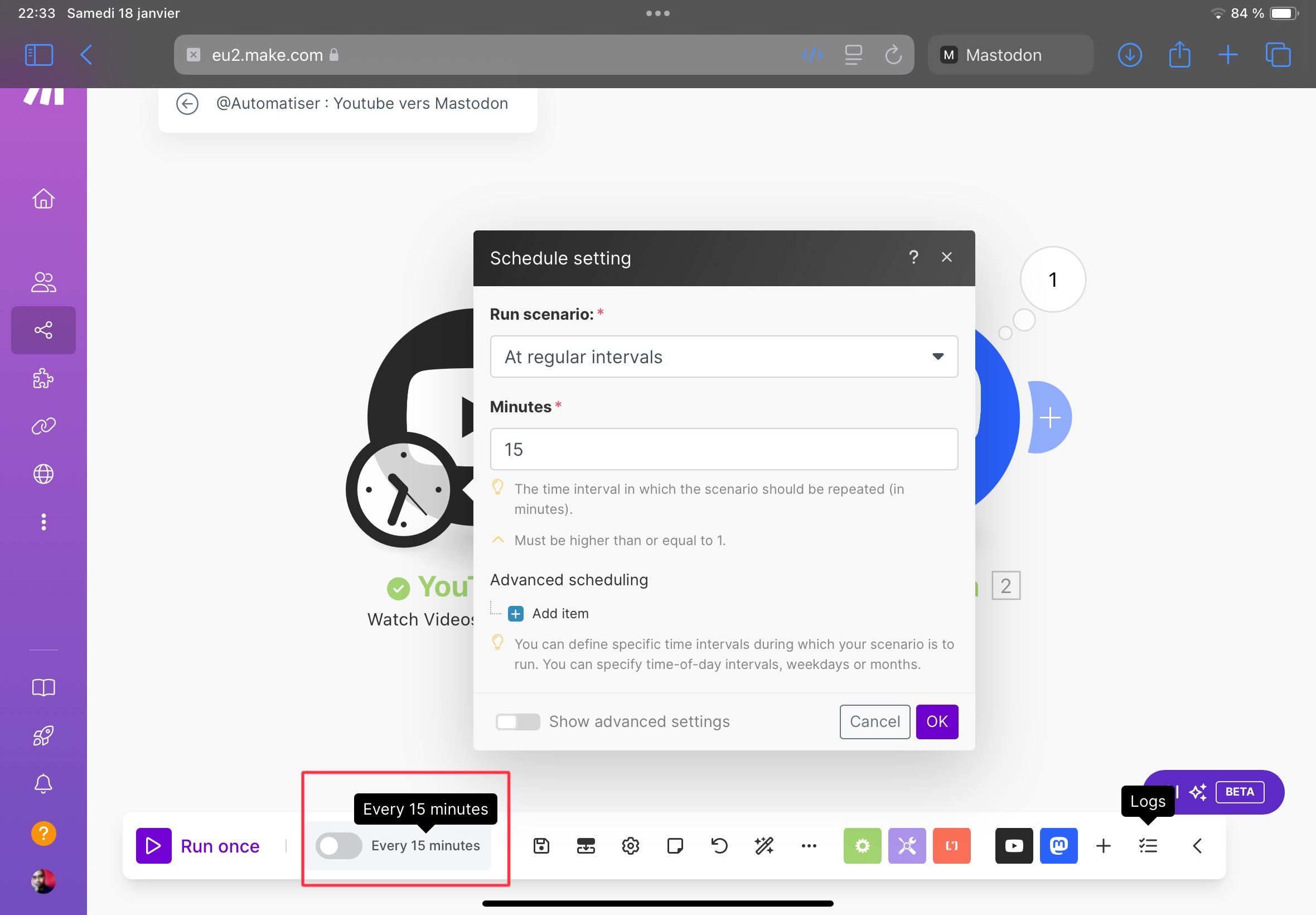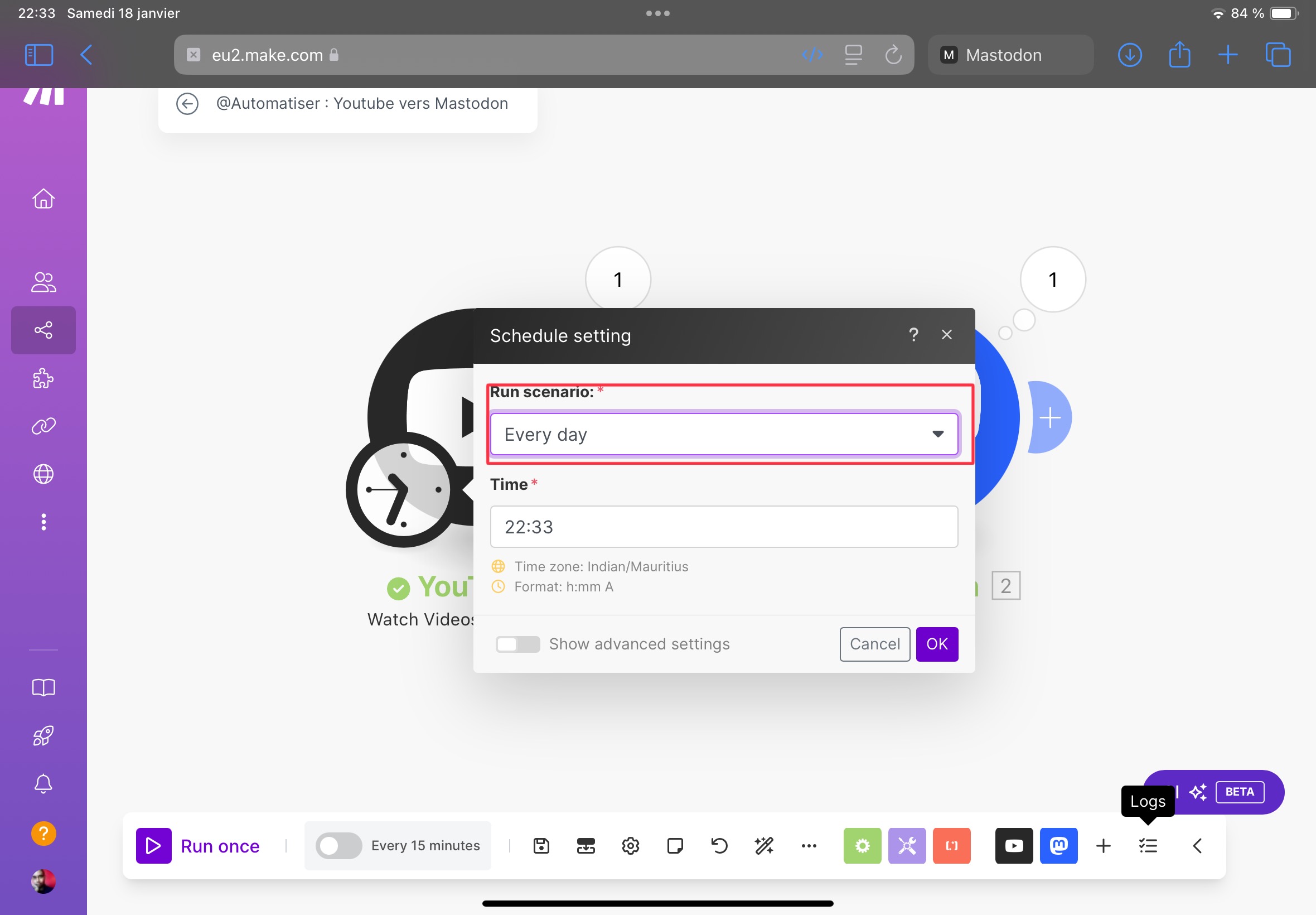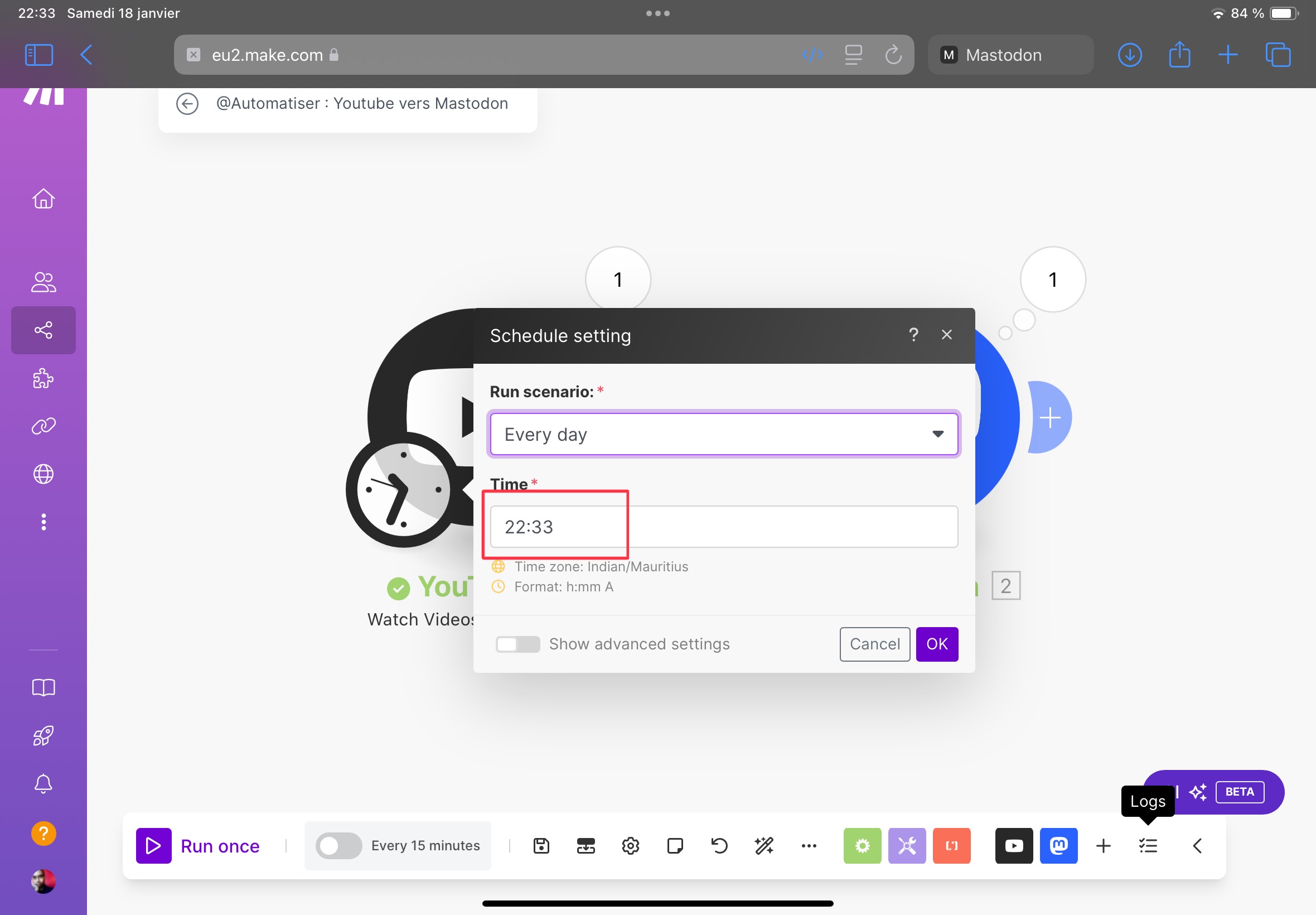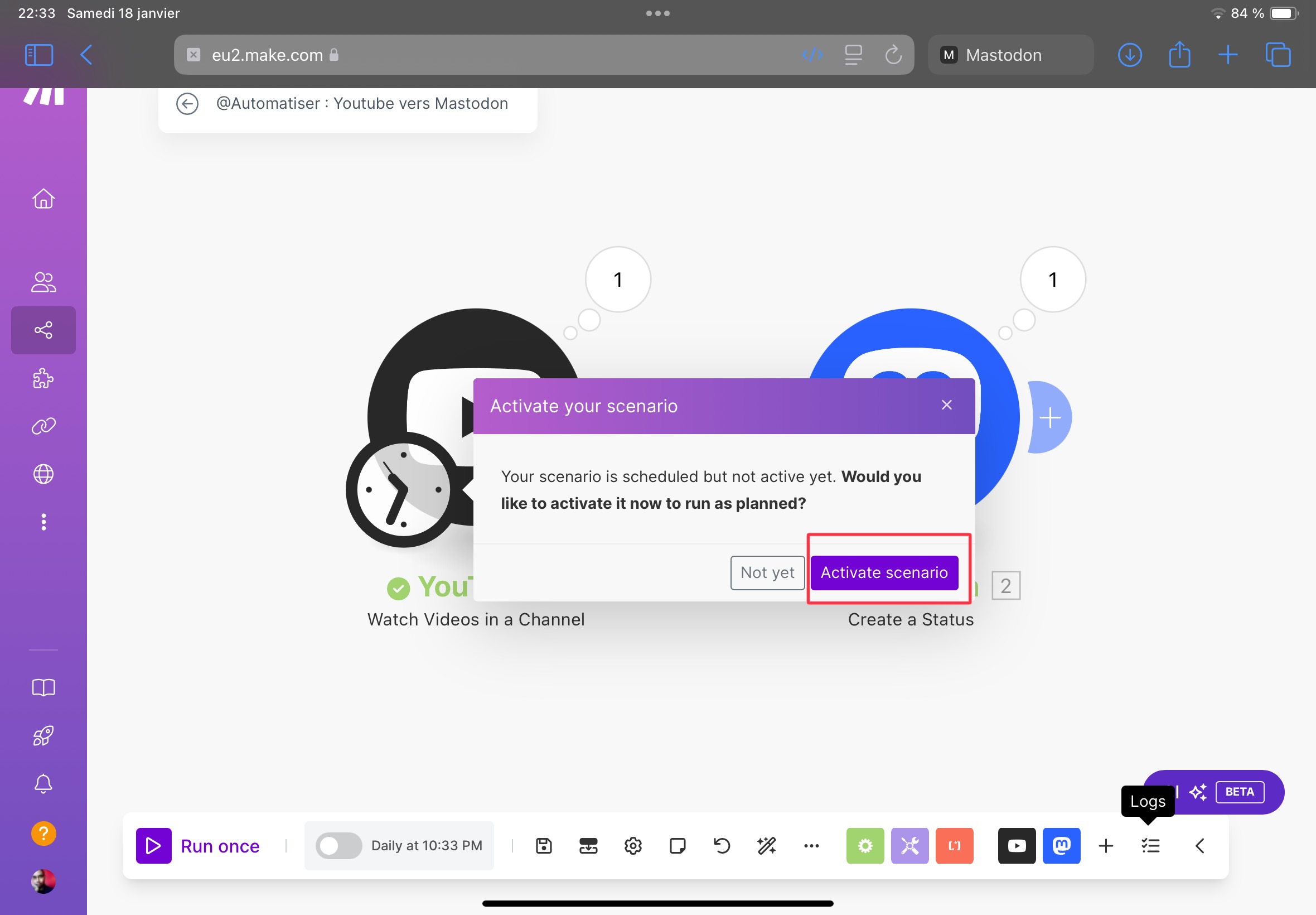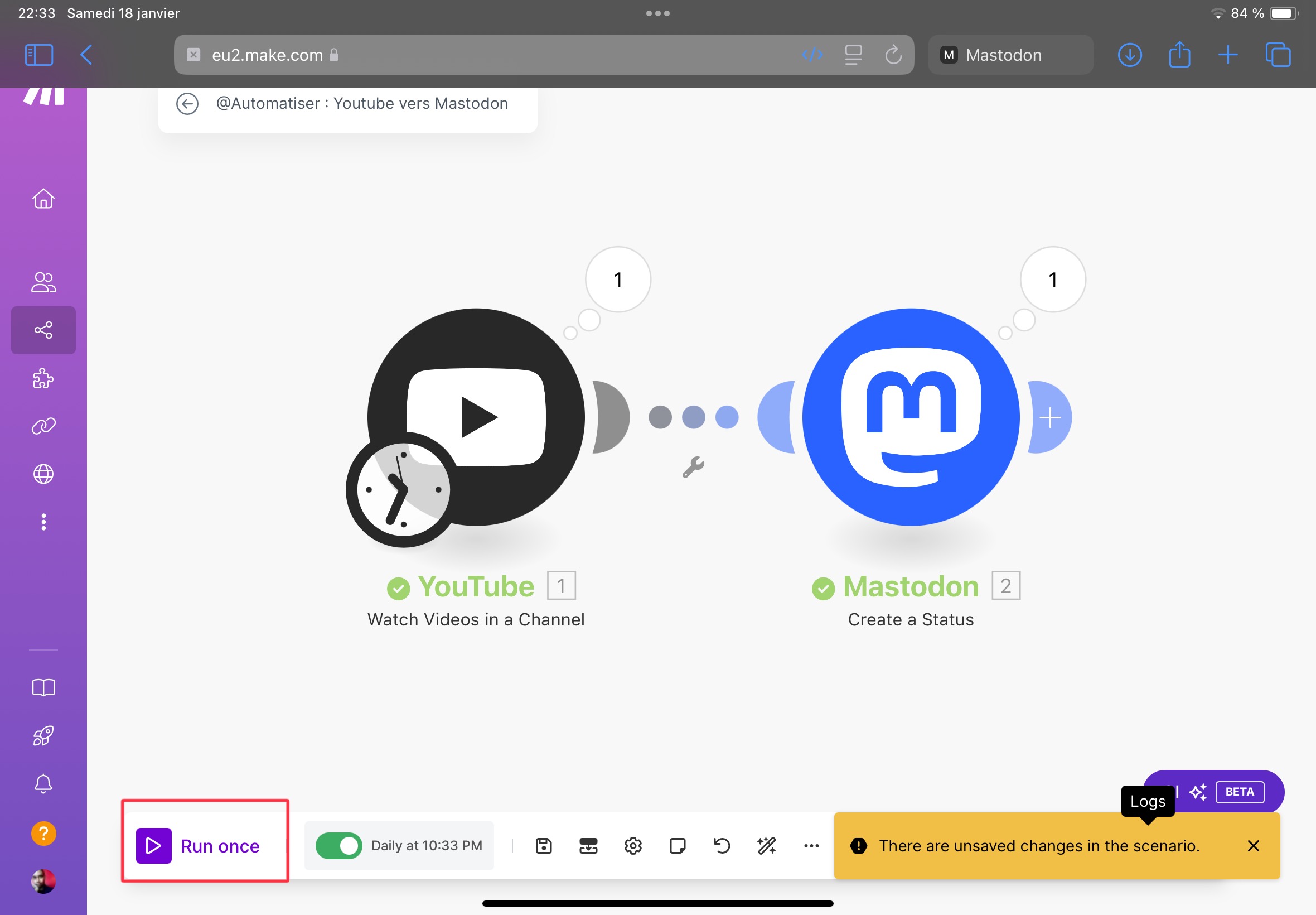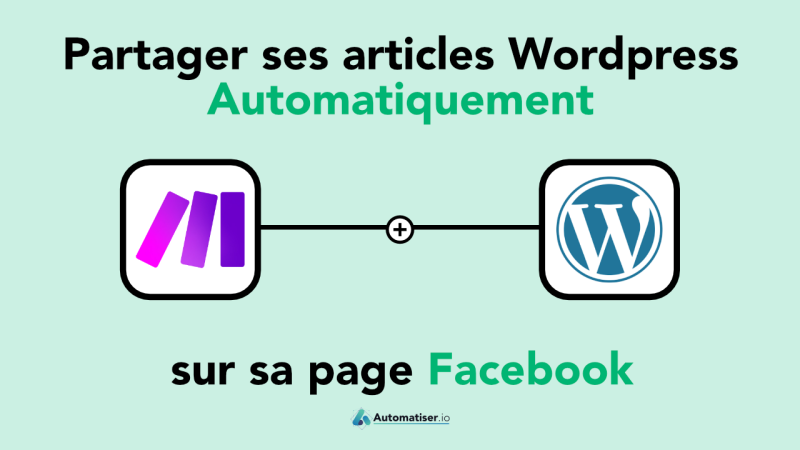ModifiÃĐ le dimanche 22 juin 2025
Voici une mÃĐthode facile pour gagner du temps dans la promotion de vos vidÃĐos Youtube sur Internet afin d'obtenir plus de vues plus rapidement grÃĒce à Mastodon.
Etape 1 : ALLEZ EN HAUT DE PAGE POUR VOIR LES APP QUE VOUS AVEZ BESOIN
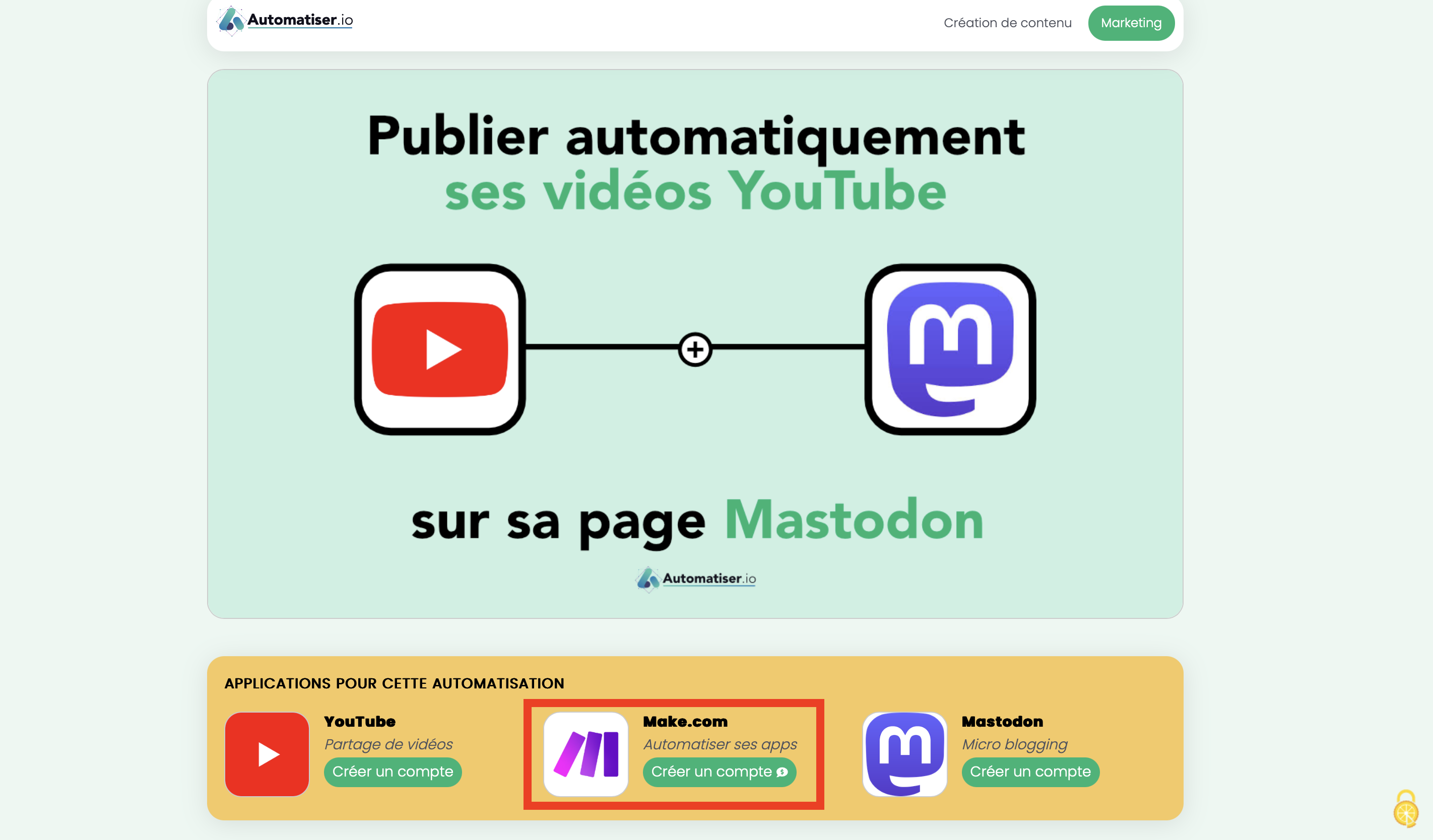
Etape 2 : Cliquez sur Make.com
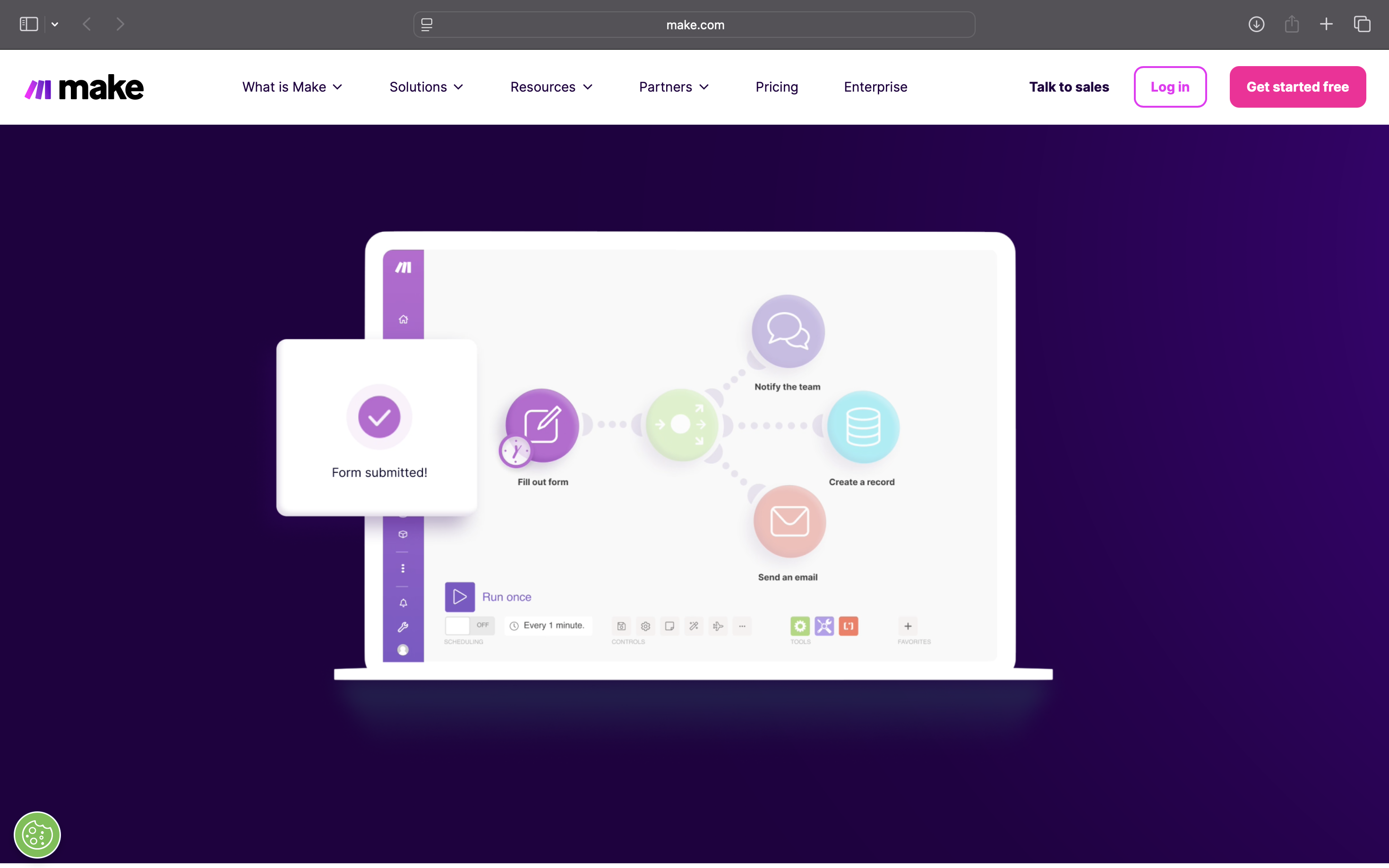
Etape 3 : Cliquez Get Started Free
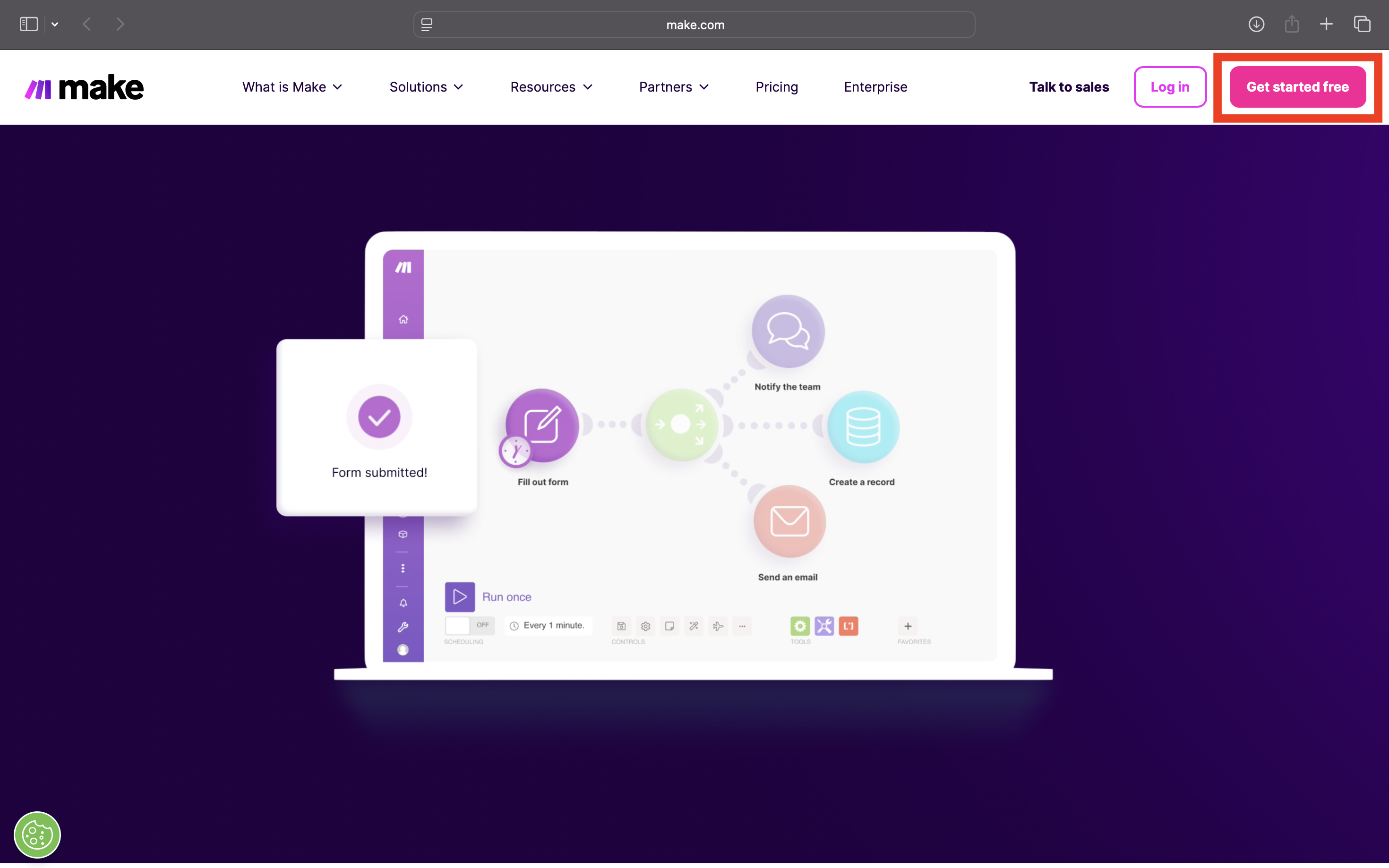
Vous pouvez tester gratuitement vous pour voir si les automatisations de Make.com rÃĐpondent à vos besoins.
Etape 4 : Inscrivez-vous sur Make
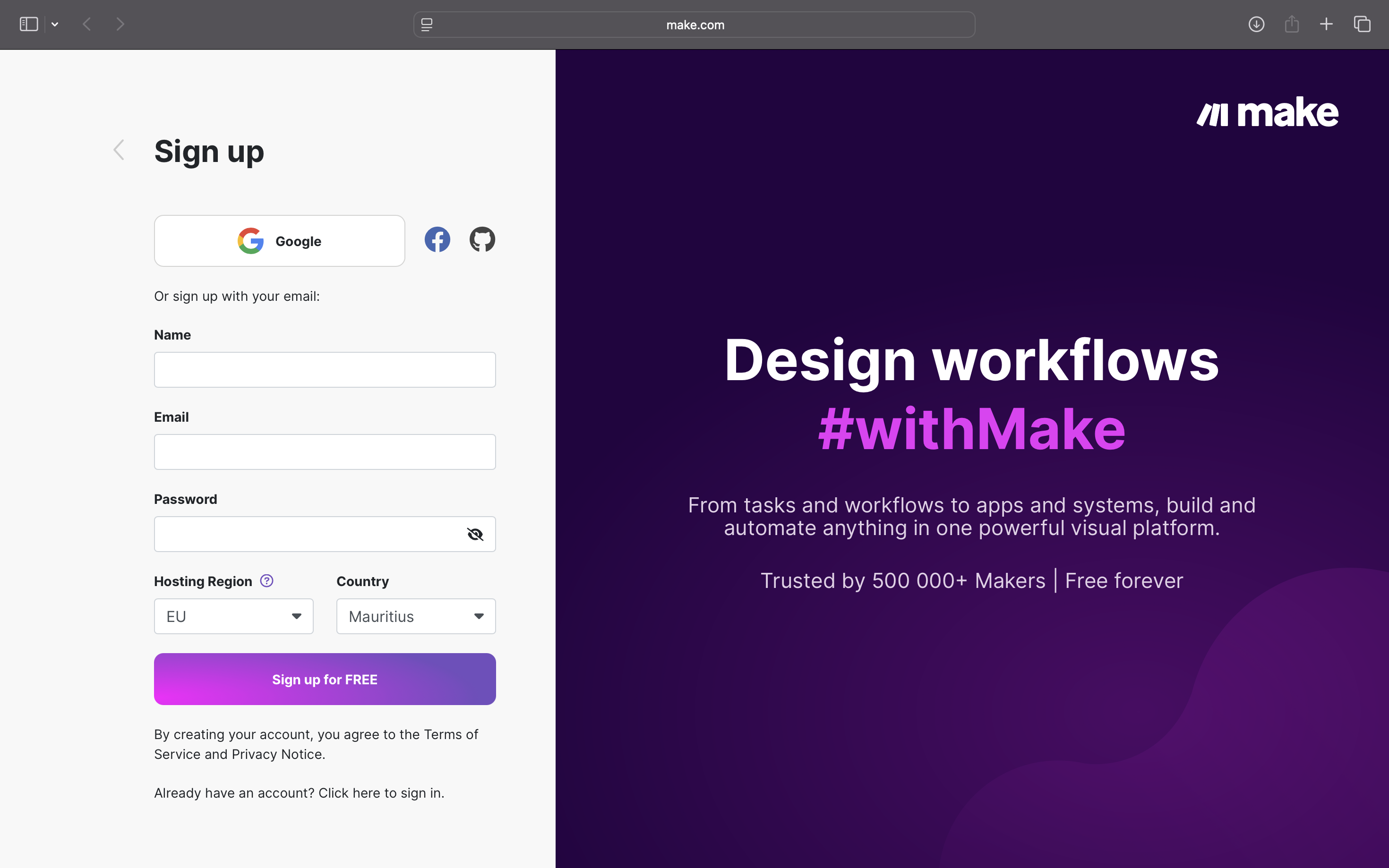
Etape 5 : CrÃĐez un nouveau ScÃĐnario
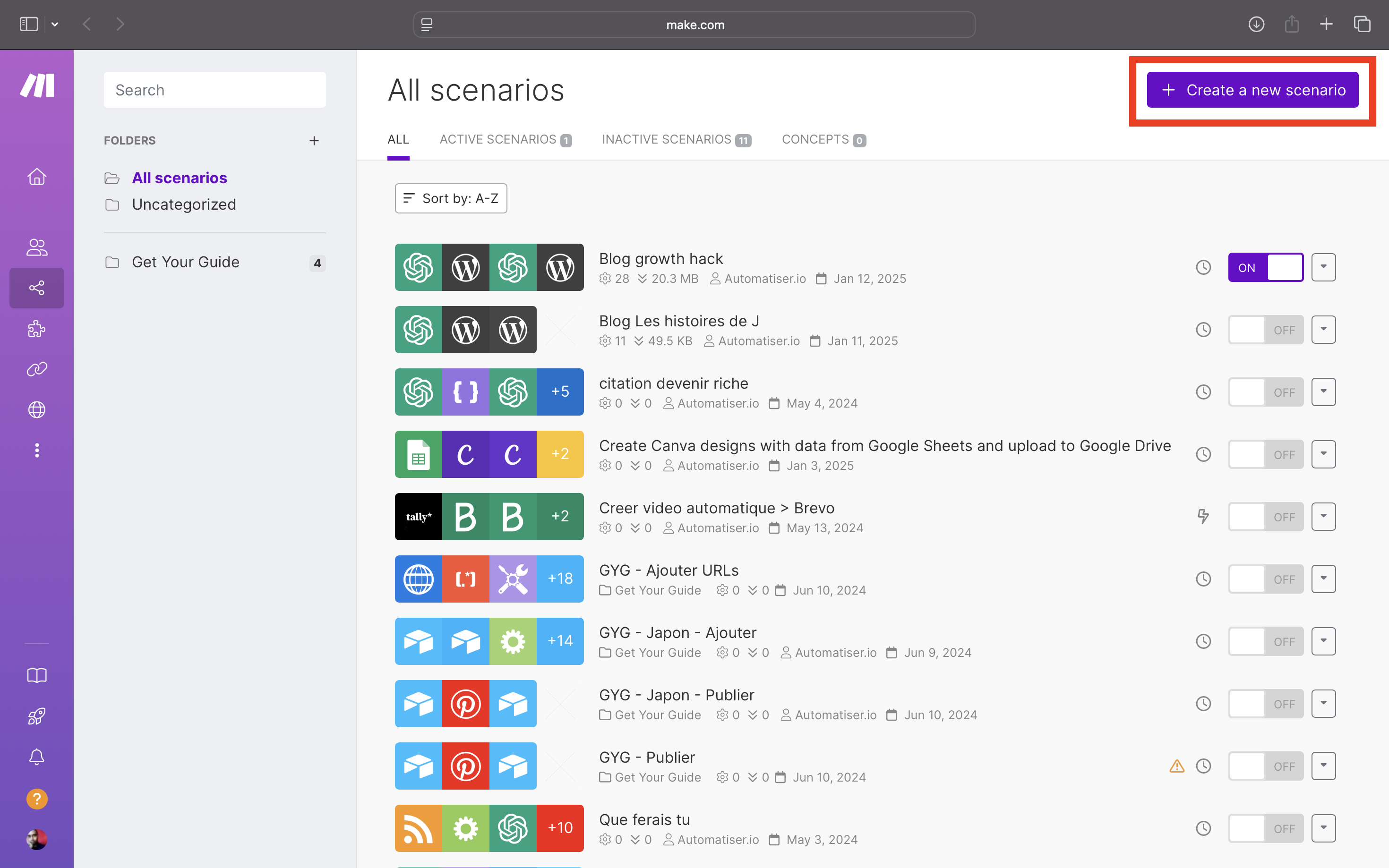
Avec Make.com, vous pouvez crÃĐer ÃĐnormÃĐment de scÃĐnarios diffÃĐrents pour automatiser plusieurs aspects de votre activitÃĐ en ligne.
Etape 6 : Cherchez le module YouTube
Il existe un trÃĻs grand nombre de modules diffÃĐrents. Prenez le temps de les regarder pour avoir des idÃĐes pour vos prochaines automatisations.
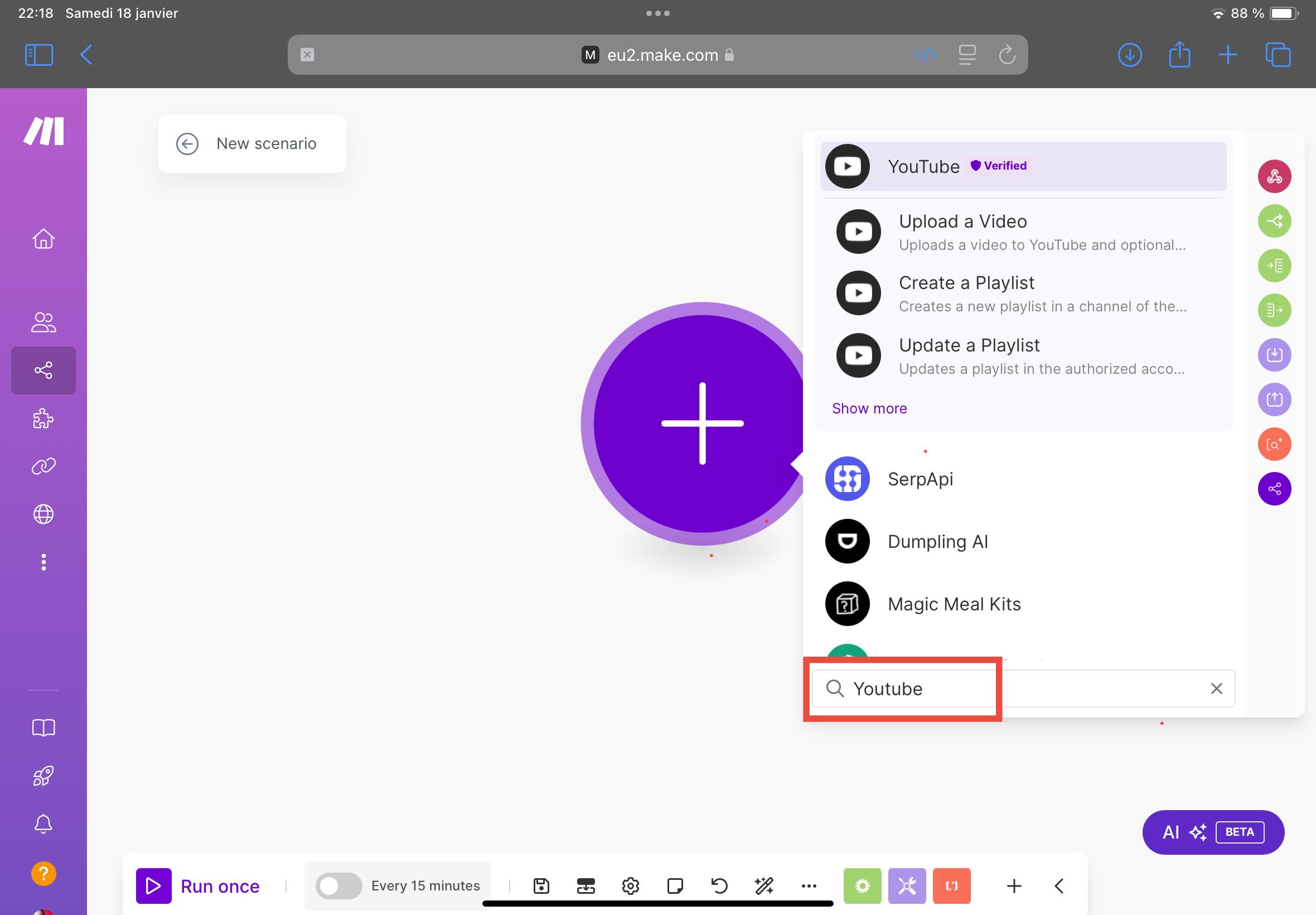
Etape 7 : Cliquez sur Show more
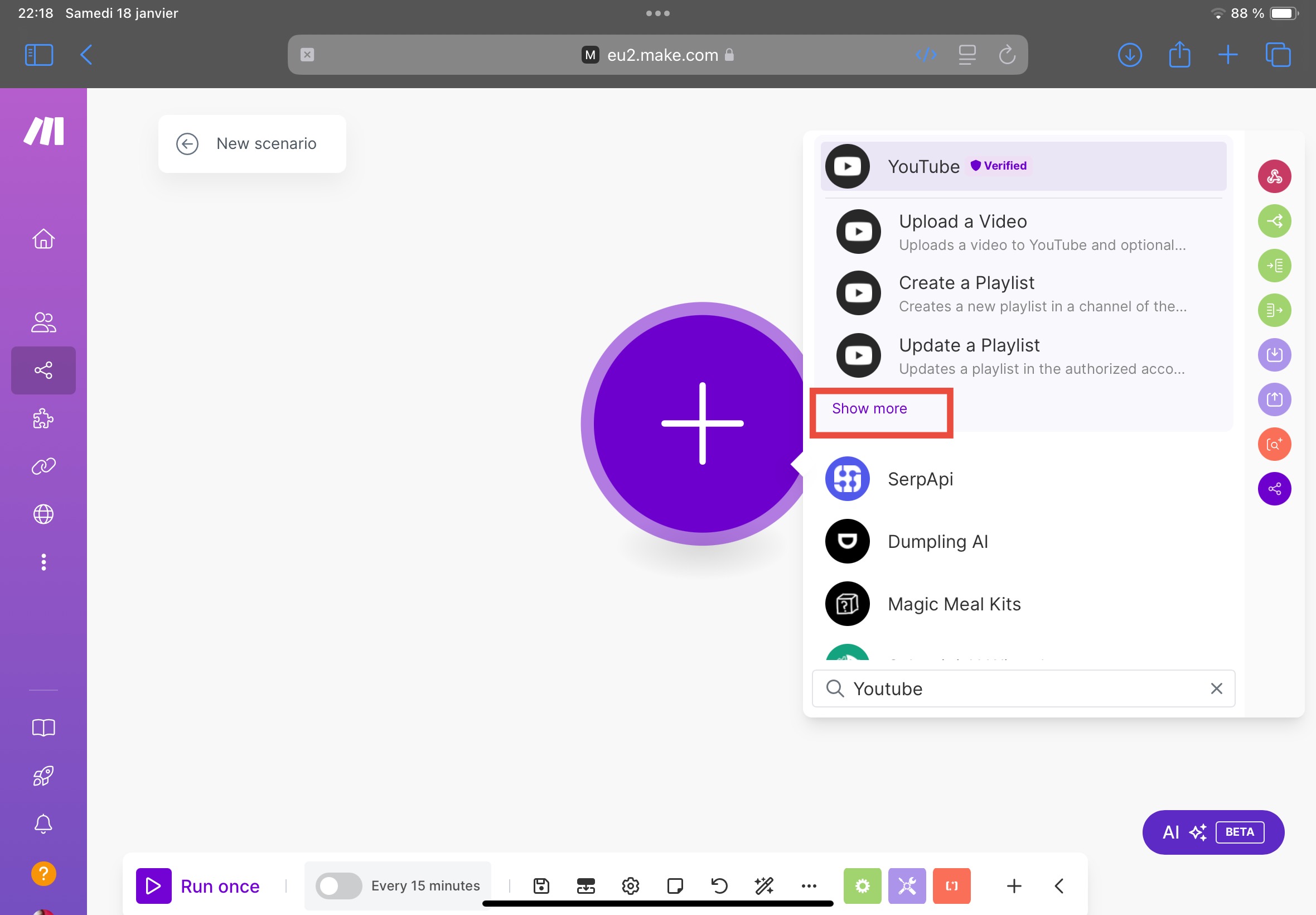
Vous pouvez profiter pour regarder toutes les actions possibles pour voir les diffÃĐrentes possibilitÃĐs dâautomatisation et laissez aller votre imagination.
Etape 8 : Cliquez sur Watch Videos In a Channel
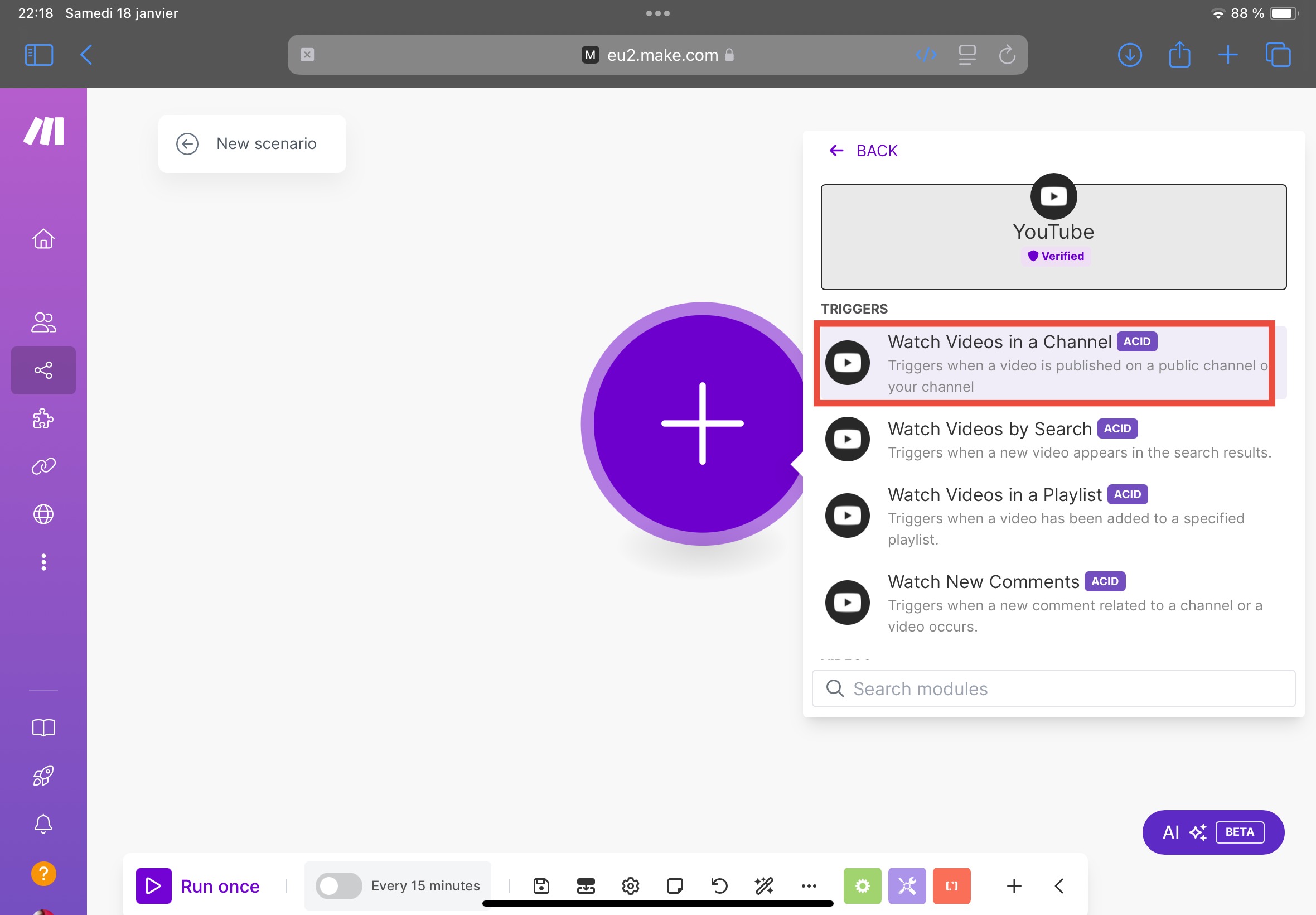
Dans ce tutoriel, je vous explique comment republier votre vidÃĐo. Mais rien ne vous empÊche de faire une automatisation lors de la publication dâune chaÃŪne Youtube qui ne vous appartient pas. Que ce soit pour gÃĐnÃĐrer du contenu sur vos rÃĐseaux sociaux en utilisant les vidÃĐos des autres, faire de la veille de contenu, traduire et republier la vidÃĐo sur votre compte, etcâĶ la seule limite est votre imagination !
Vous nâÊtes pas limitÃĐ seulement à votre ChaÃŪne YouTube.
Etape 9 : Connectez votre compte YouTube si ce nâest pas dÃĐjà fait
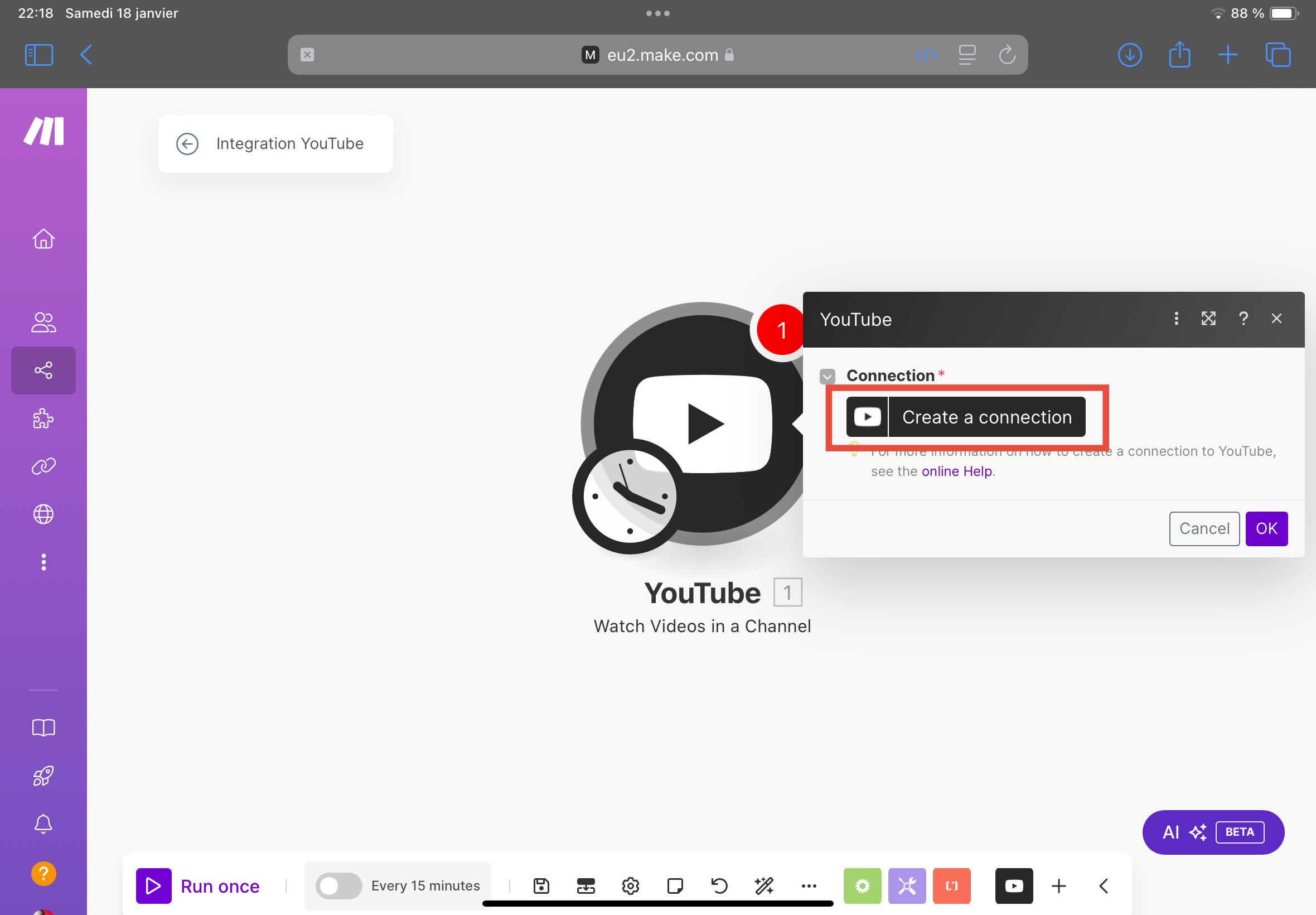
Etape 10 : Nommez votre compte pour le retrouver facilement
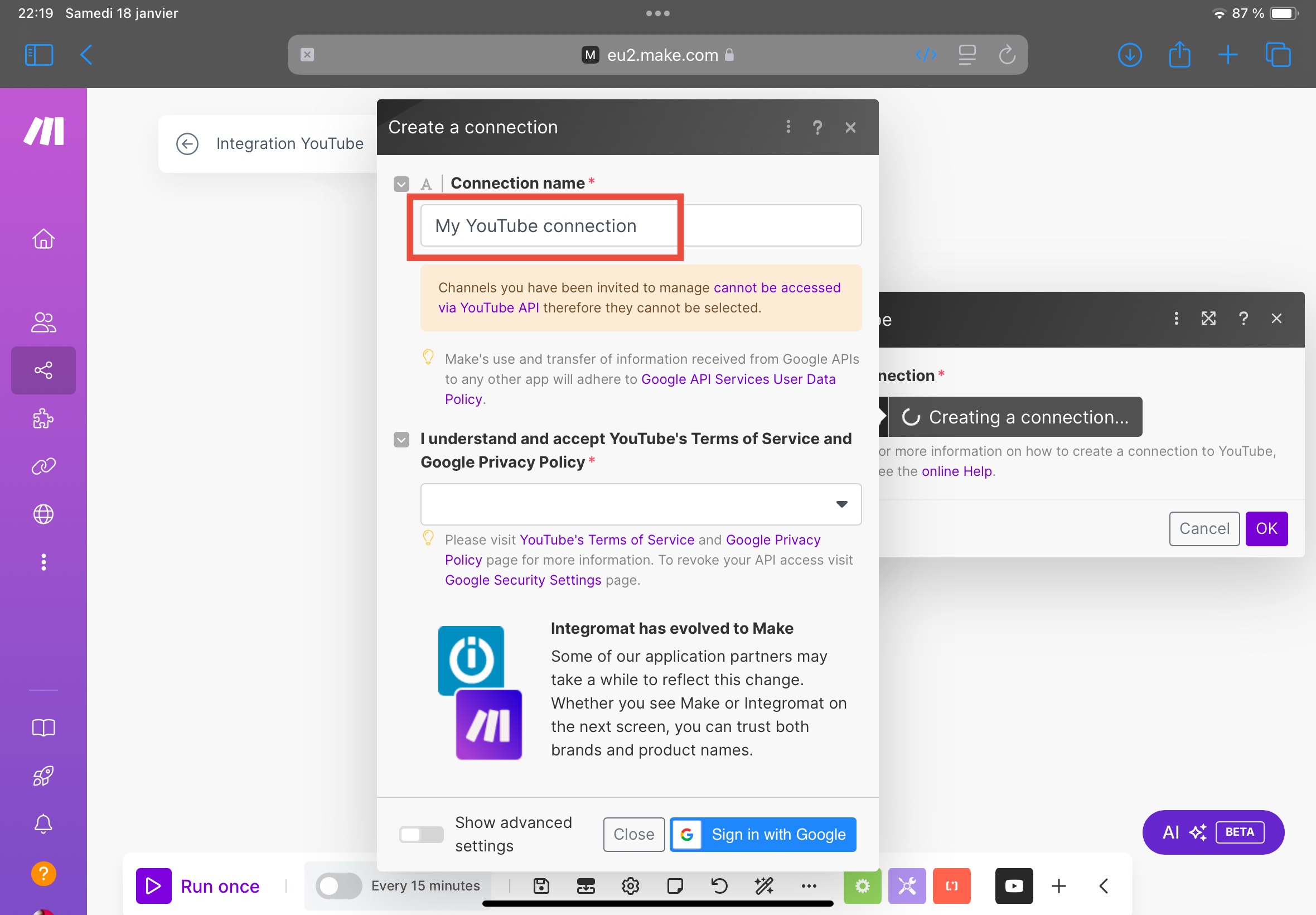
Etape 11 : Acceptez les conditions de Google
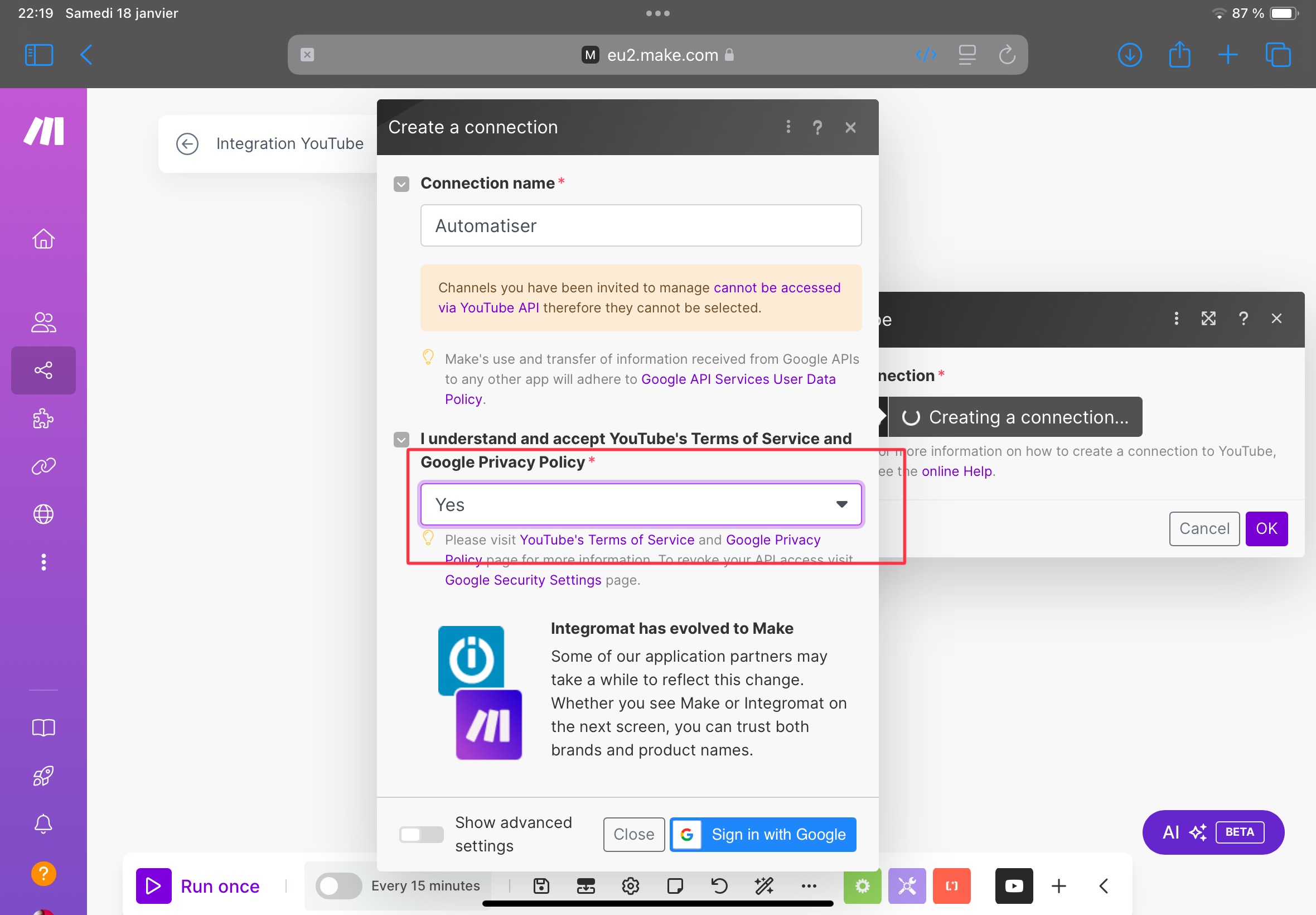
Etape 12 : Connectez-vous à votre compte Google
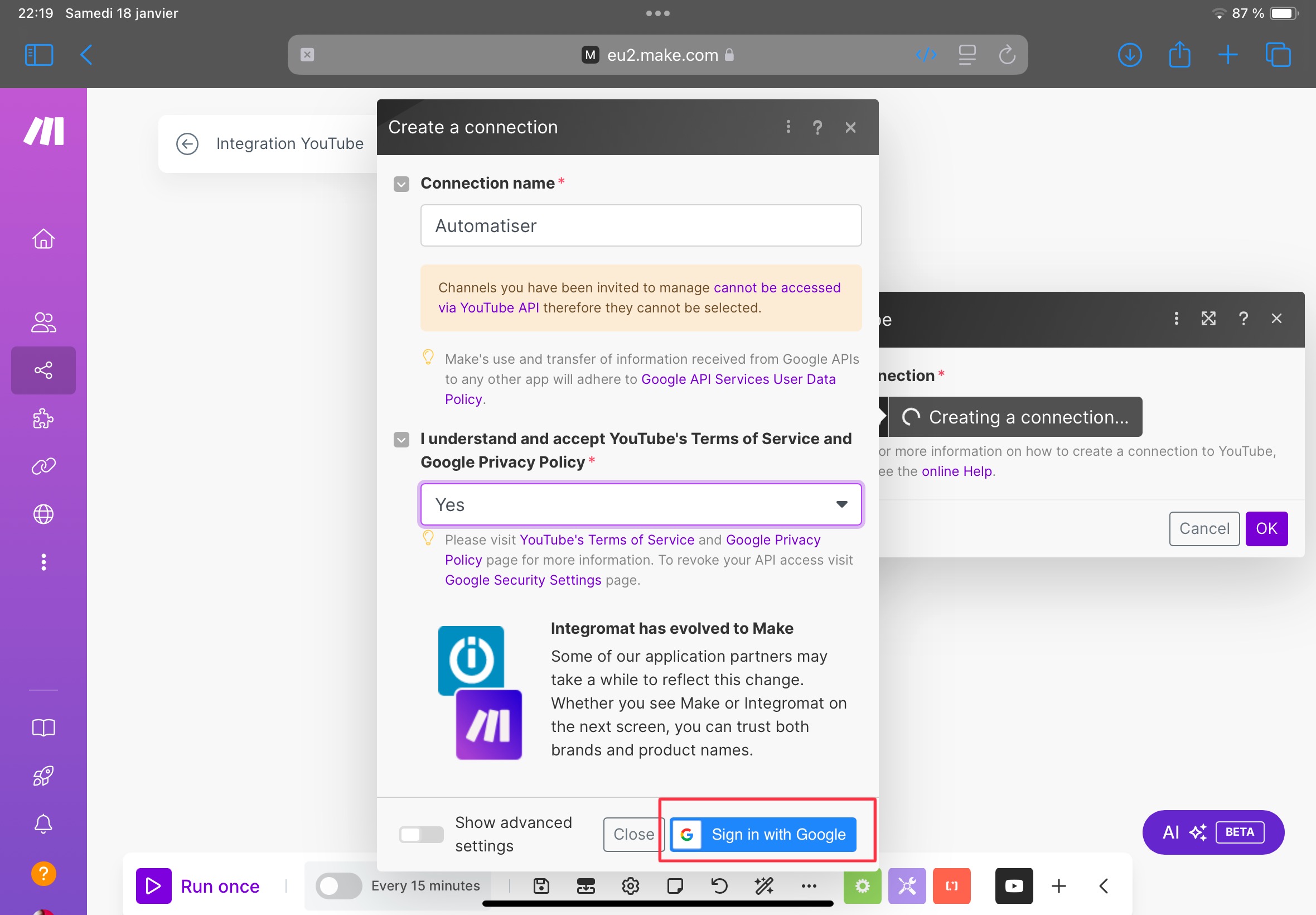
Etape 13 : Choisissez votre chaÃŪne YouTube
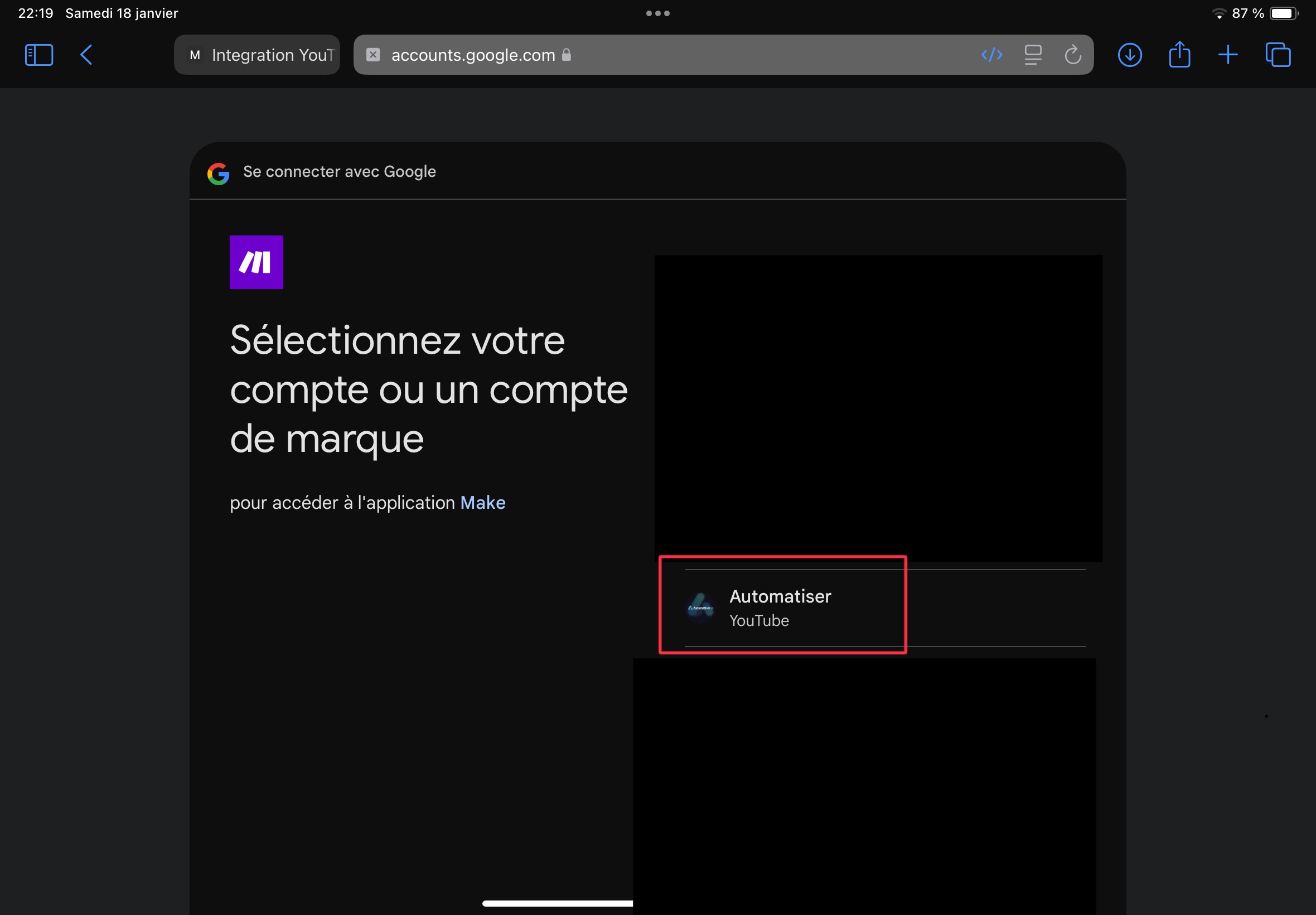
Etape 14 : Appuyez sur ID Finder
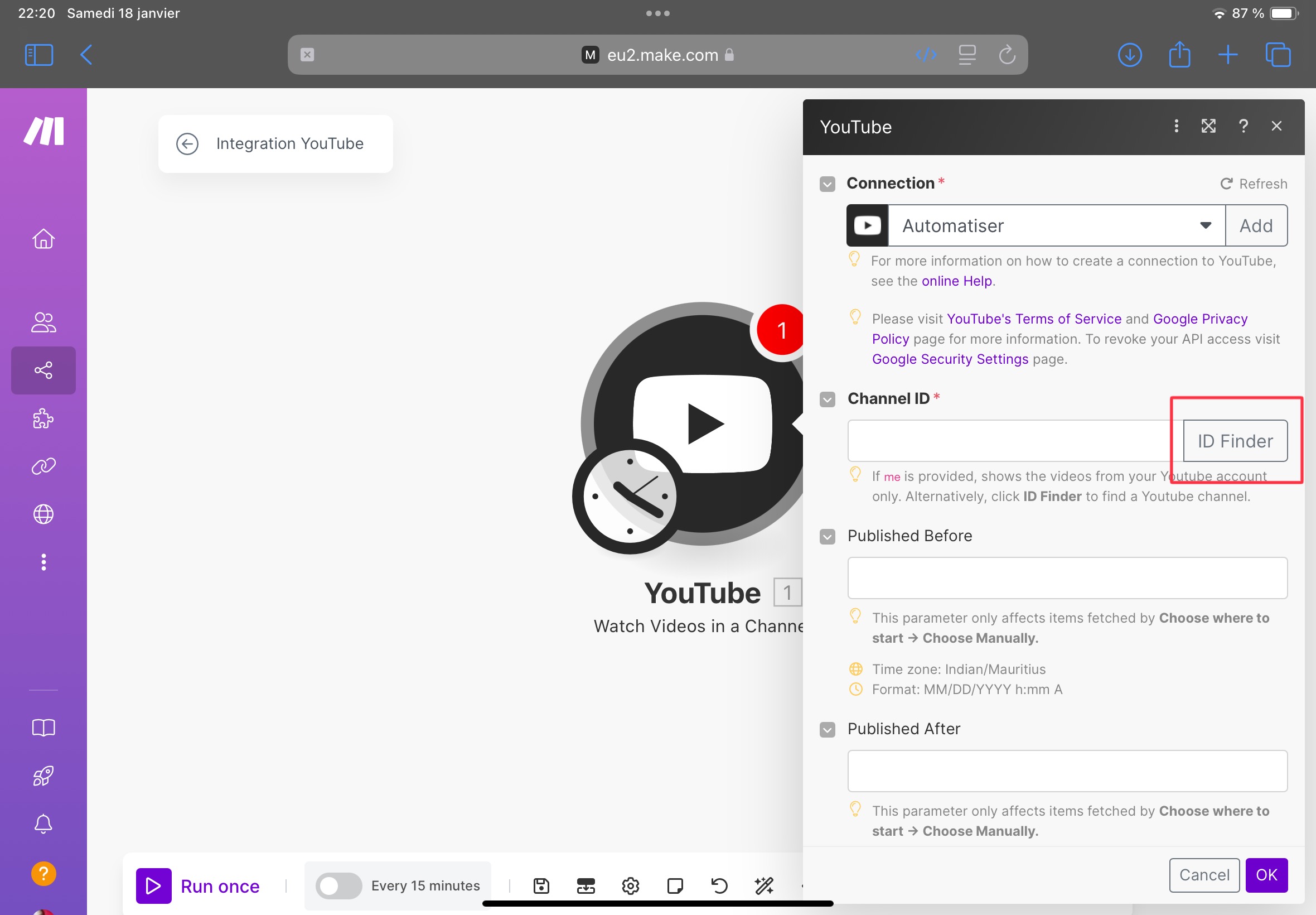
Etape 15 : Entrez votre nom dâutilisateur qui commence par un @
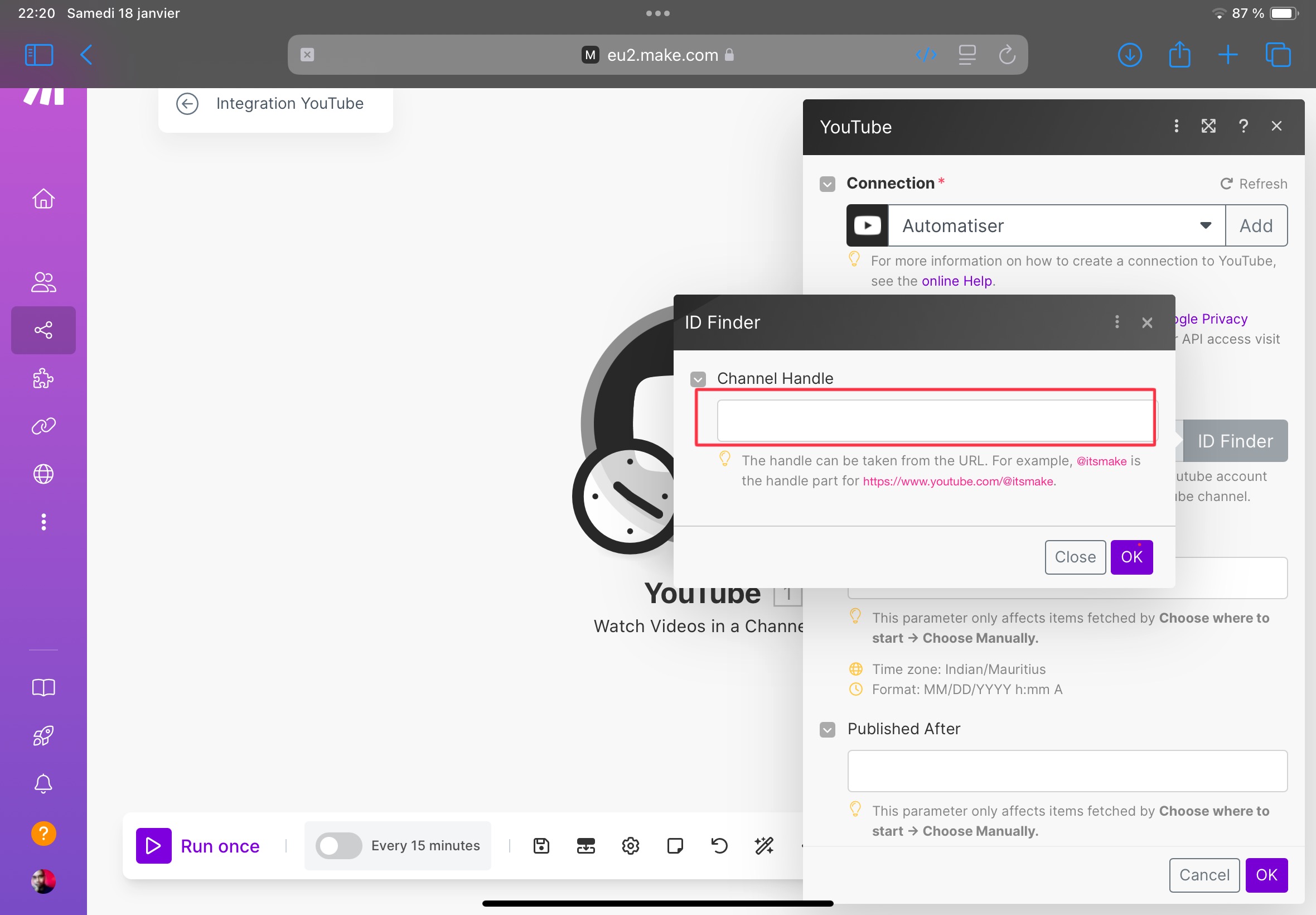
Si vous ne trouvez pas votre nom dâutilisateur dites-le en commentaire.
Etape 16 : Appuyez sur OK
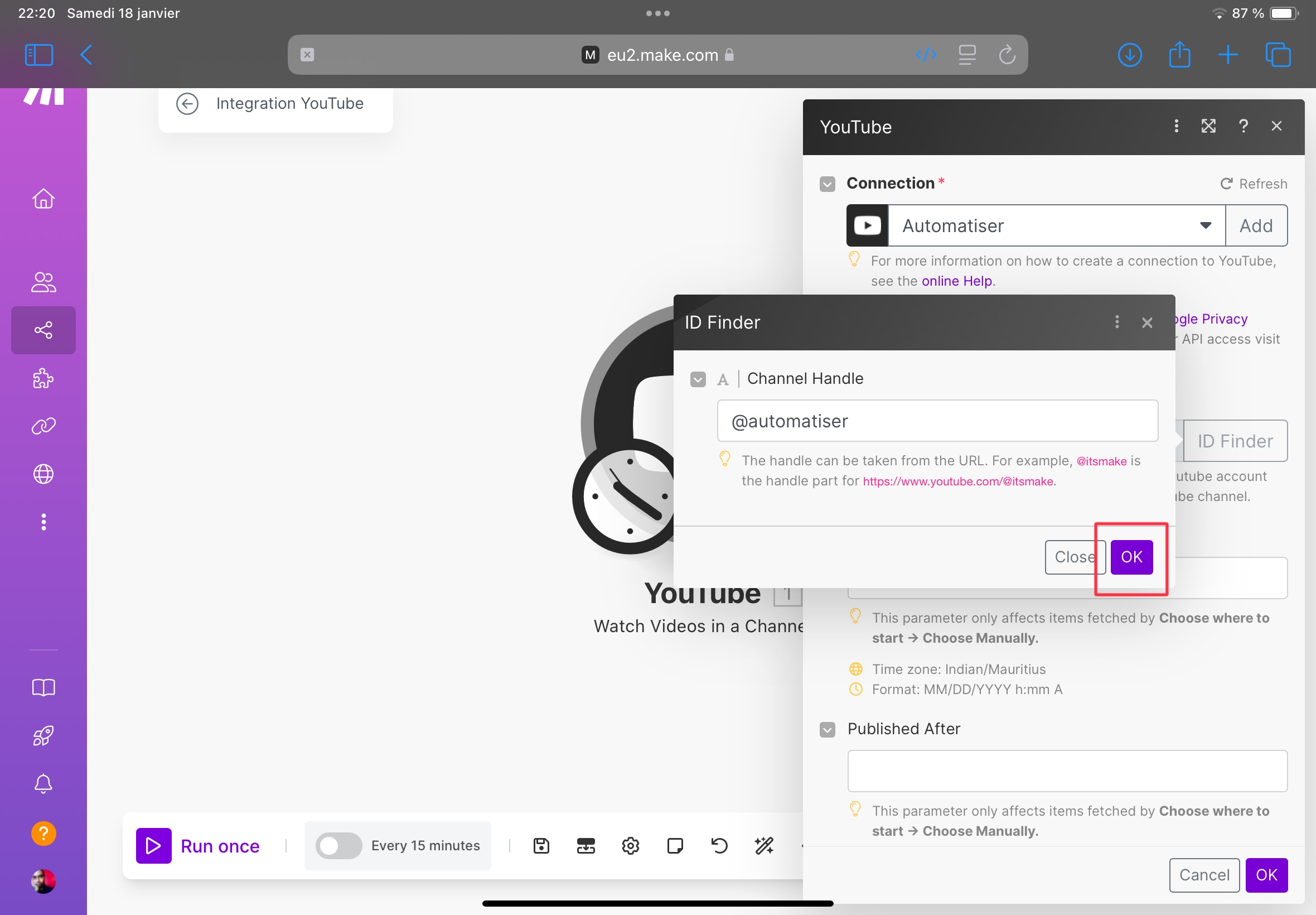
Etape 17 : Si votre nom dâutilisateur est correct, votre ID sera affichÃĐ
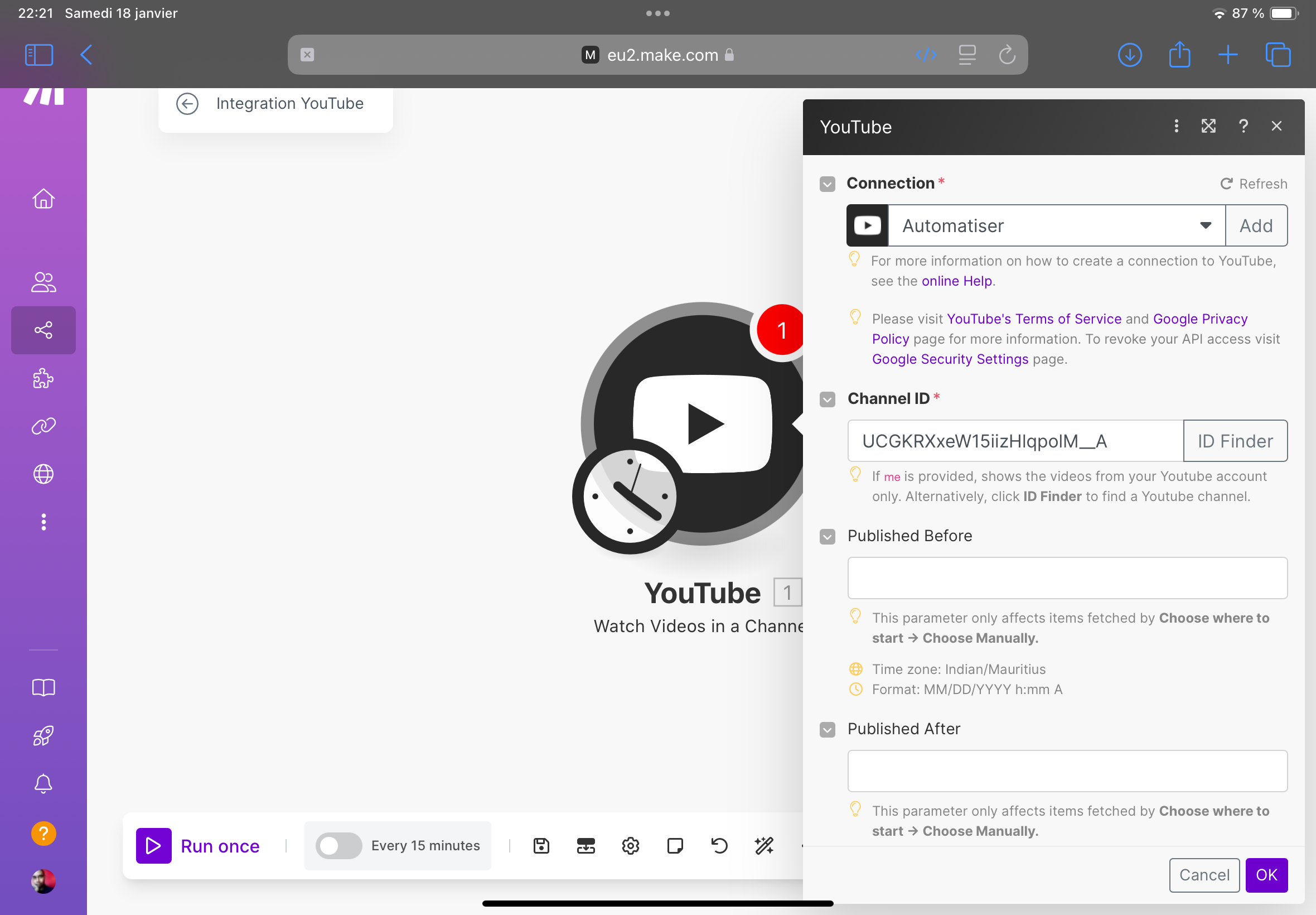
Etape 18 : Descendez et allez jusquâà la section limit
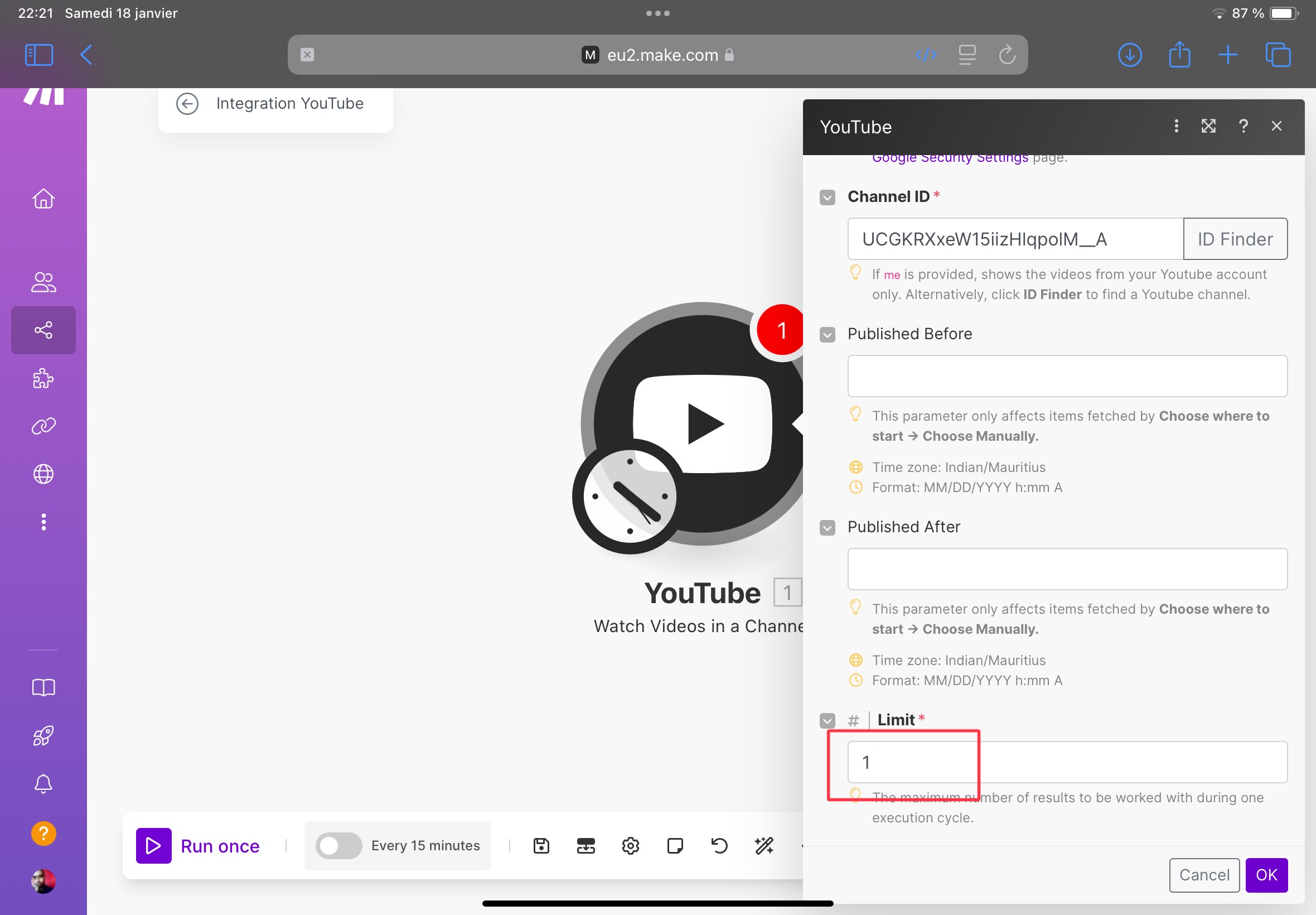
Etape 19 : Mettez 1 pour rÃĐcupÃĐrez uniquement la derniÃĻre vidÃĐo
Rien ne vous empÊche de partager plusieurs vidÃĐos en mÊme temps sur Mastodon. à vous de dÃĐcidez.
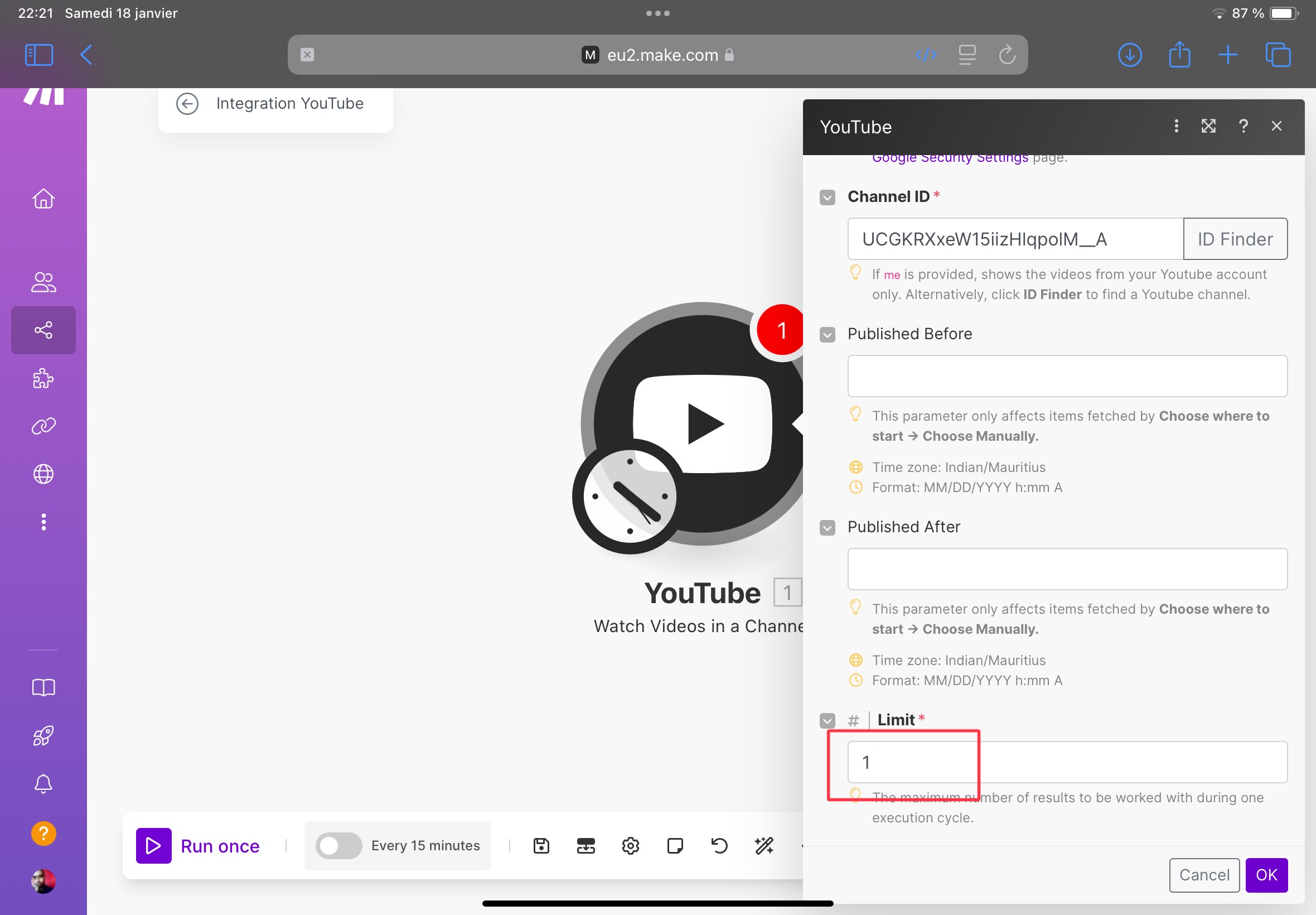
Etape 20 : Sauvegardez les paramÃĻtres en appuyant sur OK
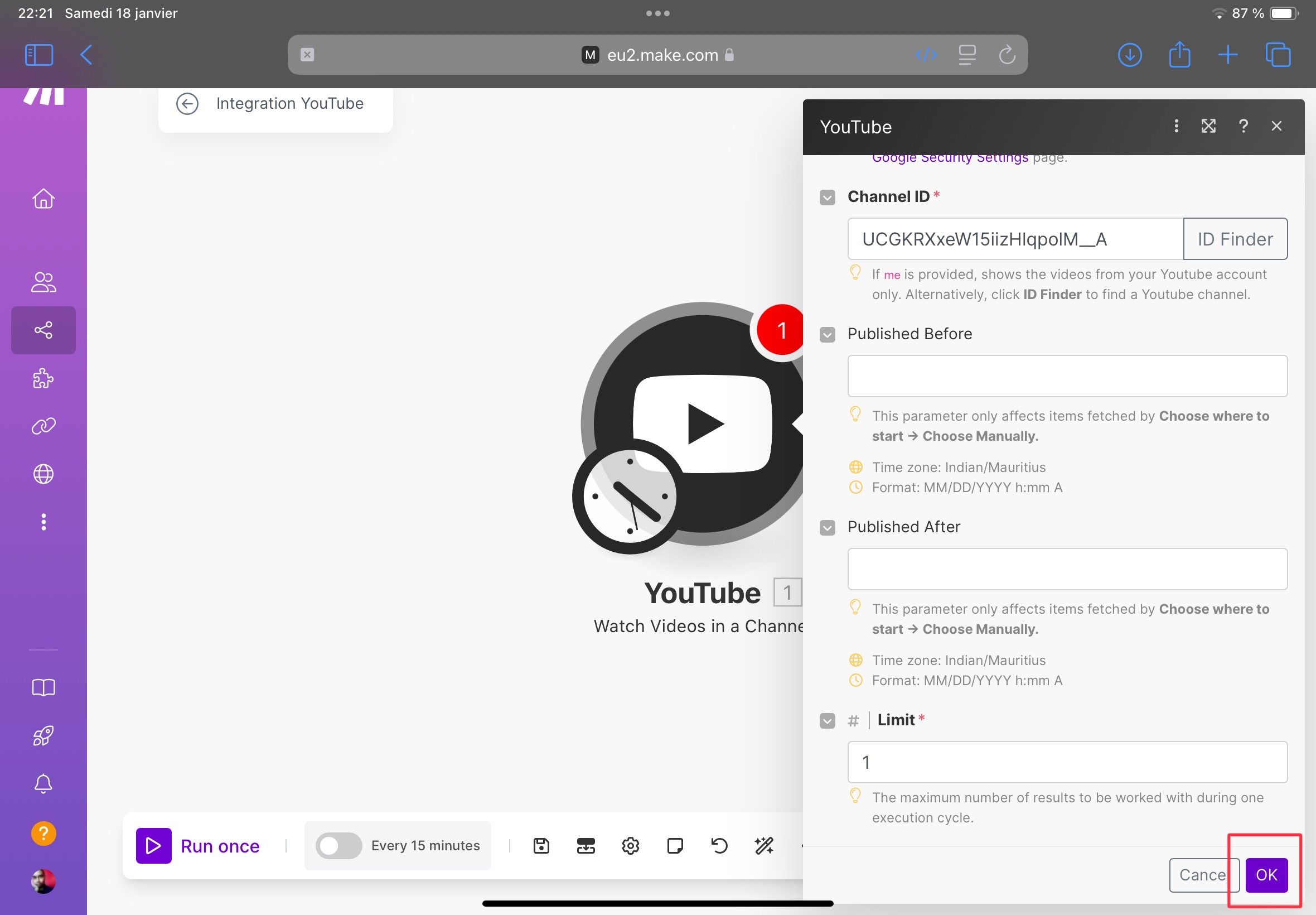
Etape 21 : Choisissez à partir de quel moment vous dÃĐsirez rÃĐcupÃĐrer les vidÃĐos

Vous pouvez aussi commencez avec les nouvelles vidÃĐos comme vous pouvez commencez dÃĻs la 1ere vidÃĐo.
Republiez vos anciennes vidÃĐo sur Mastodon, permettra à votre communautÃĐ de dÃĐcouvrir les vidÃĐos que vous aviez publiÃĐes avant quâils ne soient abonnÃĐ. Ãa peut Être un bon moyen pour augmenter les vues de votre chaÃŪne YouTube.
Pensez à faire du contenu evergreen pour pouvoir le publier à nouveau sur Mastodon à tout moment.
Etape 22 : Appuyez sur le + pour ajouter un nouveau module
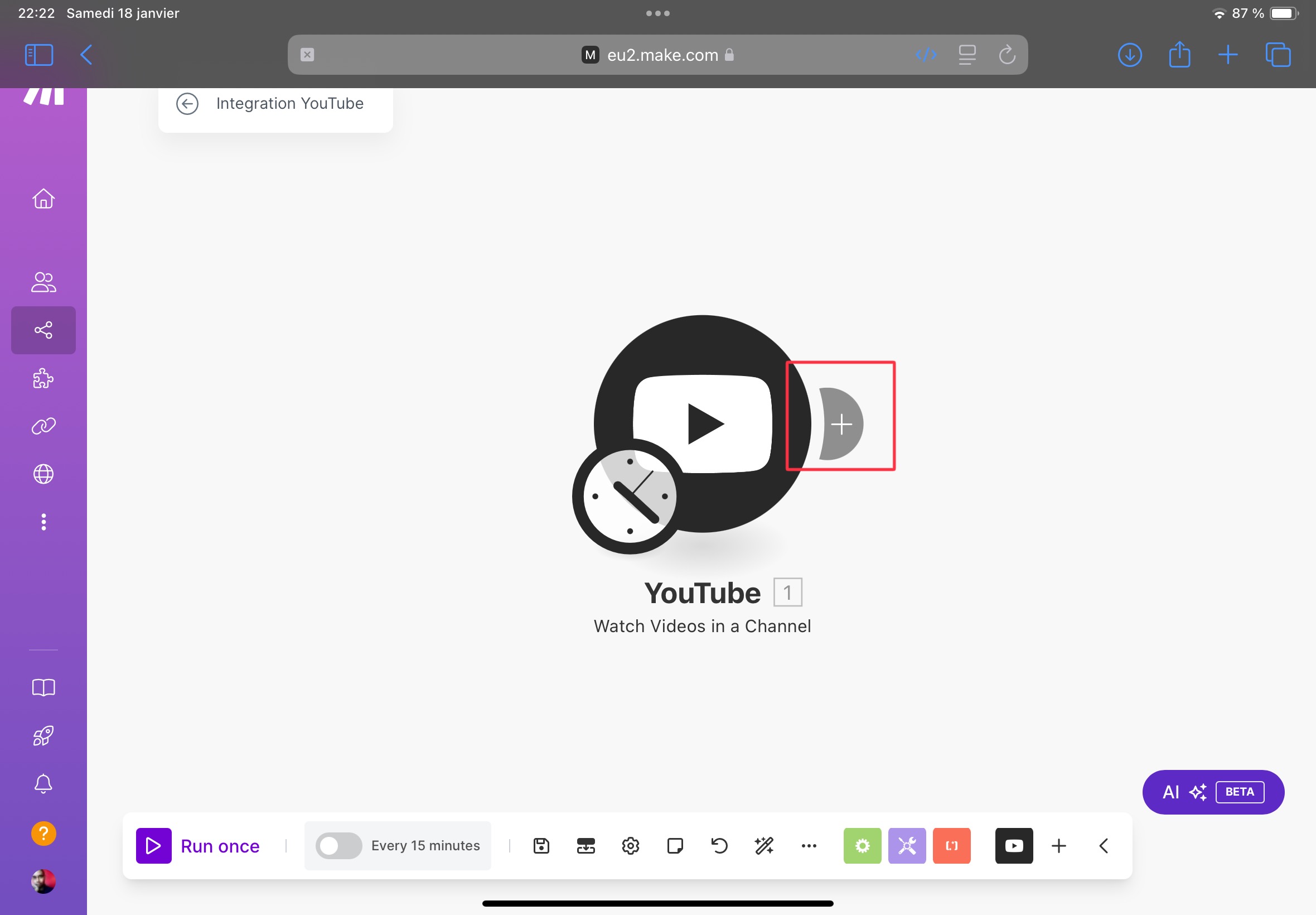
Etape 23 : Cherchez Mastodon
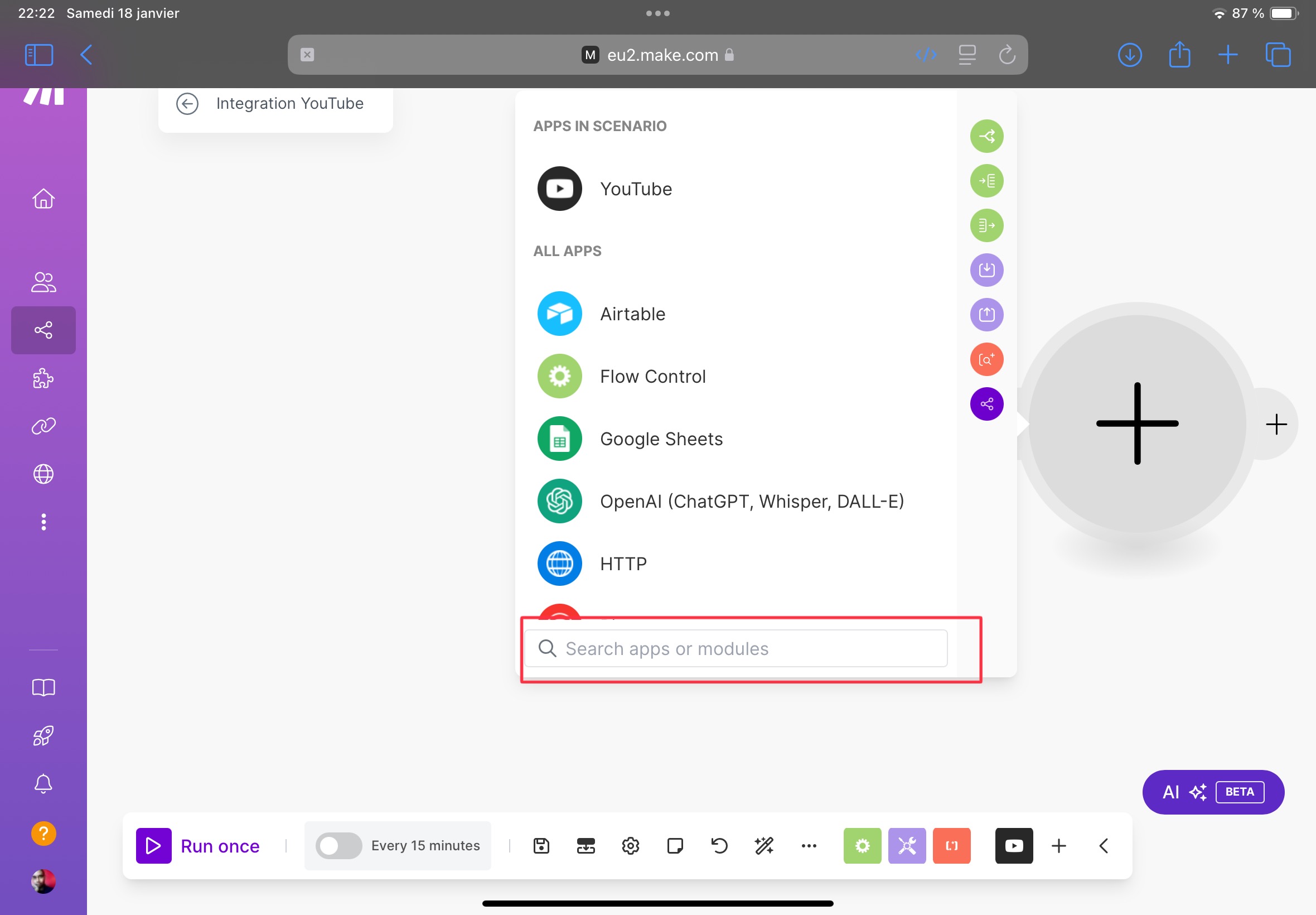
Etape 24 : Appuyez sur Show more
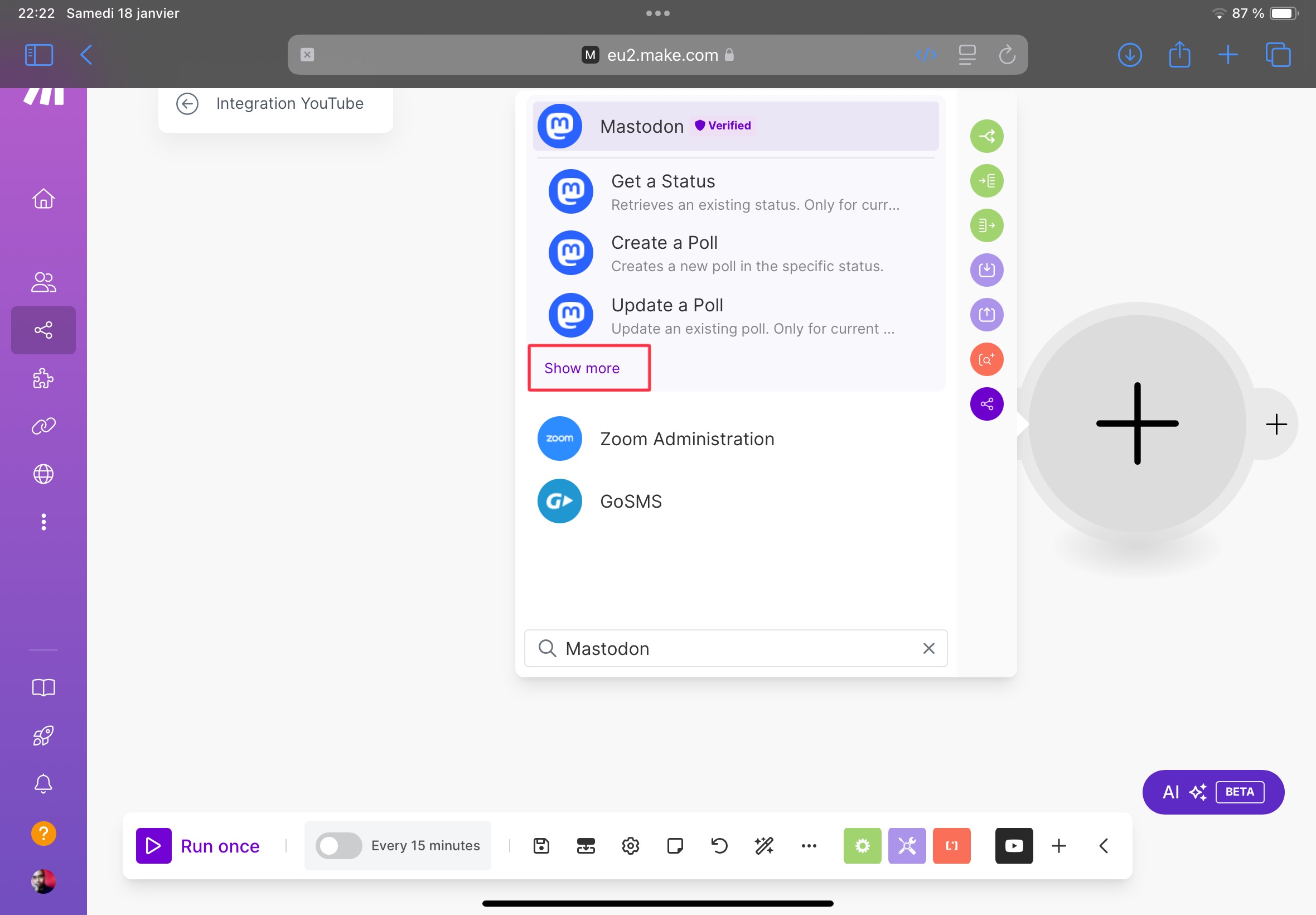
Encore une fois, prenez le temps de regarder toutes les automatisations possibles sur Mastodon. Vous pourrez par exemple crÃĐer un sondage juste aprÃĻs la publication de votre vidÃĐo pour lâoption de votre communautÃĐ et crÃĐer de lâinteraction par la mÊme occasion.
Etape 25 : SÃĐlectionnez Create à Status
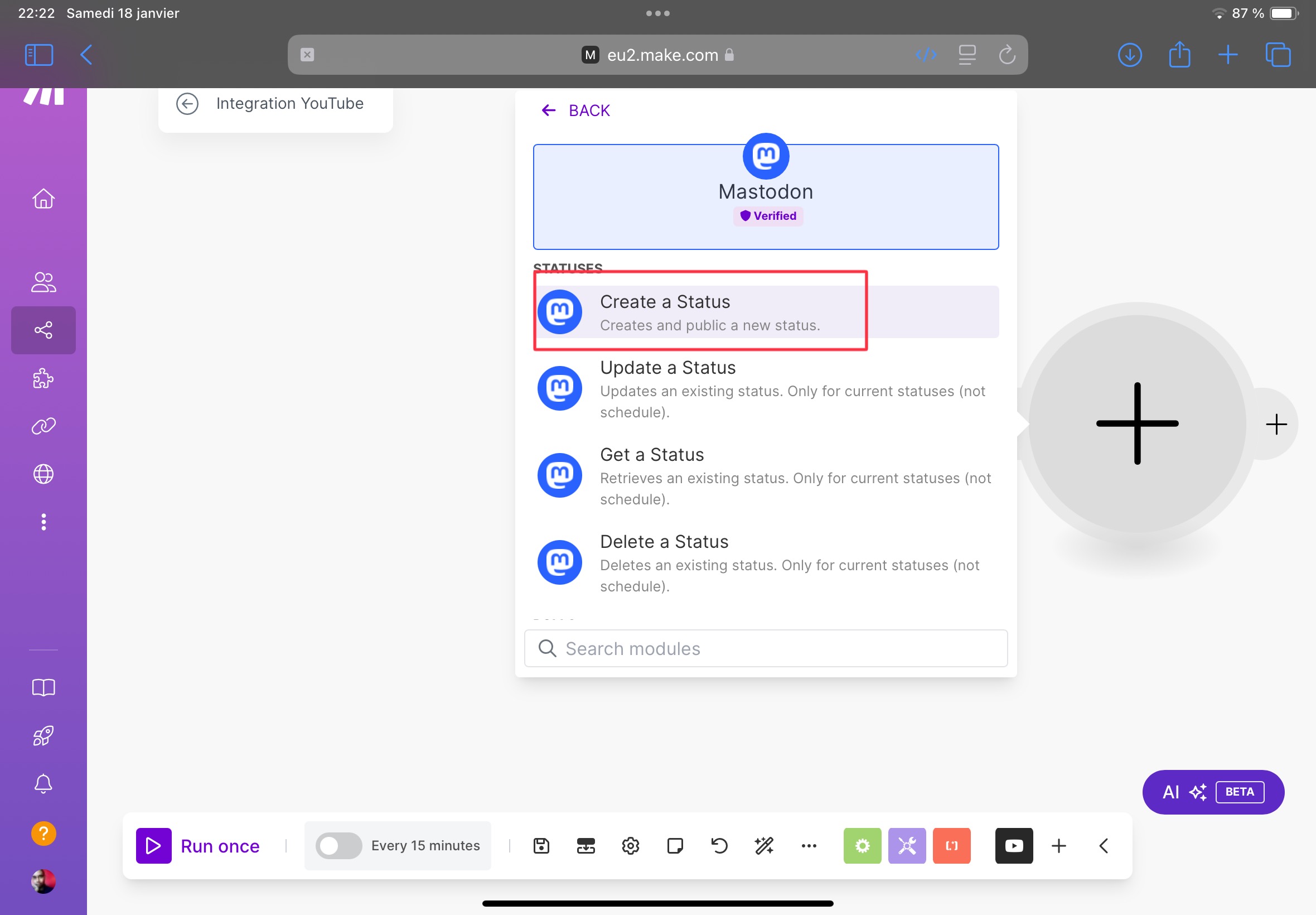
Etape 26 : Appuyez sur Add pour ajouter votre compte Mastodon
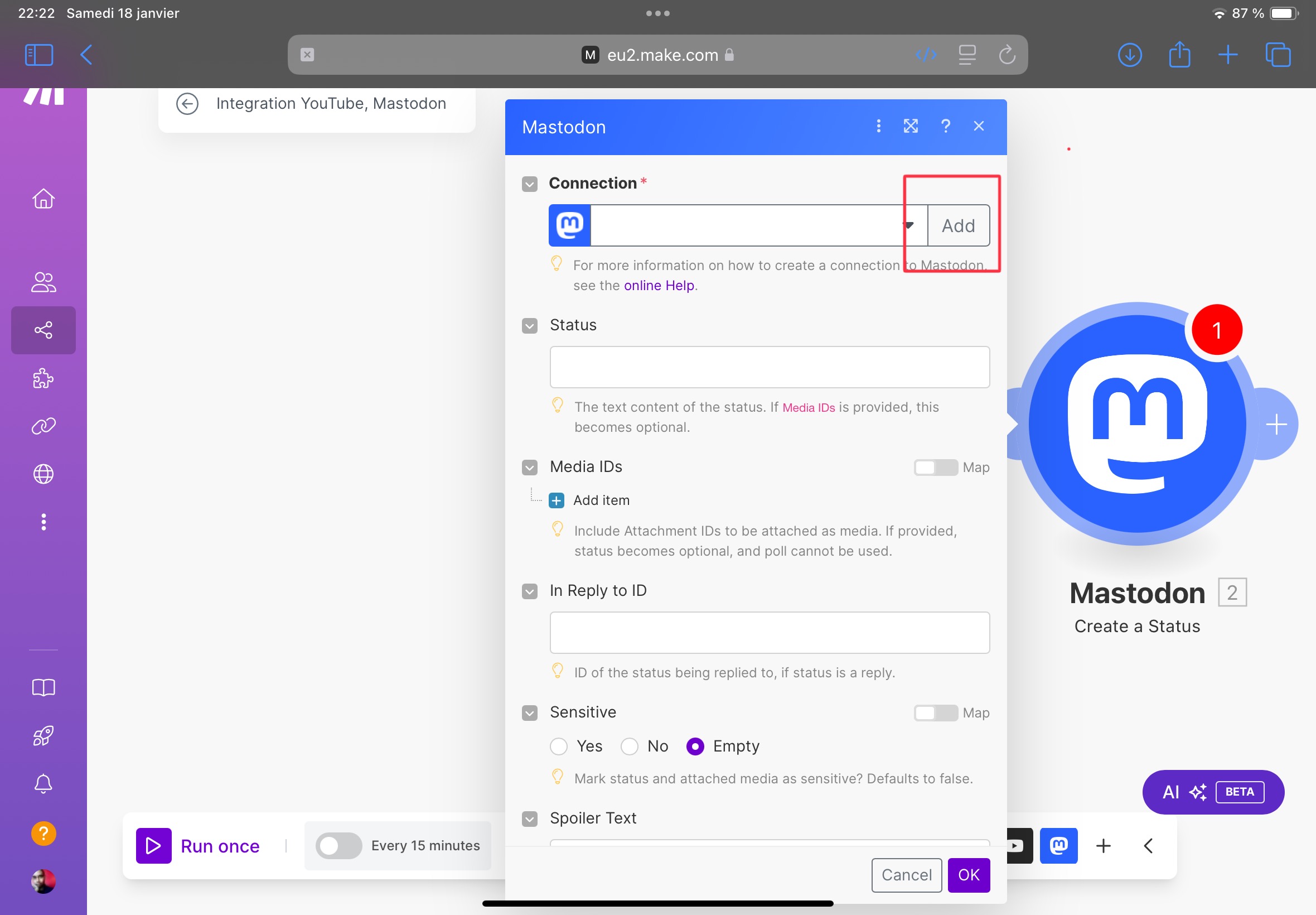
Etape 27 : Indiquez le nom du compte pour vous retrouver facilement
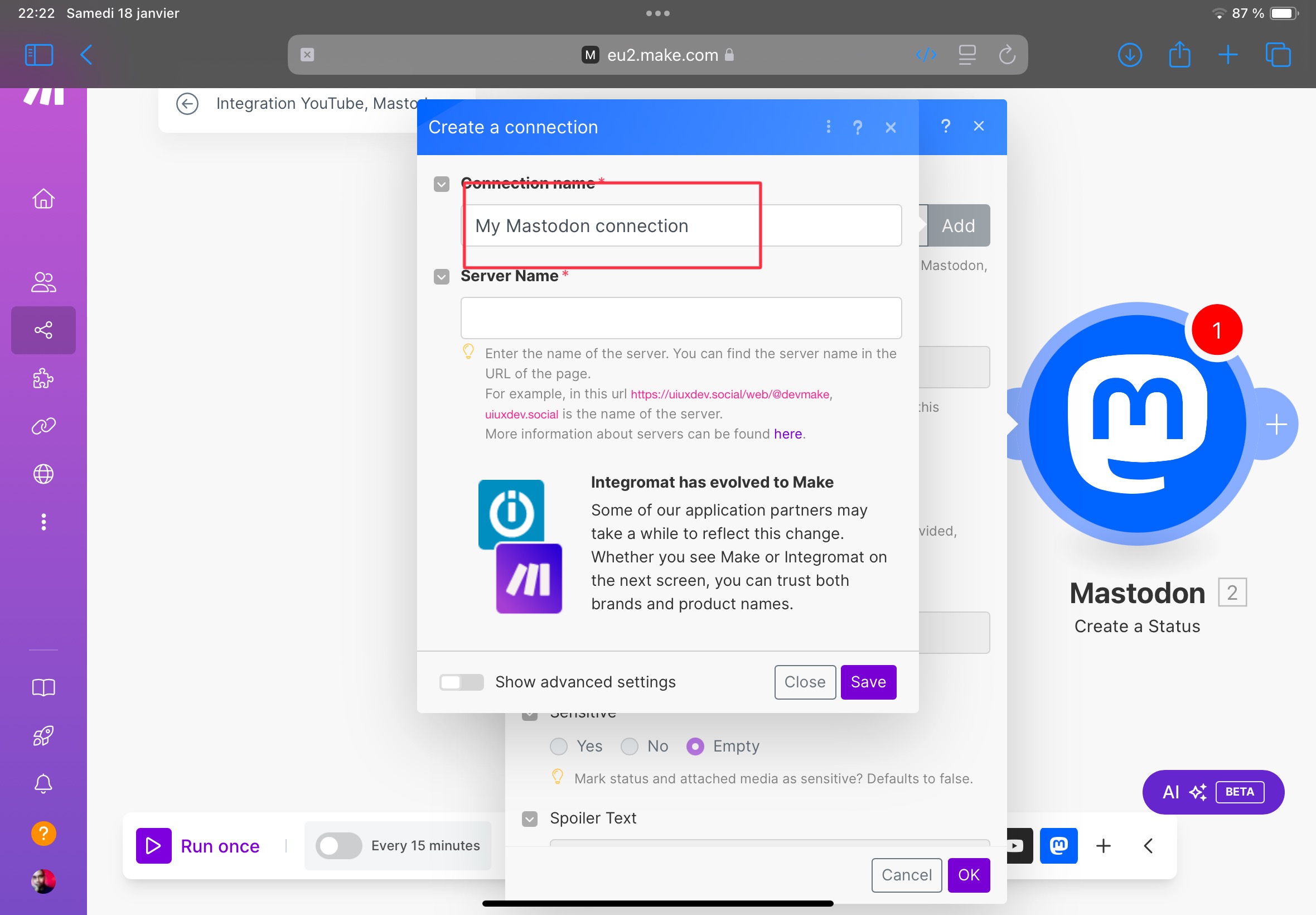
Si vous vous gÃĐrez plusieurs comptes Mastodon, il est important de bien nommer chaque compte.
Etape 28 : Indiquez lâadresse du serveur
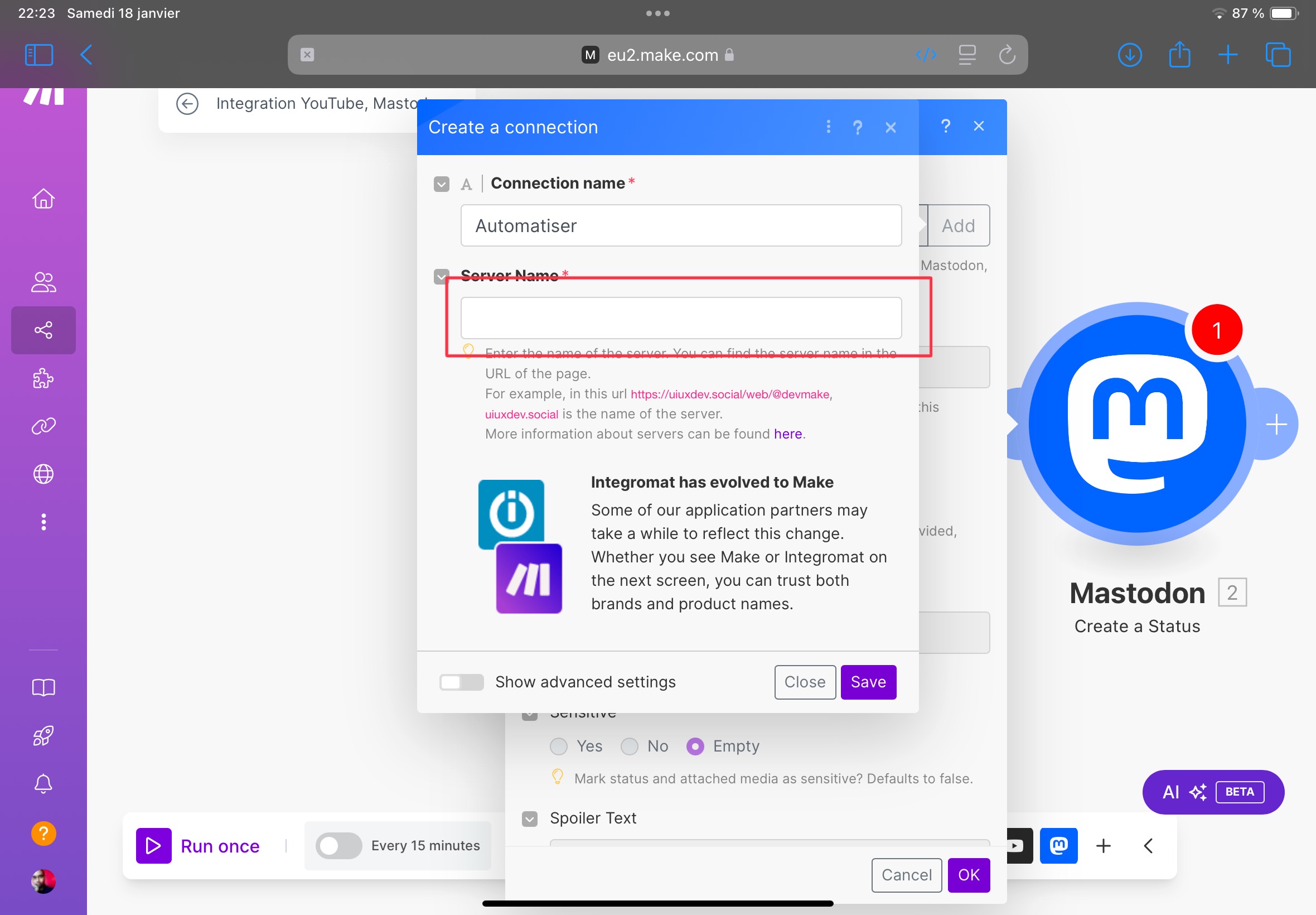
Par dÃĐfaut, ça sera Mastodon.social
Etape 29 : Appuyez sur Save pour enregistrer
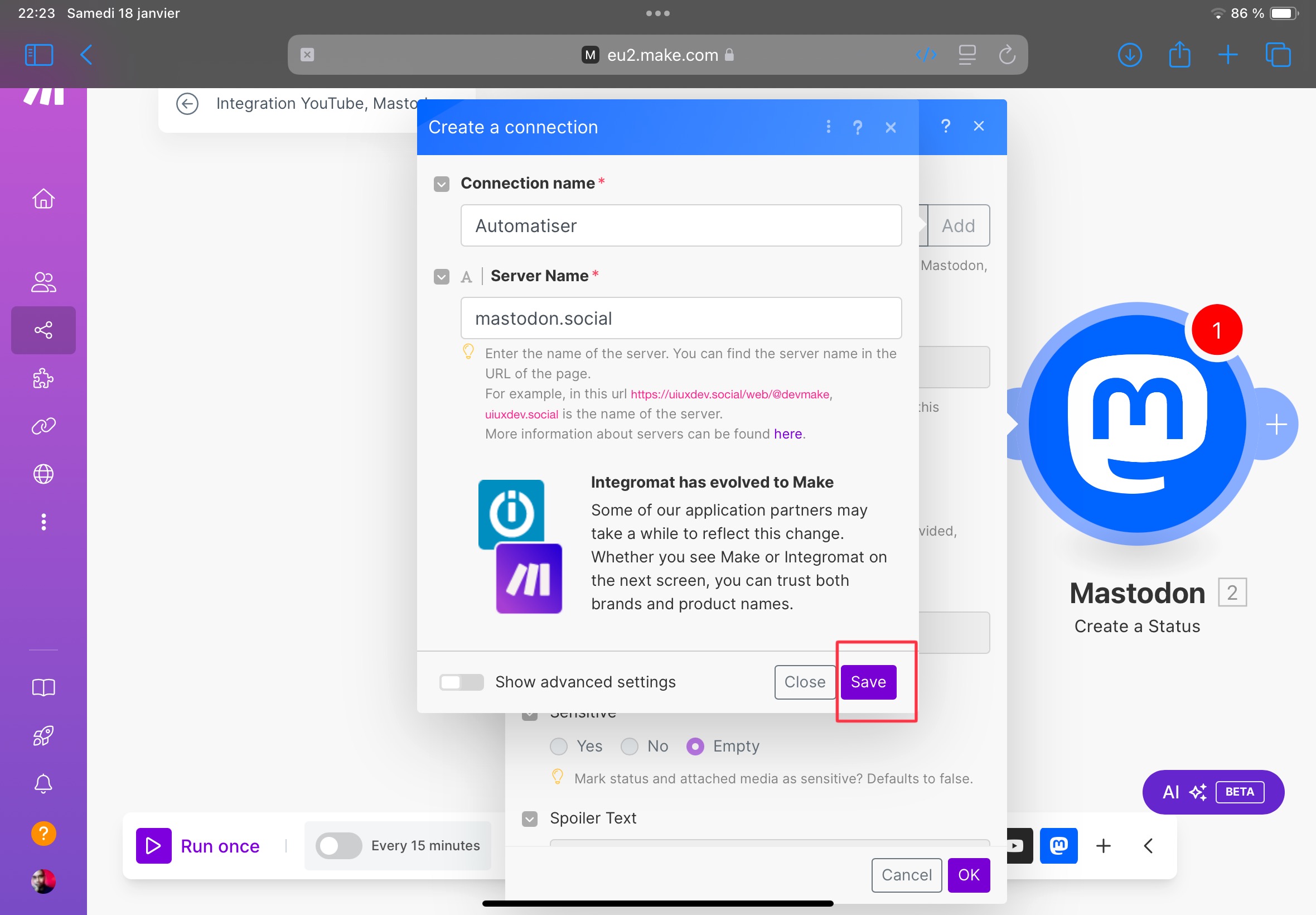
Etape 30 : Autorisez Make à gÃĐrer votre compte Mastodon
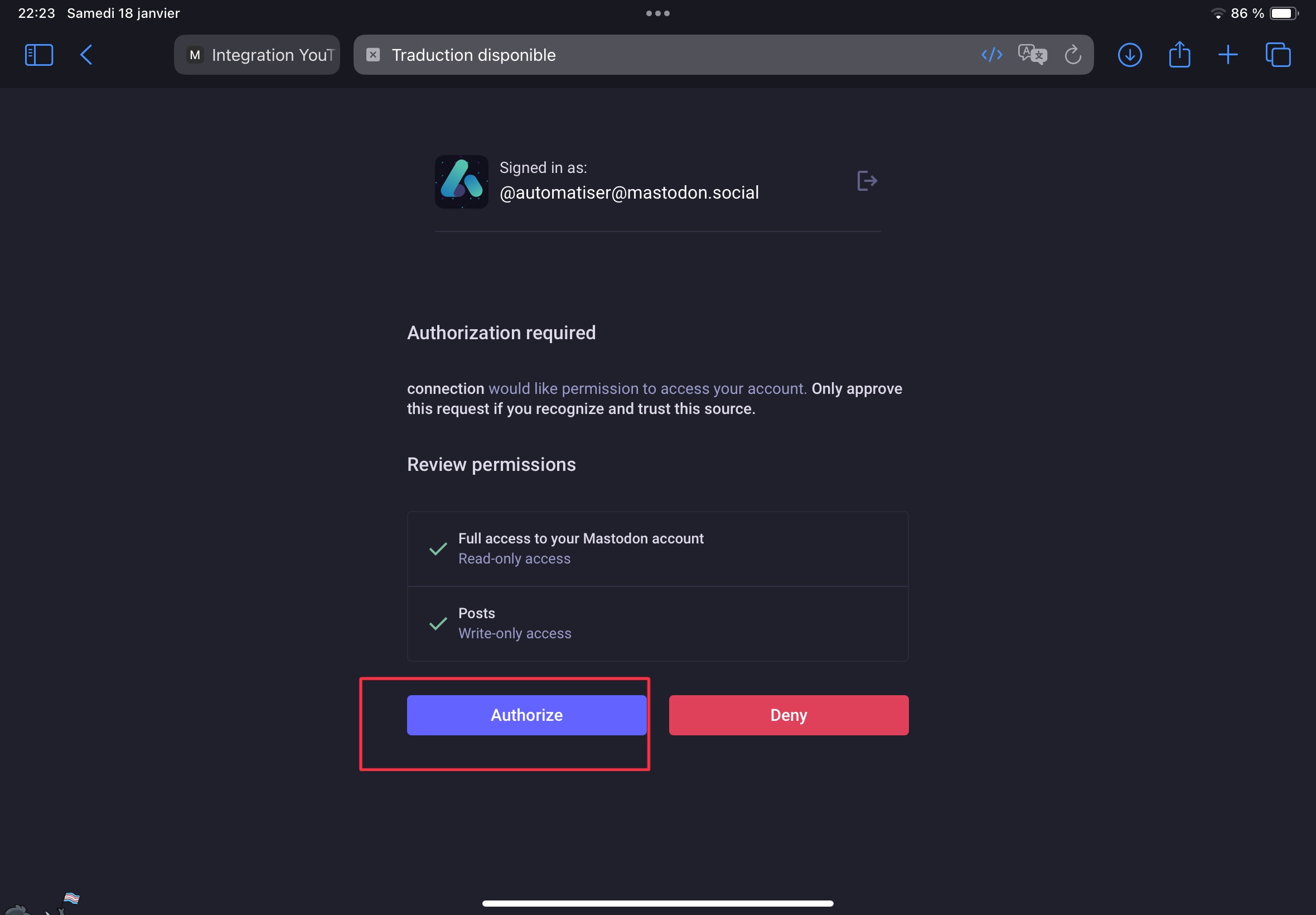
Etape 31 : Entrez dans le champ Status
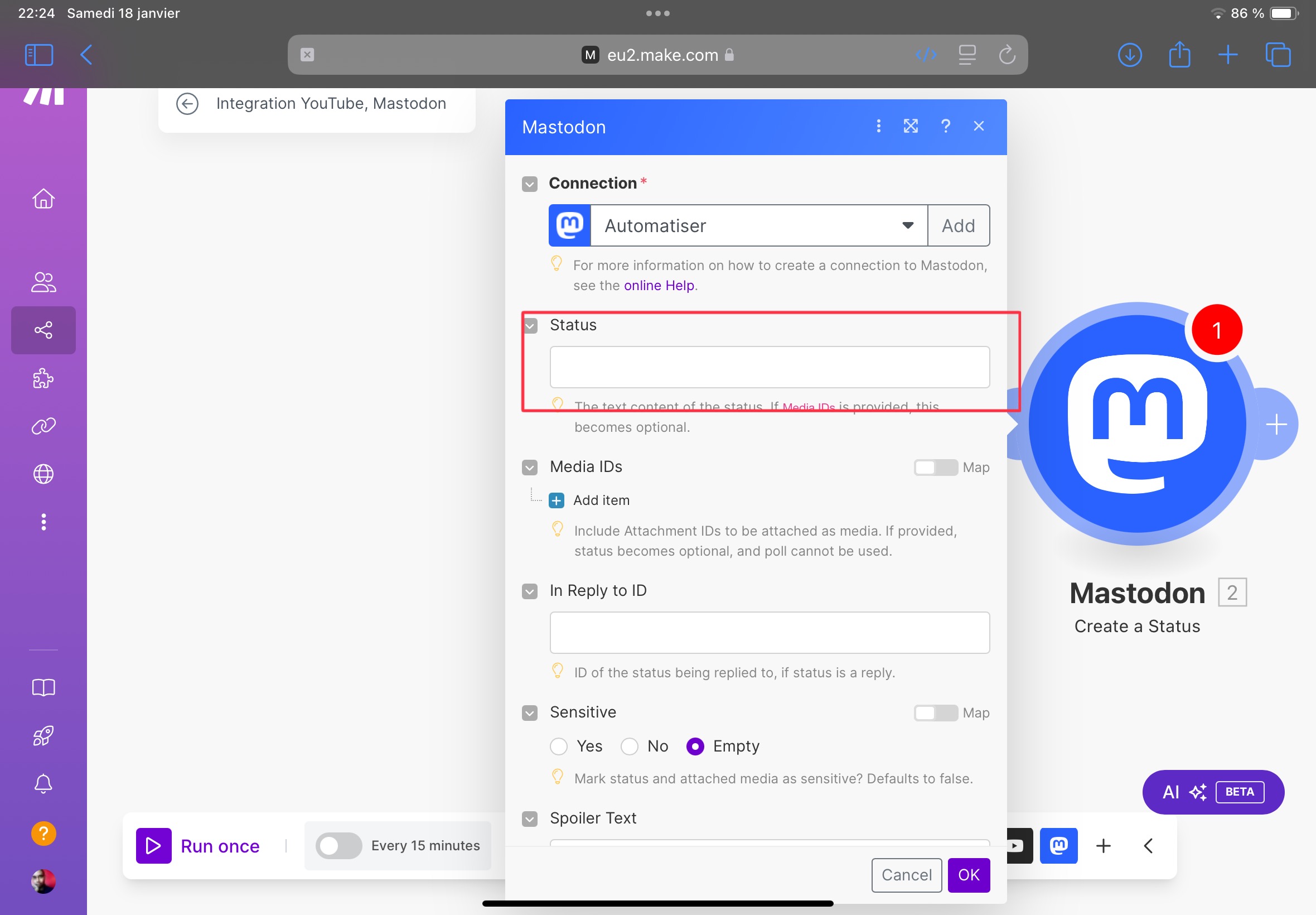
Etape 32 : Faites glisser le label Title vers Status
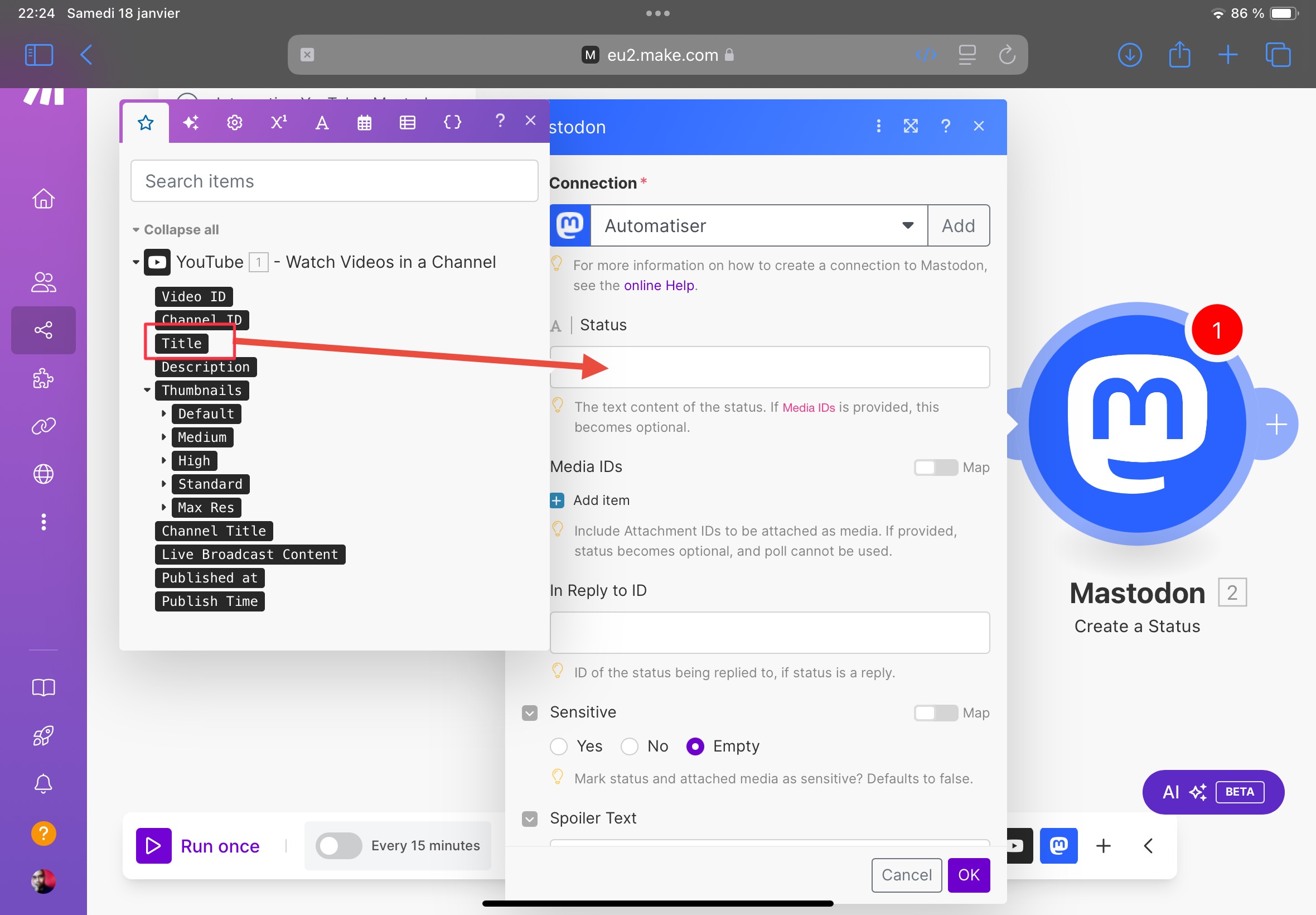
Pour amÃĐliorez votre SEO et ainsi avoir plus de visites depuis Google, il est important de ne pas avoir le mÊme titre pour chaque partage. Pour cela, dans votre scÃĐnario, vous pouvez utiliser un module pour demander à Chat GPT de crÃĐer une variante de votre titre optimisÃĐ pour le SEO.
Un titre et des mots clÃĐs diffÃĐrents pour chaque rÃĐseau social vous permettra de gÃĐnÃĐrer plus de portes dâentrÃĐes vers vos vidÃĐos
Etape 33 : Ajouter le lien de votre vidÃĐo YouTube
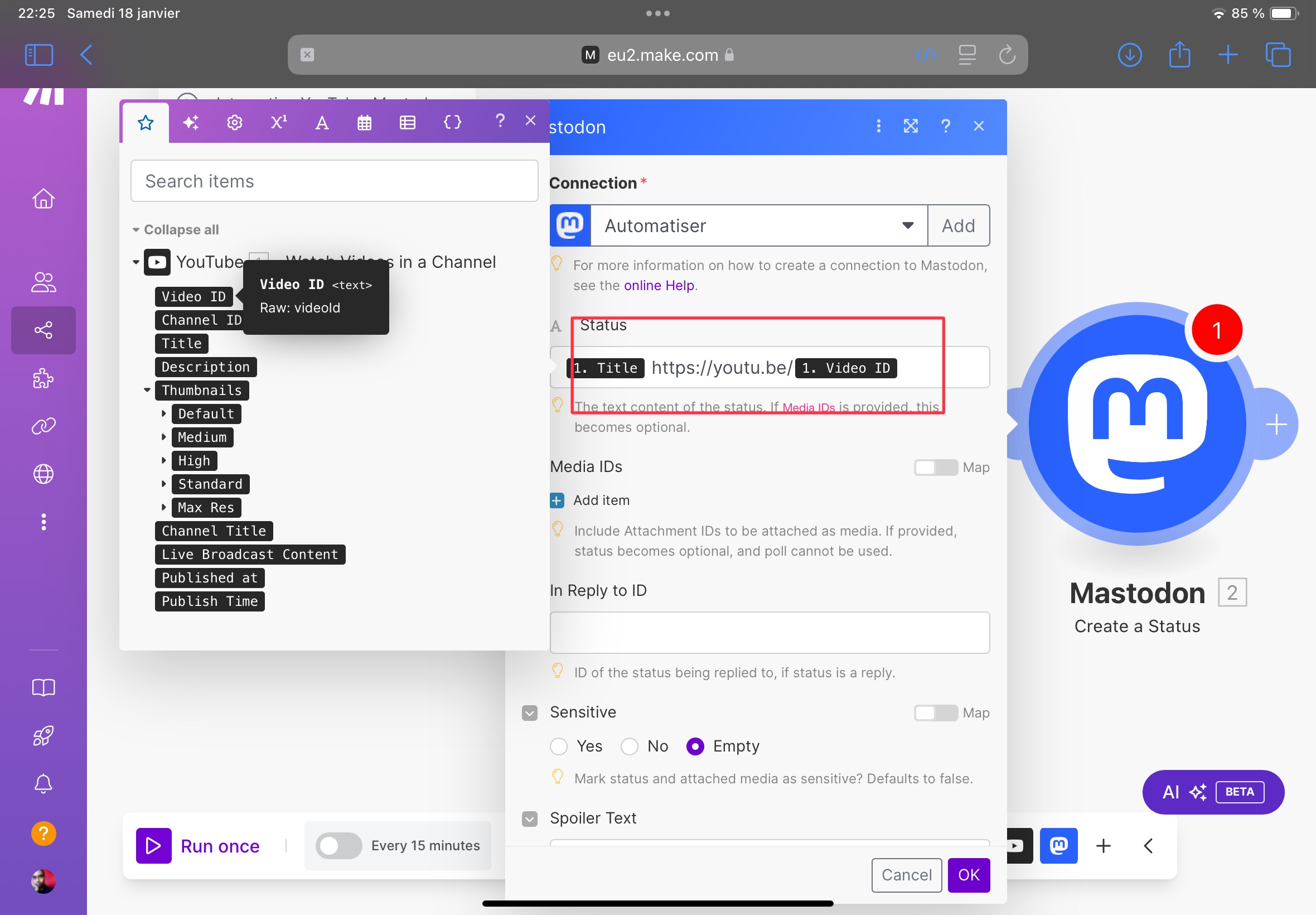
Bizarrement, YouTube ne retourne pas le direct de la vidÃĐo. Il retourne uniquement son identifiant. Mais ce nâest pas plus grave car grÃĒce à cet identifiant, nous pouvons recrÃĐer facilement le lien de la vidÃĐo YouTube.
Pour publier le lien ÃĐcrivez :
https://youtu.be/ + Video ID
Etape 34 : Mettez la visibilitÃĐ Ã Public pour que tout le monde puisse voir
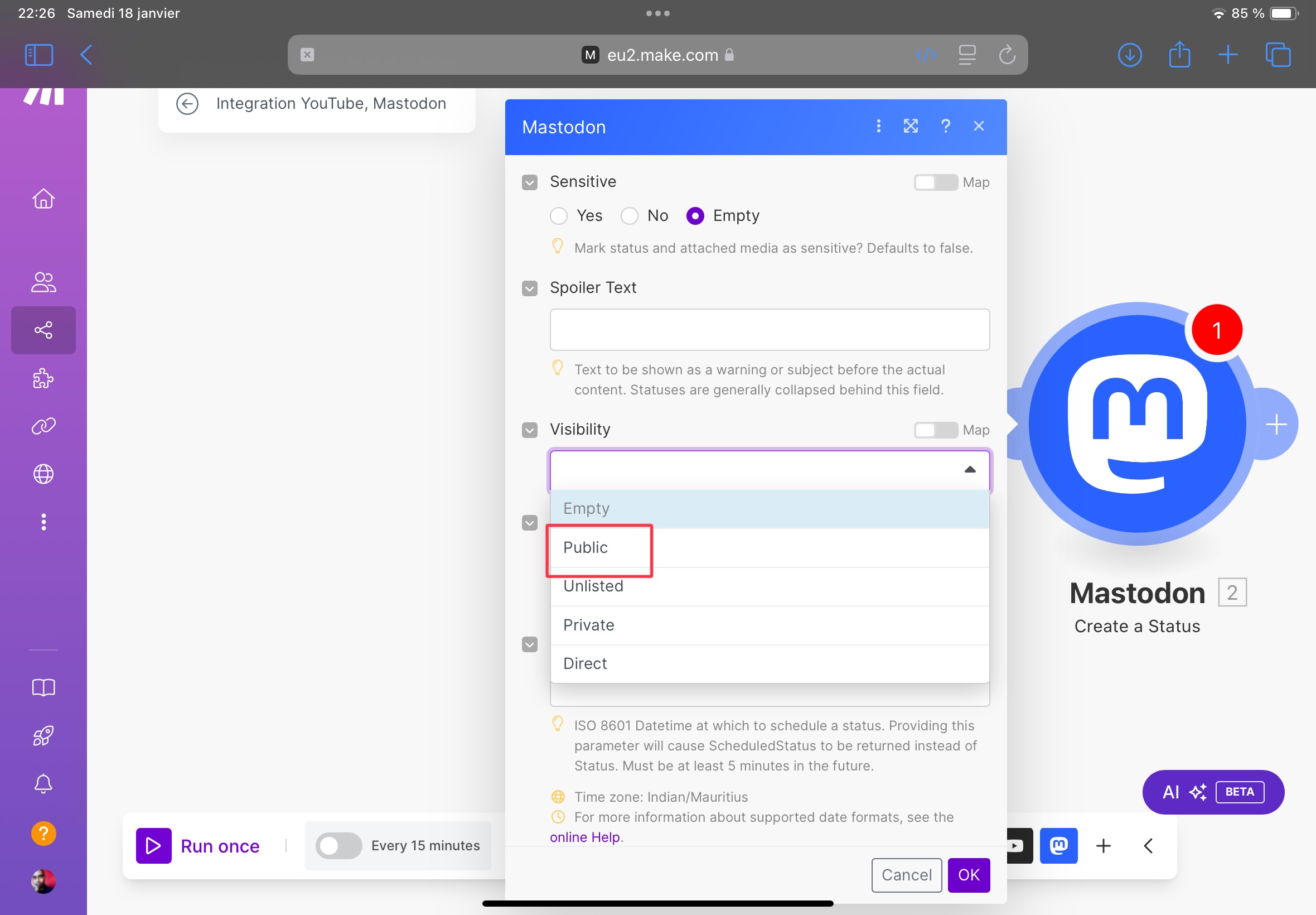
Etape 35 : Cherchez la langue de la vidÃĐo
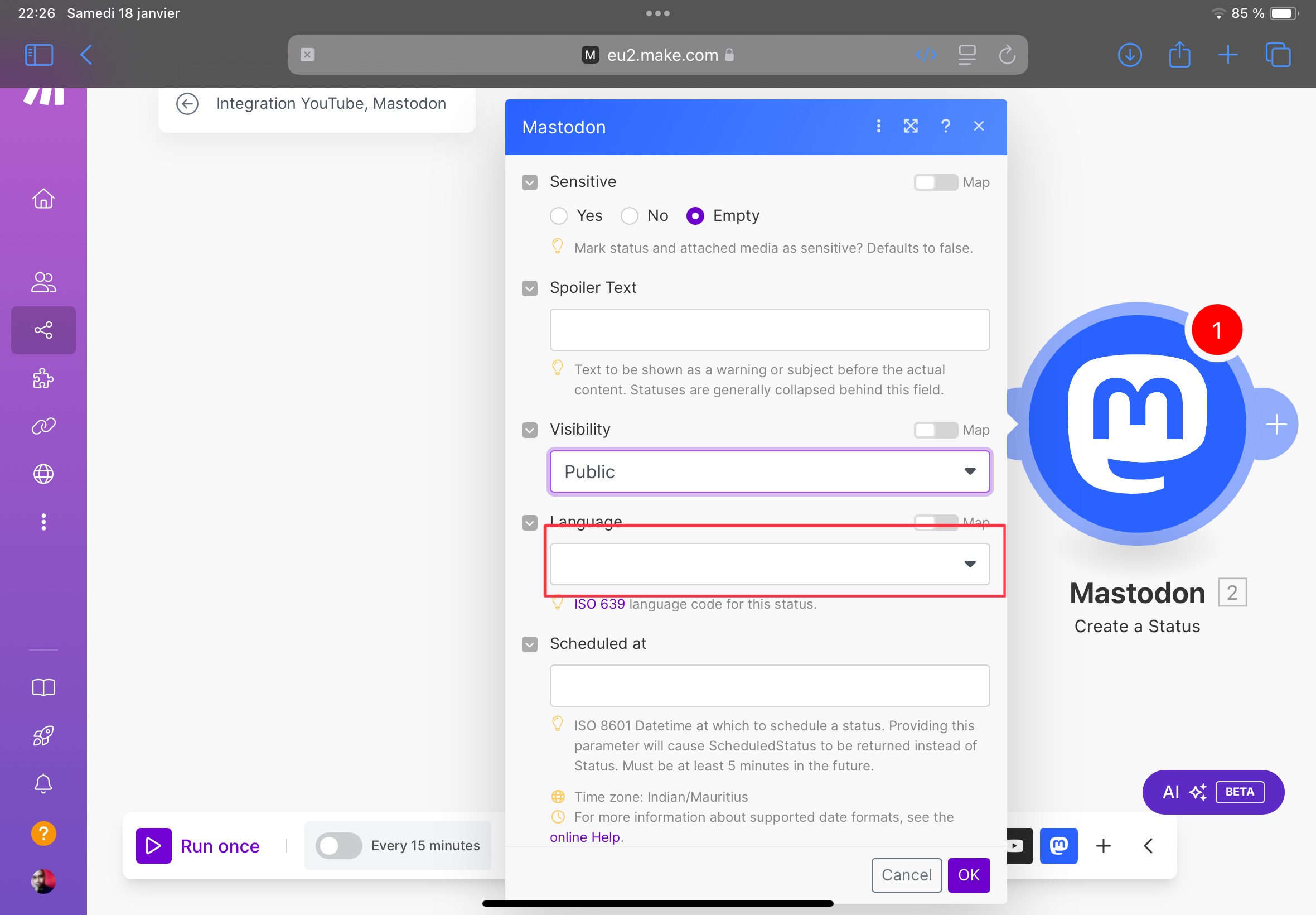
Etape 36 : Ici on mettra Français

Etape 37 : Appuyez sur OK pour valider
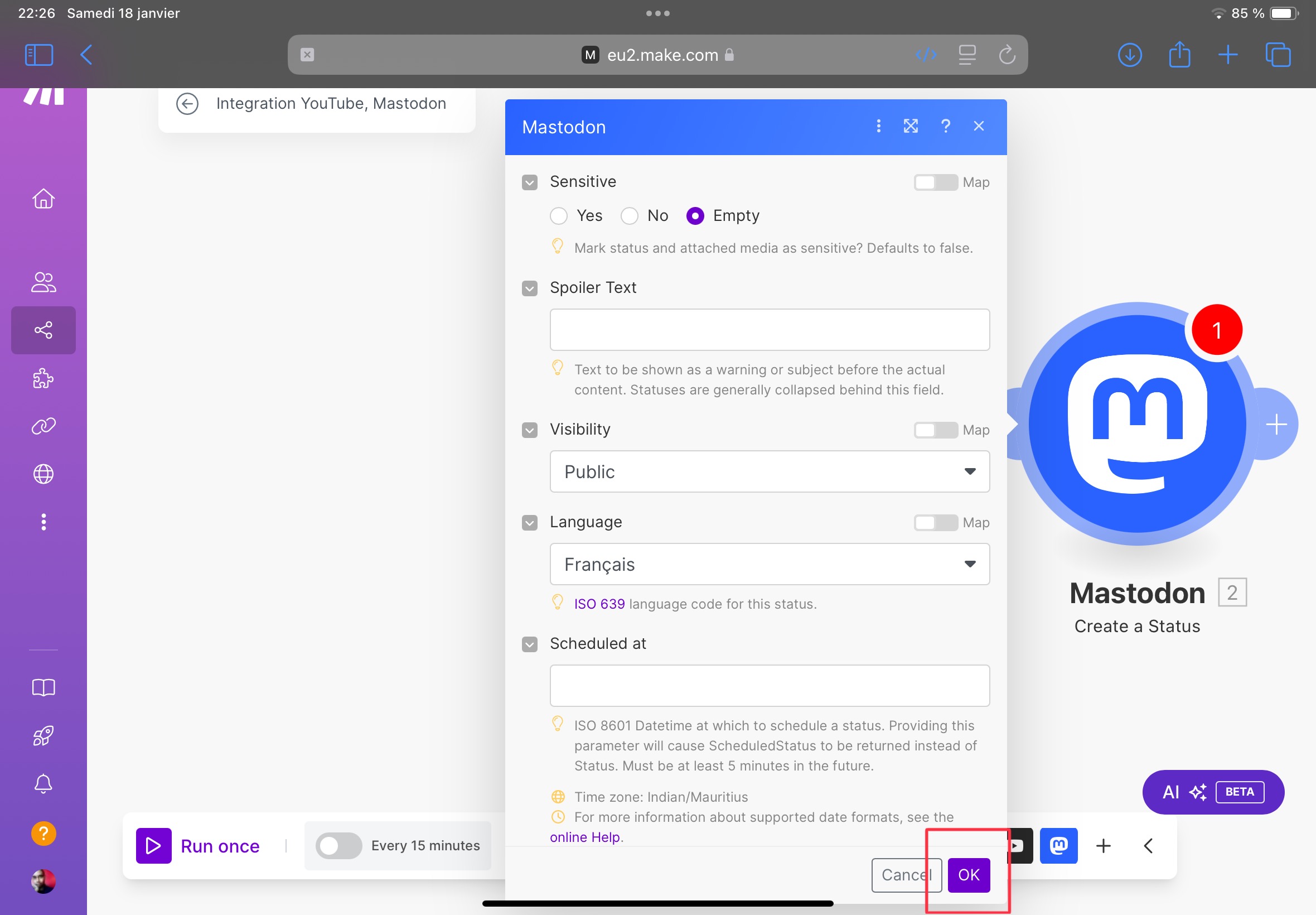
Etape 38 : Nommez votre automatisation pour la retrouver facilement
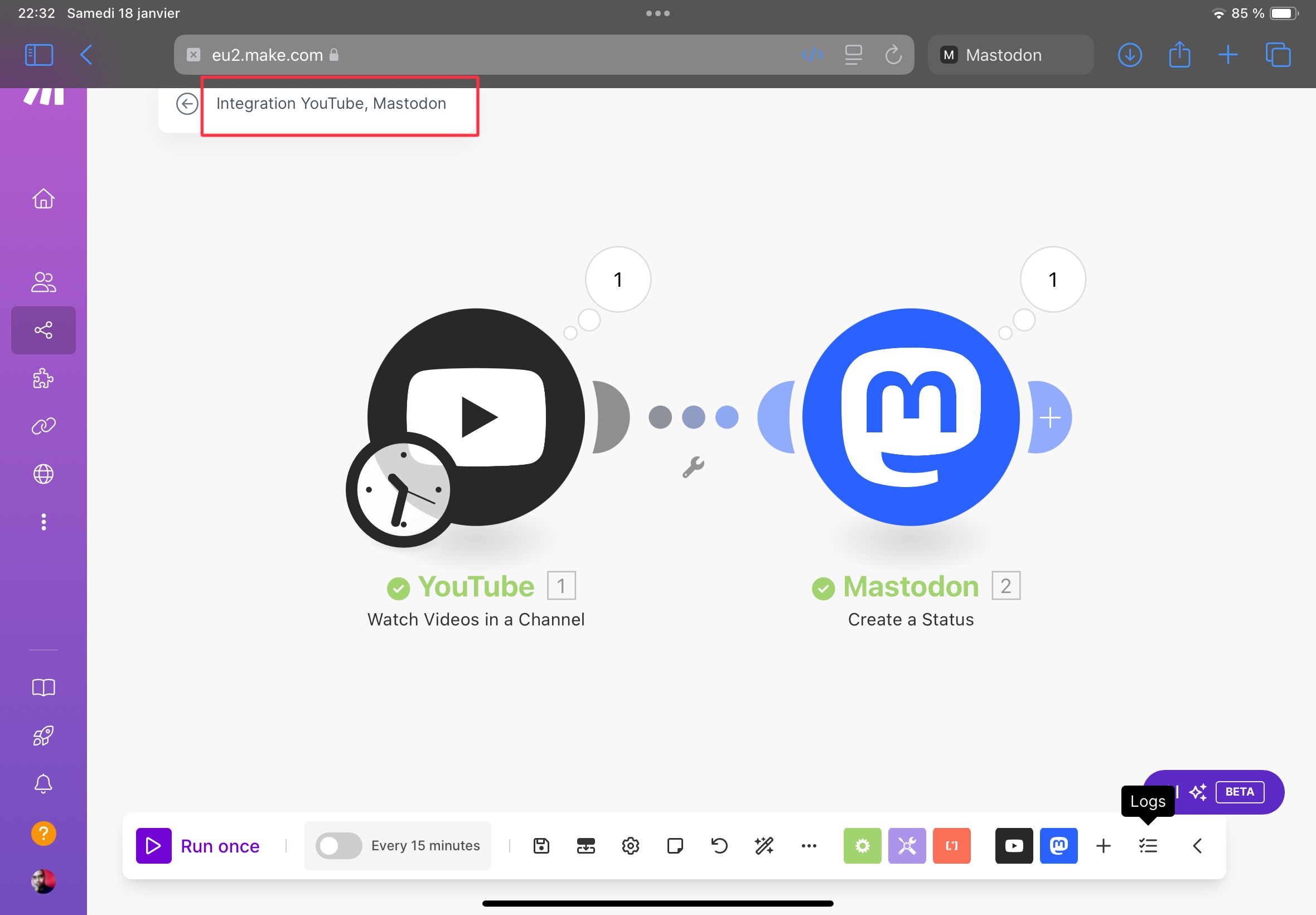
Si vous crÃĐez plusieurs automatisation ça sera plus facile pour la retrouver afin de pouvoir la modifier ultÃĐrieurement.
Etape 39 : Enregistrez votre scÃĐnario en appuyant sur Save
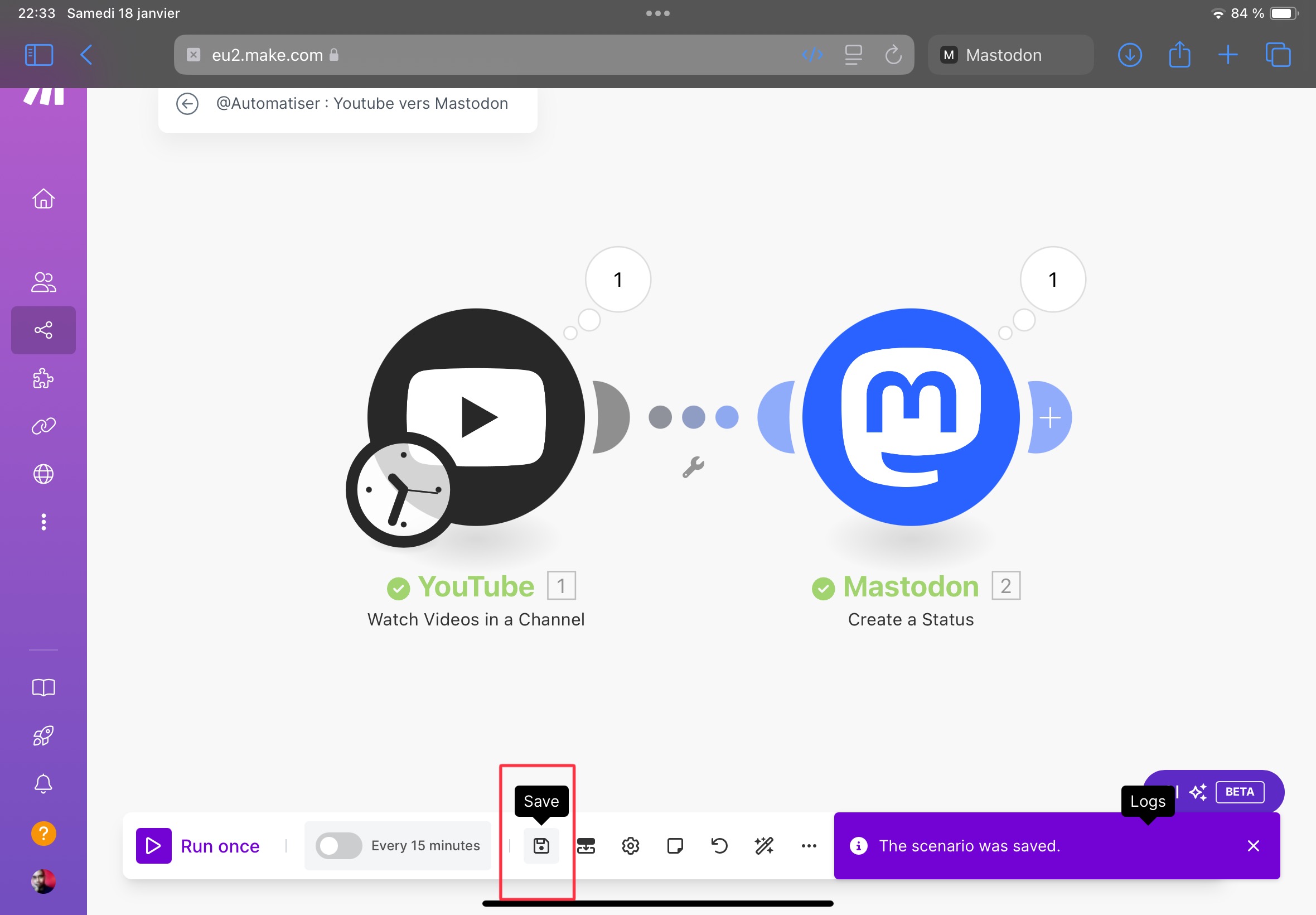
Etape 40 : Appuyez sur Every 15 minutes pour dÃĐfinir à quel moment exÃĐcuter le scÃĐnario
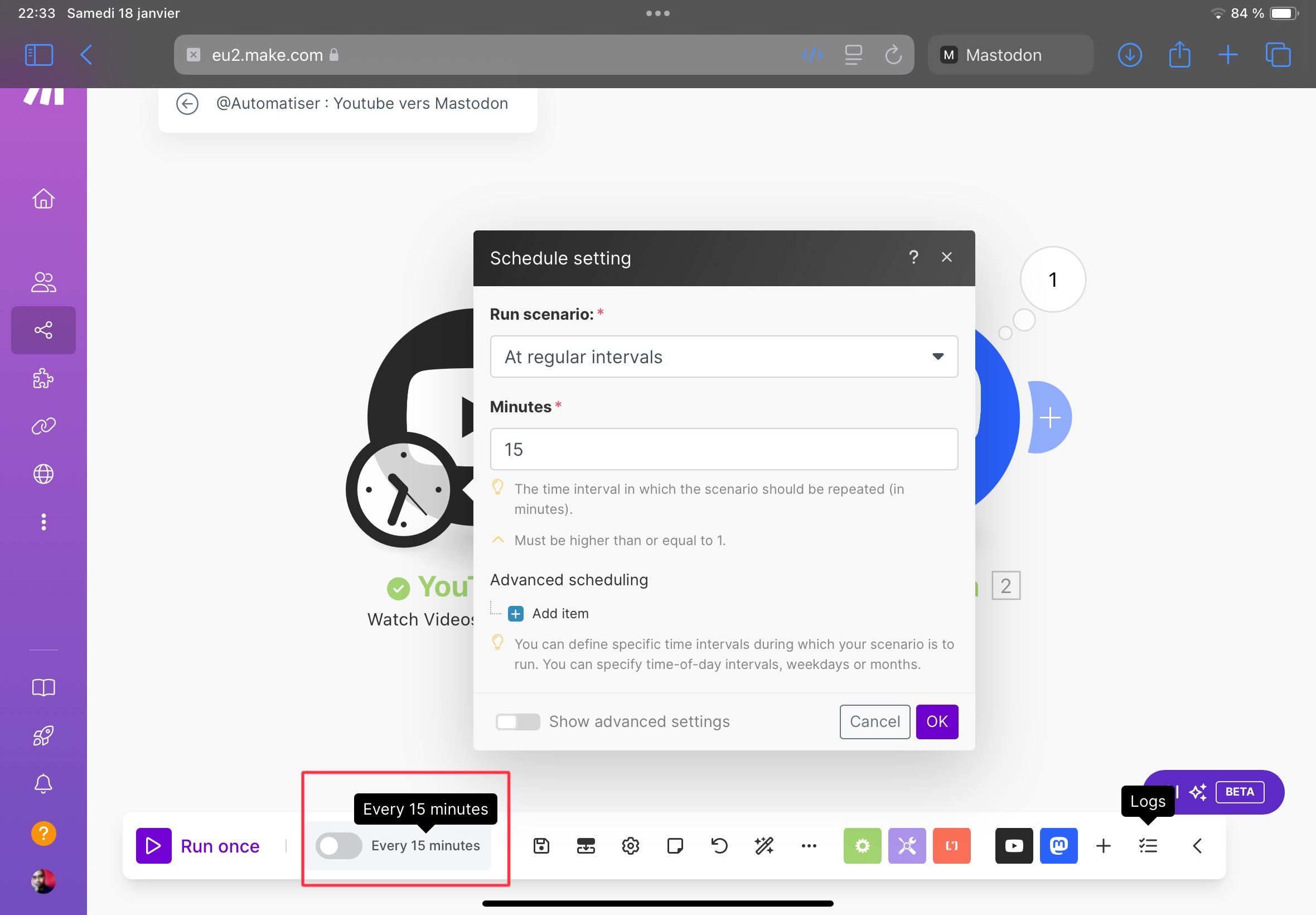
Etape 41 : Choisissez votre intervalle, par exemple une fois par jour
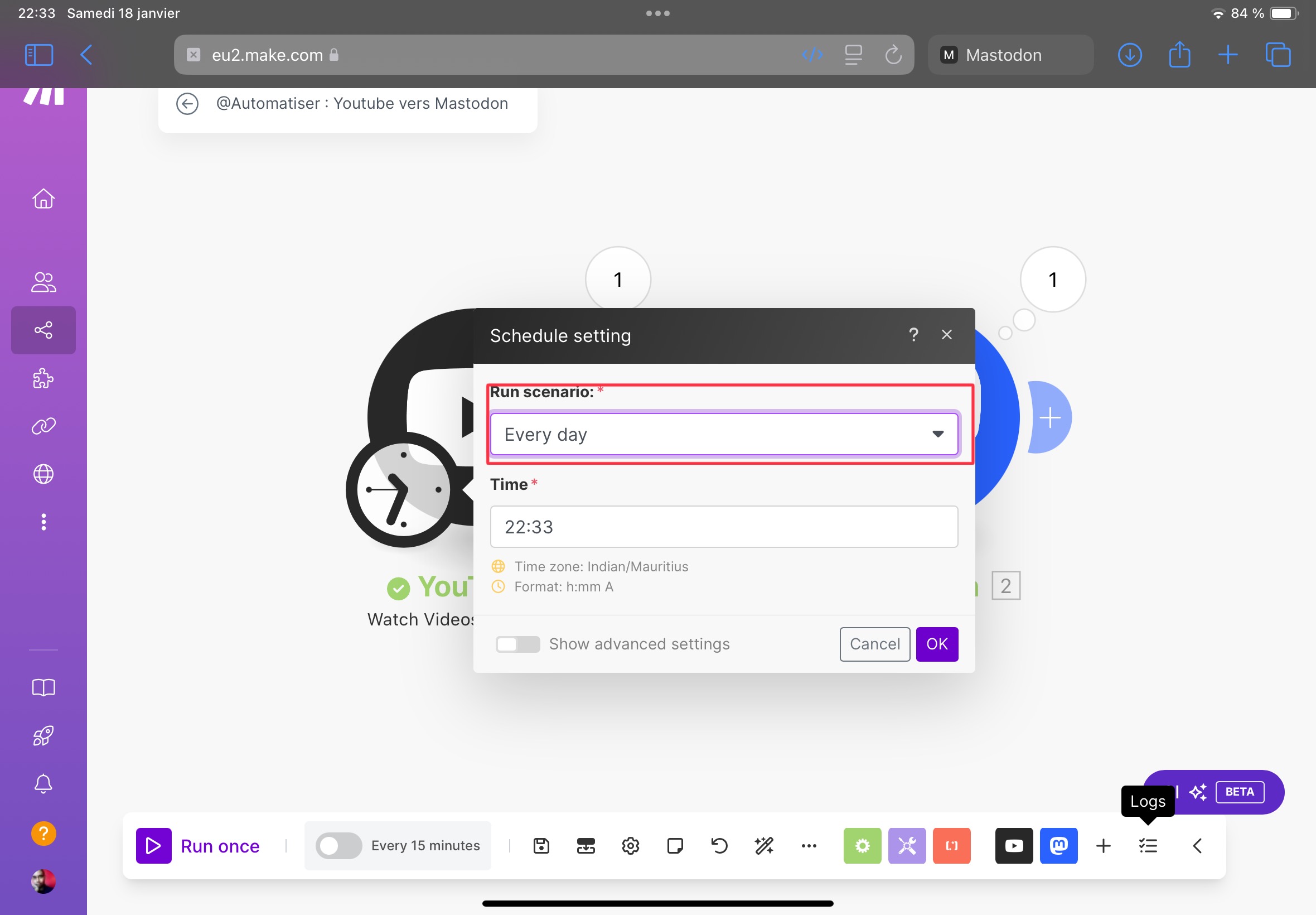
Bien entendu, vous pouvez choisir lâintervalle que vous dÃĐsirez mais plus Make ira surveiller une chaÃŪne YouTube et plus cela consommera vos crÃĐdits. Alors il faut penser à faire travailler Make le moins possible pour ÃĐconomiser vos crÃĐdits.
Etape 42 : Choisissez lâheure de publication
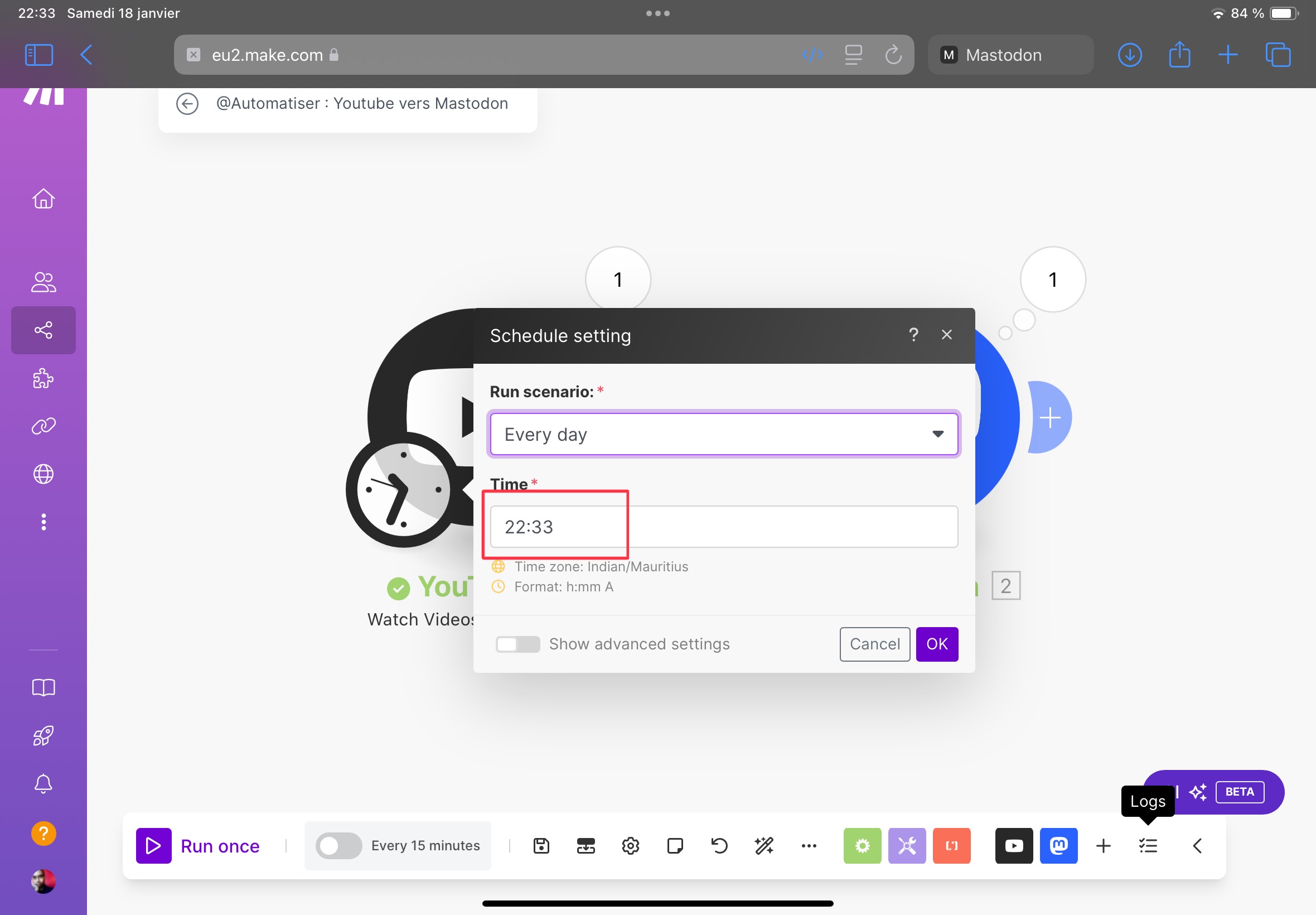
Pensez à faire des tests de publications à diffÃĐrentes horaires. Quand vous aurez dÃĐtectÃĐ une horaire qui gÃĐnÃĻre le plus dâinteractions alors modifier lâheure de publication pour optimiser les performances de vos partages.
Etape 43 : Activez votre scÃĐnario
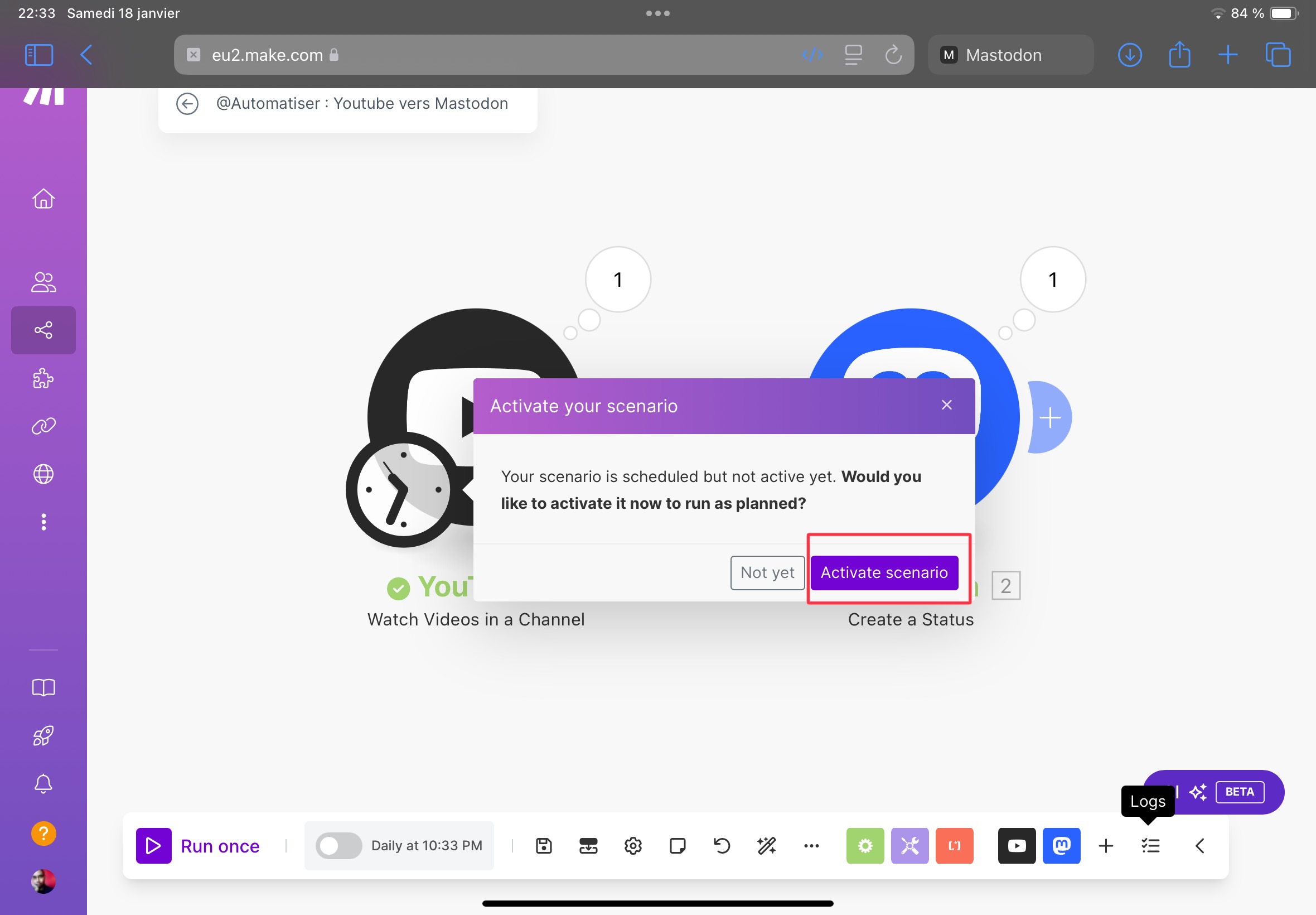
Etape 44 : Appuyez sur Run Once, ExÃĐcuter une fois, pour tester le scÃĐnario
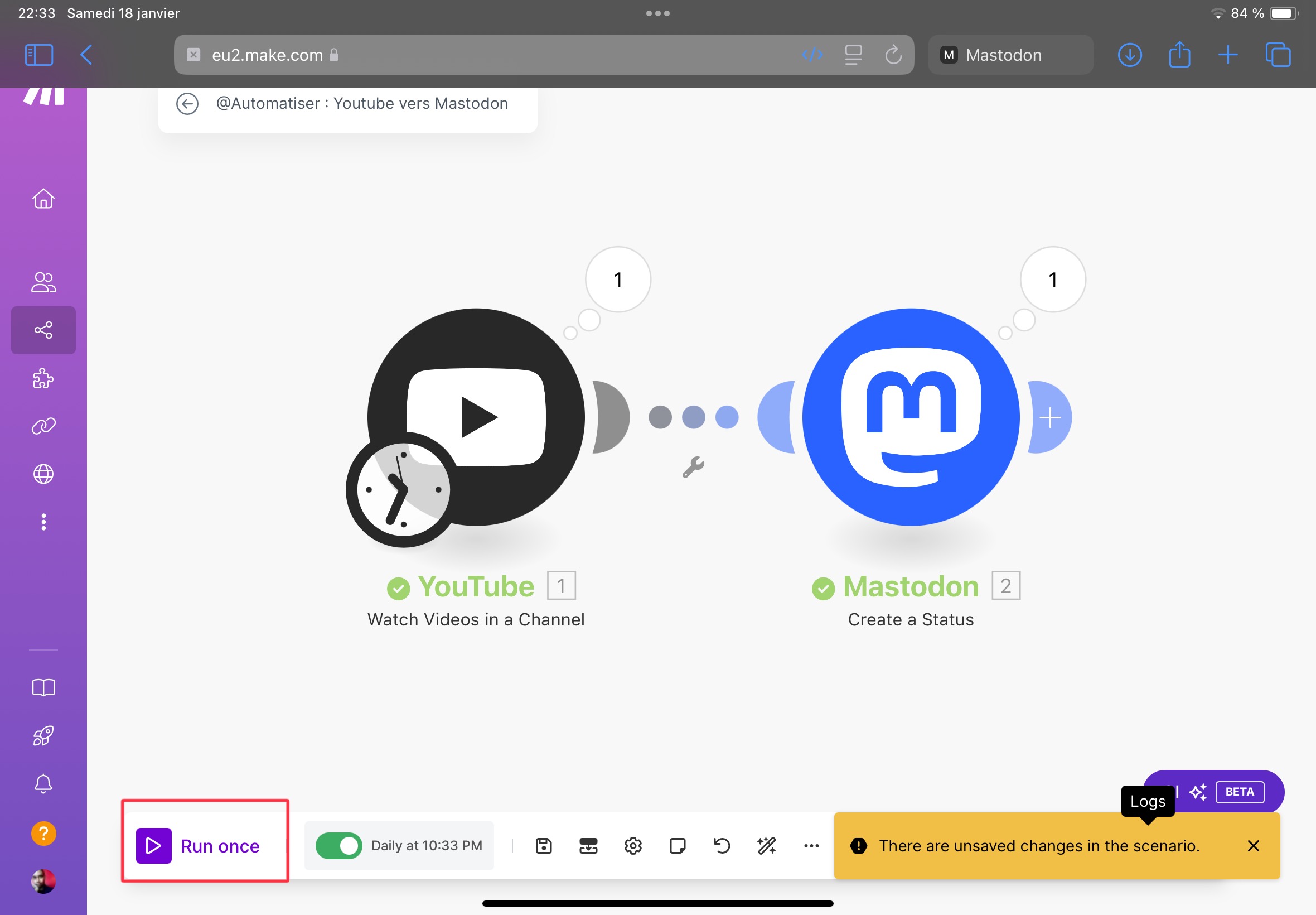
Tester toujours votre scÃĐnario avant de le laisser fonctionner en automatique pour ÃĐviter les mauvaises surprises.
Etape finale : Allez sur Mastodon pour vÃĐrifier que la publication est correcte

Prenez le temps de vÃĐrifier que votre lien YouTube est bien conforme et que Mastodon arrive bien à afficher votre vidÃĐo.
FÃĐlicitation ! Vous savez à prÃĐsent comment faire pour publier vos vidÃĐos YouTube automatiquement sur votre compte Mastodon !
Enfin, si vous rencontrez une difficultÃĐ Ã un moment ou un autre,
indiquez en commentaire à quelle ÃĐtape vous Êtes bloquÃĐ
et je vous aiderez avec grand plaisir.
Maintenant, Ã vous dâagir !
Je sais que vous allez rÃĐussir !
Et ensuite ?
La publication dâune vidÃĐo YouTube en automatique sur Mastodon est juste un exemple de ce qui est possible de faire avec Make.com. Ensuite, pour allez plus loin, vous pouvez publier votre vidÃĐo YouTube automatiquement sur tous vos rÃĐseaux sociaux. Vous pouvez donc publier automatiquement sur Facebook, Pinterest, LinkedIn, X, Instagram, BlueSky et autre.
FAQ
Comment faire pour que ma vidÃĐo Youtube fasse plus de vues sur Mastodon ?
Lors de votre publication, pensez à ajouter des hashtags optimisÃĐs. Dans le scÃĐnario Make, vous pouvez ajouter un module OpenAI pour demandez à ChatGPT de gÃĐnÃĐrer les mots clÃĐs pour vous. Si vous ne savez pas comment le faire, dites-le en commentaire et je vous le montrerais.
Pourquoi automatiser la publication de vidÃĐos YouTube sur Mastodon ?
Automatiser la publication permet de gagner du temps, de maximiser votre prÃĐsence en ligne et de partager vos vidÃĐos instantanÃĐment avec votre communautÃĐ sur Mastodon.
Quels sont les avantages de Make.com pour automatiser cette tÃĒche ?
Make.com offre une interface simple pour connecter vos comptes et automatiser la publication de contenu sans nÃĐcessiter de compÃĐtences en programmation.
Quelles ÃĐtapes suivre pour connecter un compte YouTube à Make.com ?
- Connectez votre compte YouTube à Make.com.
- Configurez le module YouTube dans Make.com pour dÃĐtecter vos nouvelles vidÃĐos.
- ParamÃĐtrez les actions souhaitÃĐes, comme publier un lien sur Mastodon.
Est-il possible dâautomatiser la publication de vidÃĐos provenant dâautres chaÃŪnes YouTube ?
Oui, Make.com permet dâautomatiser la publication de vidÃĐos provenant de chaÃŪnes YouTube qui ne vous appartiennent pas.
Comment configurer le module YouTube sur Make.com ?
Ajoutez le module YouTube à votre scÃĐnario, connectez votre compte et configurez les paramÃĻtres pour dÃĐtecter les nouvelles vidÃĐos.
Comment paramÃĐtrer le module Mastodon sur Make.com ?
Ajoutez le module Mastodon à votre scÃĐnario, connectez votre compte, et configurez les champs de titre, description et lien.
Peut-on personnaliser les titres et descriptions des publications Mastodon ?
Oui, vous pouvez utiliser des outils comme ChatGPT pour gÃĐnÃĐrer des titres uniques et optimisÃĐs pour le SEO avant chaque publication automatique.
Comment optimiser les horaires de publication sur Mastodon ?
Testez diffÃĐrents horaires pour identifier ceux qui gÃĐnÃĻrent le plus dâinteractions, puis ajustez en consÃĐquence.
Quels crÃĐdits Make.com sont consommÃĐs par cette automatisation ?
Le nombre de crÃĐdits dÃĐpend de la frÃĐquence de surveillance de votre chaÃŪne YouTube et de la publication sur Mastodon.
Est-il possible de republier dâanciennes vidÃĐos YouTube sur Mastodon ?
Oui, republier vos anciennes vidÃĐos peut permettre à votre communautÃĐ de dÃĐcouvrir des contenus quâils nâont pas encore vus.
Que faire en cas dâerreur ou de problÃĻme lors de la configuration ?
VÃĐrifiez chaque ÃĐtape de votre scÃĐnario sur Make.com et consultez la documentation en cas de besoin.
Peut-on automatiser dâautres rÃĐseaux sociaux avec Make.com en plus de Mastodon ?
Oui, Make.com permet dâautomatiser des publications sur dâautres plateformes comme Facebook, Instagram et Twitter.
Quelles sont les limitations potentielles de cette mÃĐthode ?
Les limitations incluent les crÃĐdits Make.com consommÃĐs et la dÃĐpendance aux fonctionnalitÃĐs des API de YouTube et Mastodon.
Comment vÃĐrifier que lâautomatisation fonctionne correctement ?
Testez le scÃĐnario sur Make.com avant de lâactiver de maniÃĻre permanente et vÃĐrifiez les publications sur Mastodon.
Quels sont les impacts de cette automatisation sur le SEO ?
En partageant des vidÃĐos avec des titres et descriptions uniques, vous pouvez amÃĐliorer votre SEO et gÃĐnÃĐrer plus de trafic.
Est-il possible de publier des sondages ou autres types de contenu sur Mastodon avec Make.com ?
Oui, Make.com permet de crÃĐer des scÃĐnarios personnalisÃĐs pour publier des sondages ou dâautres contenus interactifs.
Quels types de contenus fonctionnent le mieux sur Mastodon pour attirer plus de vues ?
Des vidÃĐos engageantes et du contenu evergreen (toujours pertinent) attirent gÃĐnÃĐralement plus dâinteractions.
Est-ce que la publication automatique de ma vidÃĐo YouTube sur Mastodon va mâapporter plus de vues ?
Oui, en partageant vos vidÃĐos instantanÃĐment, vous augmentez leur visibilitÃĐ et leur potentiel de vues.
Comment optimiser mes publications de vidÃĐos YouTube sur Mastodon ?
Ajoutez des hashtags pertinents, personnalisez les descriptions et incluez des appels à lâaction pour inciter à cliquer sur vos vidÃĐos.
Câest quoi Mastodon ?
Mastodon est un rÃĐseau social dÃĐcentralisÃĐ qui fonctionne avec des instances indÃĐpendantes oÃđ les utilisateurs partagent du contenu.
Pourquoi publier sur Mastodon ?
Mastodon permet de toucher une audience diffÃĐrente, souvent plus engagÃĐe et prÊte à interagir avec votre contenu.
Est-ce que ma chaÃŪne YouTube peut avoir de nouveaux abonnÃĐs avec Mastodon ?
Oui, en partageant vos vidÃĐos rÃĐguliÃĻrement et en interagissant avec votre communautÃĐ, vous pouvez attirer de nouveaux abonnÃĐs.